주:
- 이 자습서에서는 Oracle Cloud에 액세스해야 합니다. 무료 계정에 등록하려면 Oracle Cloud Infrastructure Free Tier 시작하기를 참조하십시오.
- Oracle Cloud Infrastructure 자격 증명, 테넌시 및 구획에 예제 값을 사용합니다. 실습을 완료했으면 이러한 값을 자신의 클라우드 환경과 관련된 값으로 대체하십시오.
OCI Data Integration을 사용하여 Fusion SaaS Data Replication을 Oracle Autonomous Data Warehouse로 생성
소개
Oracle Cloud Infrastructure Data Integration은 데이터 엔지니어 및 개발자가 데이터 이동 및 데이터 로딩 작업을 수행할 수 있도록 지원하는 완전 관리형 멀티 테넌트 서비스입니다. Spark ETL(추출, 변환 및 로드) 또는 ELT(추출, 로드 및 변환) 프로세스로 구동되는 대량의 데이터를 다양한 데이터 자산에서 수집하여 정리, 변환 및 재구축하고 Oracle Cloud Infrastructure(OCI) 대상 데이터 자산에 효율적으로 로드할 수 있습니다.
Oracle Fusion Cloud ERP(Oracle Cloud ERP)에서 대량 데이터를 익스포트하는 데 사용할 수 있는 두 가지 도구는 Oracle Business Intelligence Publisher(BI Publisher) 및 Oracle Business Intelligence Cloud Connector(BICC)입니다.
-
Business Intelligence Publisher는 기본적으로 보고 도구입니다. 일반 데이터 추출을 위해 BI Publisher 보고서를 사용하지 않는 것이 좋습니다. 미디어에서 대용량 데이터로 추출하기 위해 BICC가 선호되는 도구입니다.
-
Oracle Business Intelligence Cloud Connector는 BI 사용을 위해 Oracle Fusion Cloud ERP 데이터를 외부 스토리지로 입수하는 데 사용되는 Oracle 도구입니다. Oracle Cloud Applications 구독의 일부로 제공됩니다. BICC는 스토리지로 데이터 입수, 스케줄링, 추출 자동화 등 다양한 기능을 제공합니다.
목표
- 이 사용지침서에서는 OCI Data Integration 서비스를 사용하여 BICC를 통해 Oracle Autonomous Data Warehouse(ADW)로 Fusion SaaS 환경에 대한 접속을 생성하는 방법을 보여줍니다. OCI Data Integration 서비스는 데이터 이동, 통합 및 변환을 위한 클라우드 네이티브 서버리스 ETL 및 ELT 서비스입니다. 로딩 전에 사용하기 쉬운 그래픽 디자인 및 데이터 흐름을 시각화하는 완전 관리형 서비스입니다.
필요 조건
-
OCI 테넌시에 액세스합니다.
-
프로비저닝된 ADW 및 OCI Object Storage
작업 1: 네트워크 연결 프로비전
OCI Data Integration을 설정하려면 먼저 네트워크 구성요소를 프로비전해야 합니다.
네트워크 구성요소를 생성하는 동안 데이터 통합 작업영역을 스핀업하는 사용 사례에 따라 두 가지 옵션이 제공됩니다.
-
OCI 콘솔에 로그인하여 네트워킹 및 가상 클라우드 네트워크로 이동합니다.
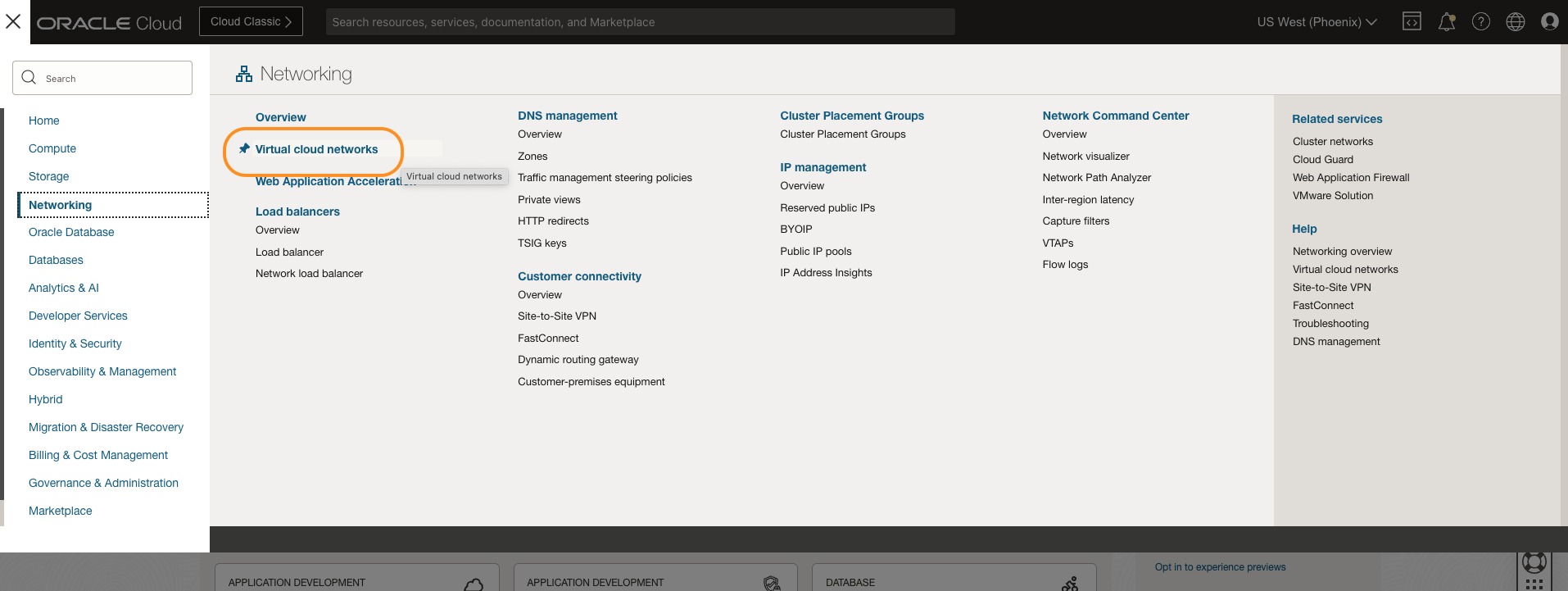
-
리소스를 사용할 컴파트먼트를 선택하고 VCN 마법사 시작을 누릅니다.
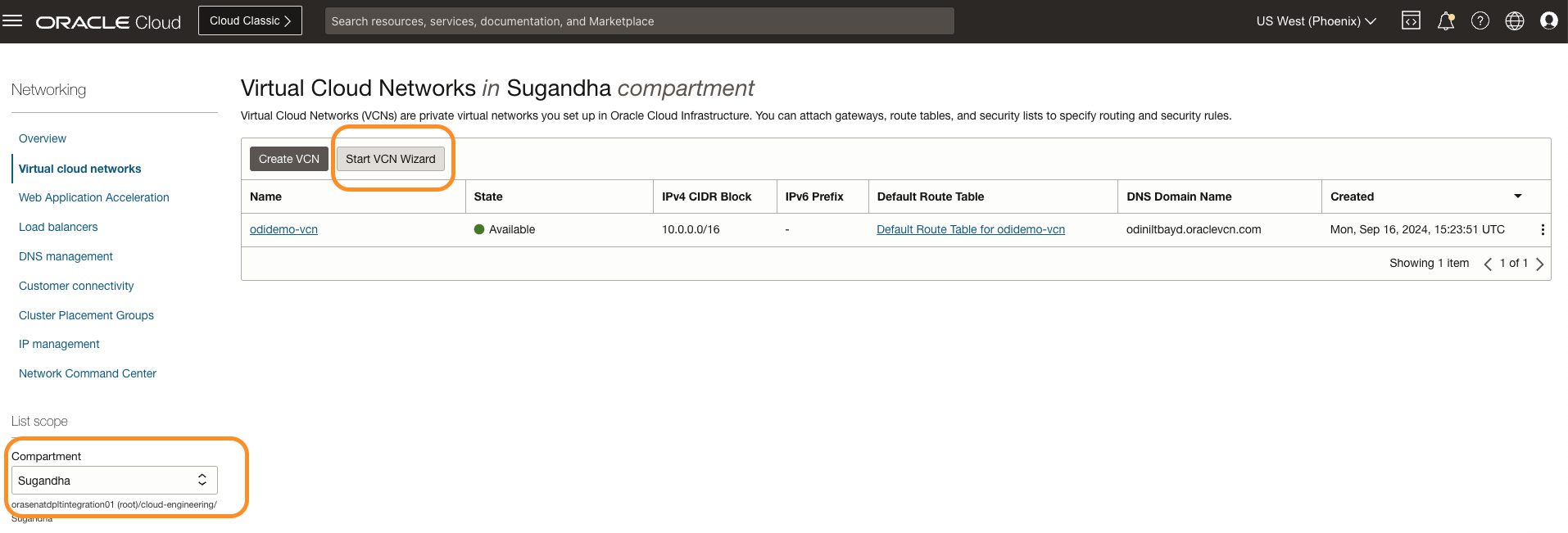
-
인터넷 접속을 통한 VCN 생성을 선택합니다. 이렇게 하면 VCN이 인터넷에 연결하는 데 필요한 모든 관련 리소스가 시작됩니다.
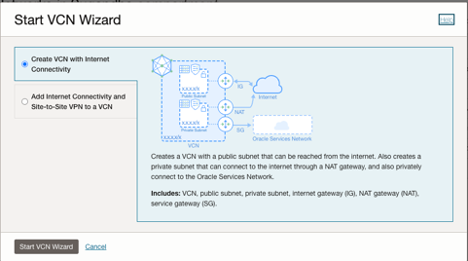
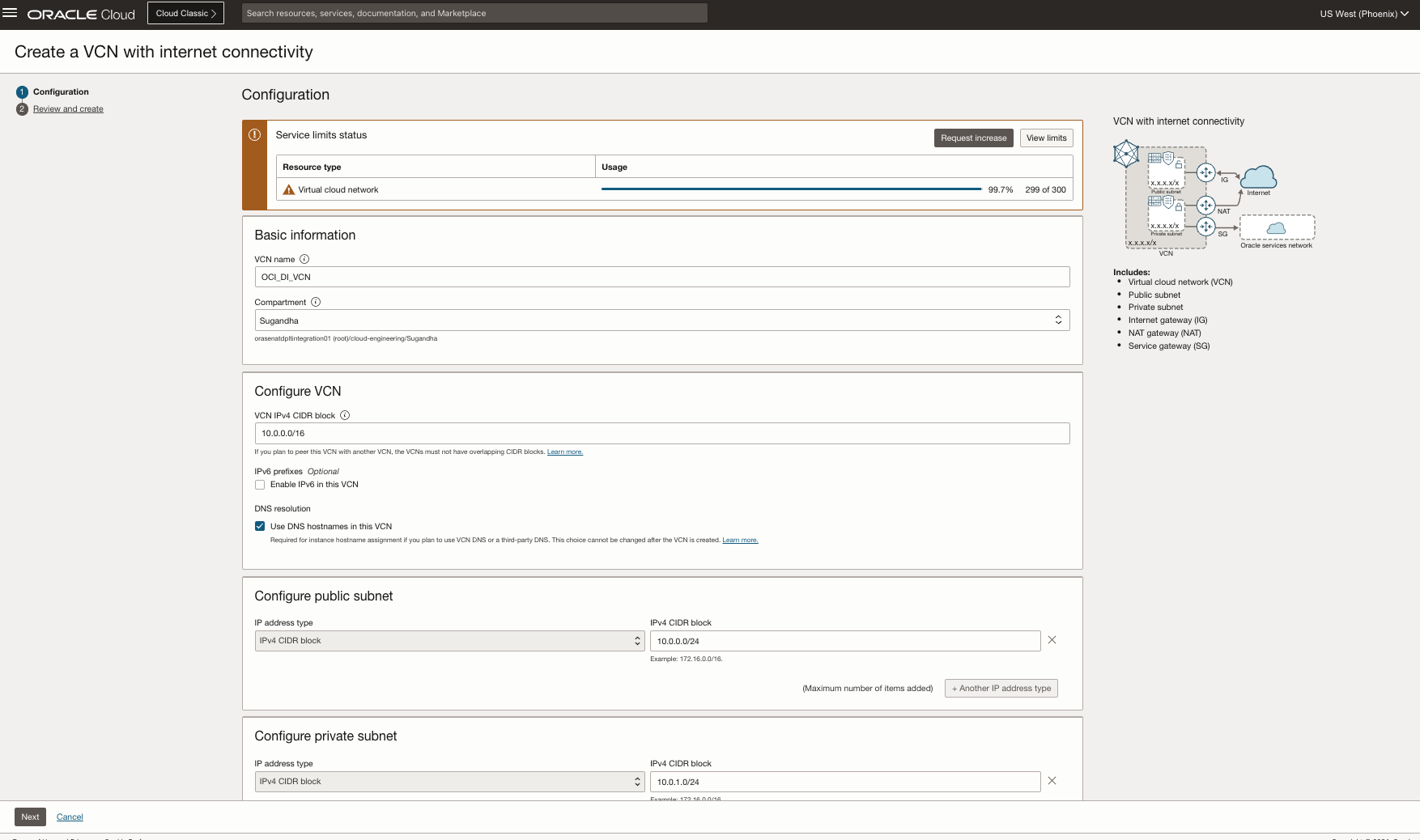
이 VCN 설정은 외부 인터넷에 연결할 수 있도록 인터넷 게이트웨이가 있는 공용(public) 및 전용(private) 서브넷을 자동으로 생성합니다. VCN은 다음과 같습니다.
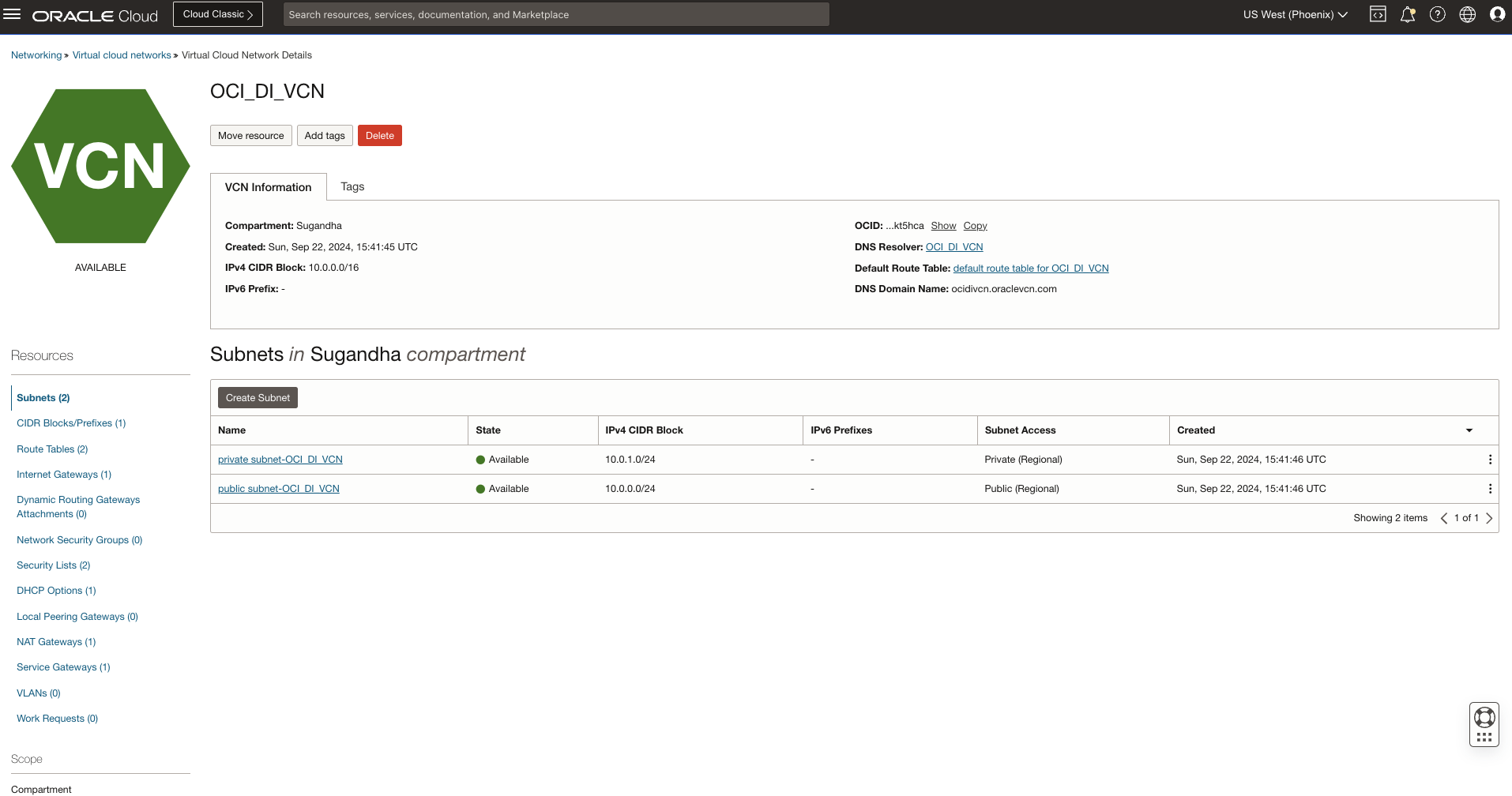
공용(public) 및 전용(private) 서브넷에 대한 경로 테이블은 자동으로 생성됩니다. 프라이빗 서브넷에서 리소스를 생성하는 경우 Oracle Services Network의 모든 서비스에 대한 경로가 경로 테이블에 추가되었는지 확인하십시오.
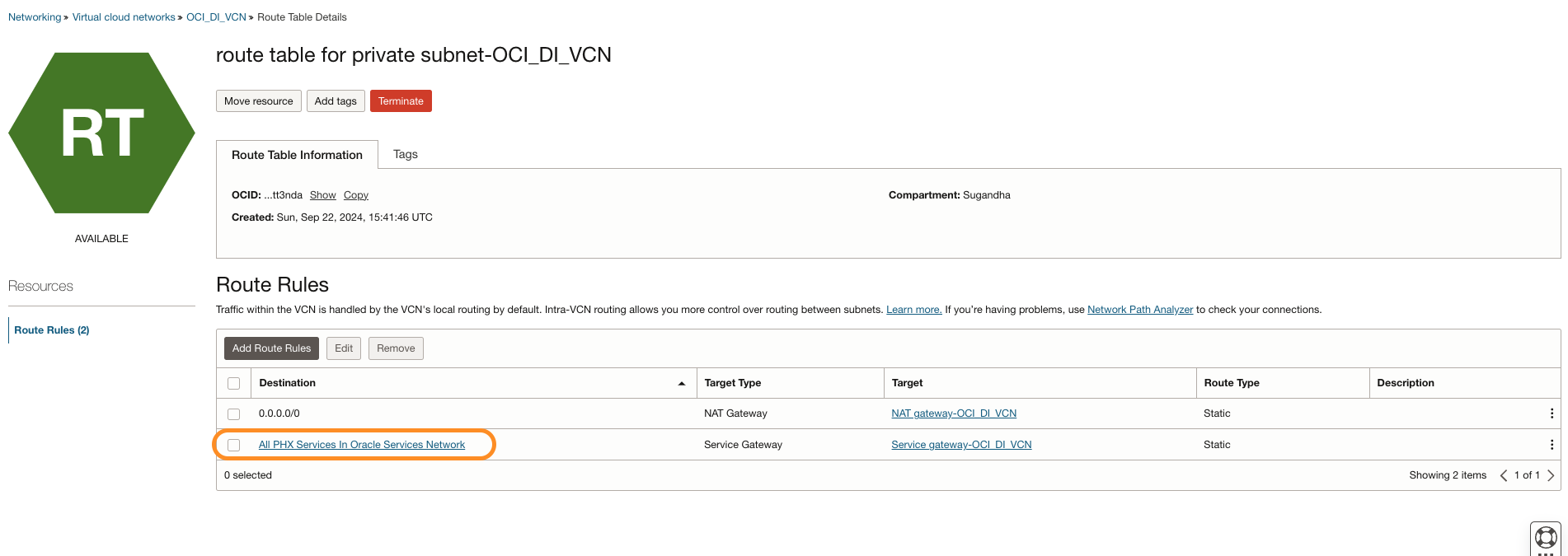
전용 서브넷에 리소스가 있고 보안에 대해 우려되는 경우 OCI(Oracle Cloud Infrastructure) Data Integration용 VCN 구성 이해를 참조하십시오.
작업 2: OCI 오브젝트 스토리지 버킷 생성
-
OCI 콘솔로 이동하여 스토리지, 버킷으로 이동하고 버킷 생성을 누릅니다.
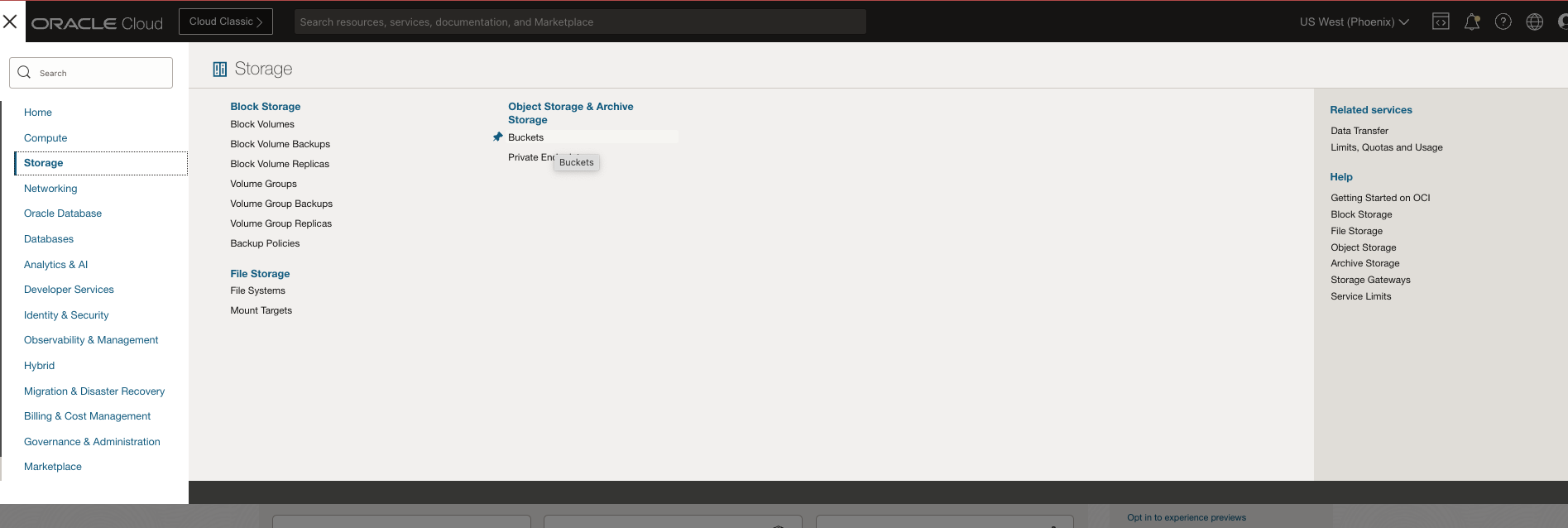
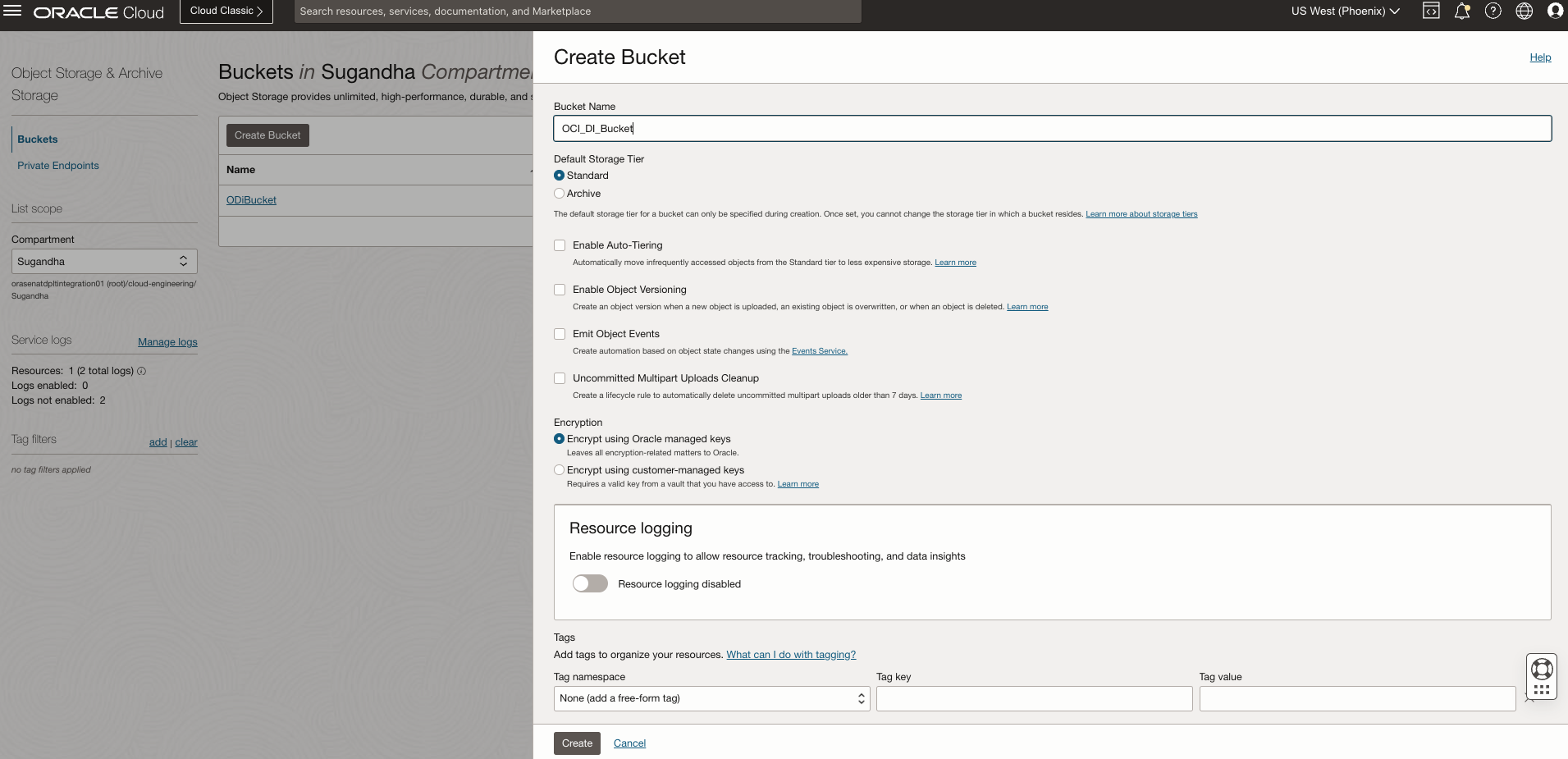
버켓이 생성되었습니다.
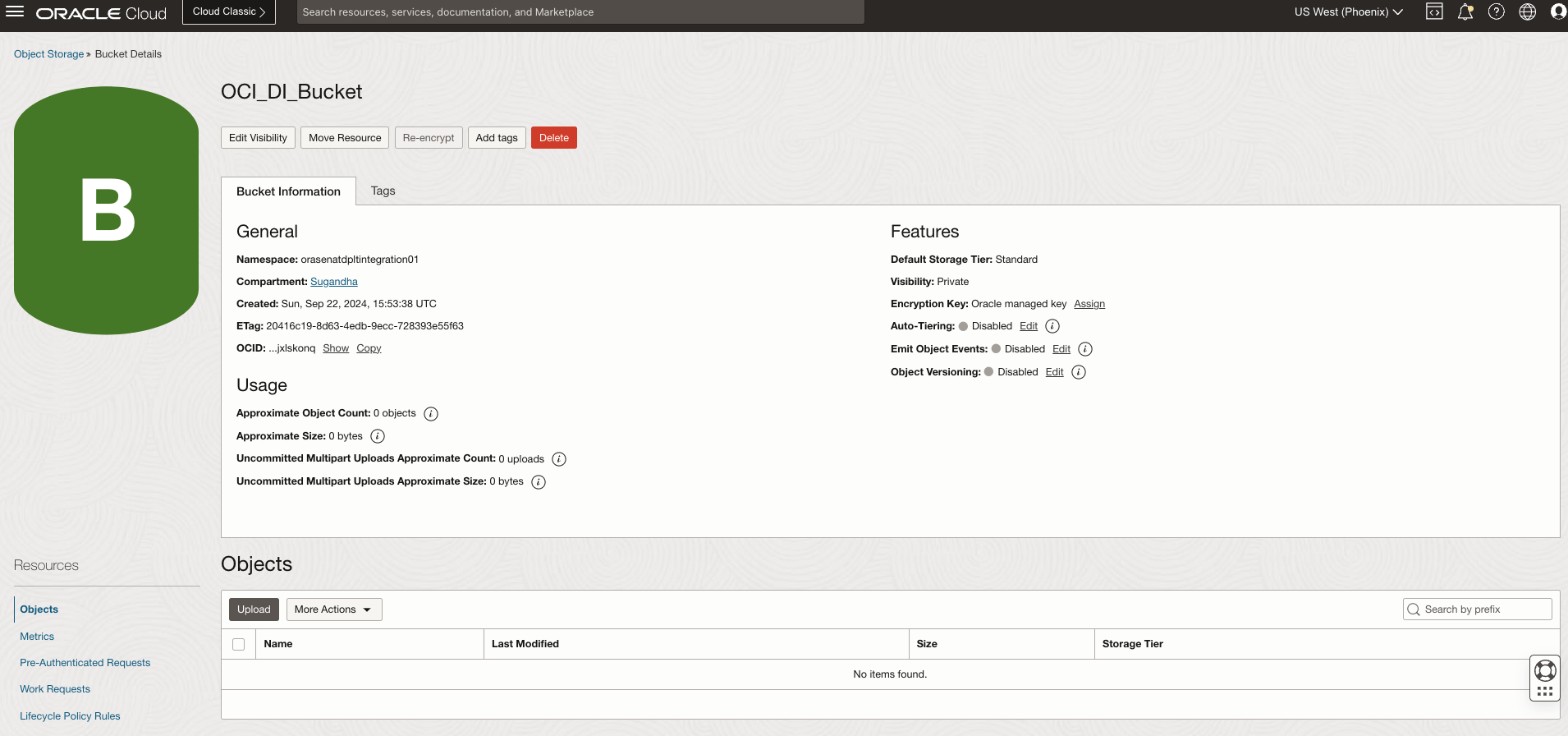
작업 3: Autonomous Database와 연결
OCI 콘솔에서 ADW를 이미 프로비저닝했다고 가정할 경우
-
OCI 콘솔로 이동하여 Oracle Databases 및 Autonomous Data Warehouse로 이동합니다.
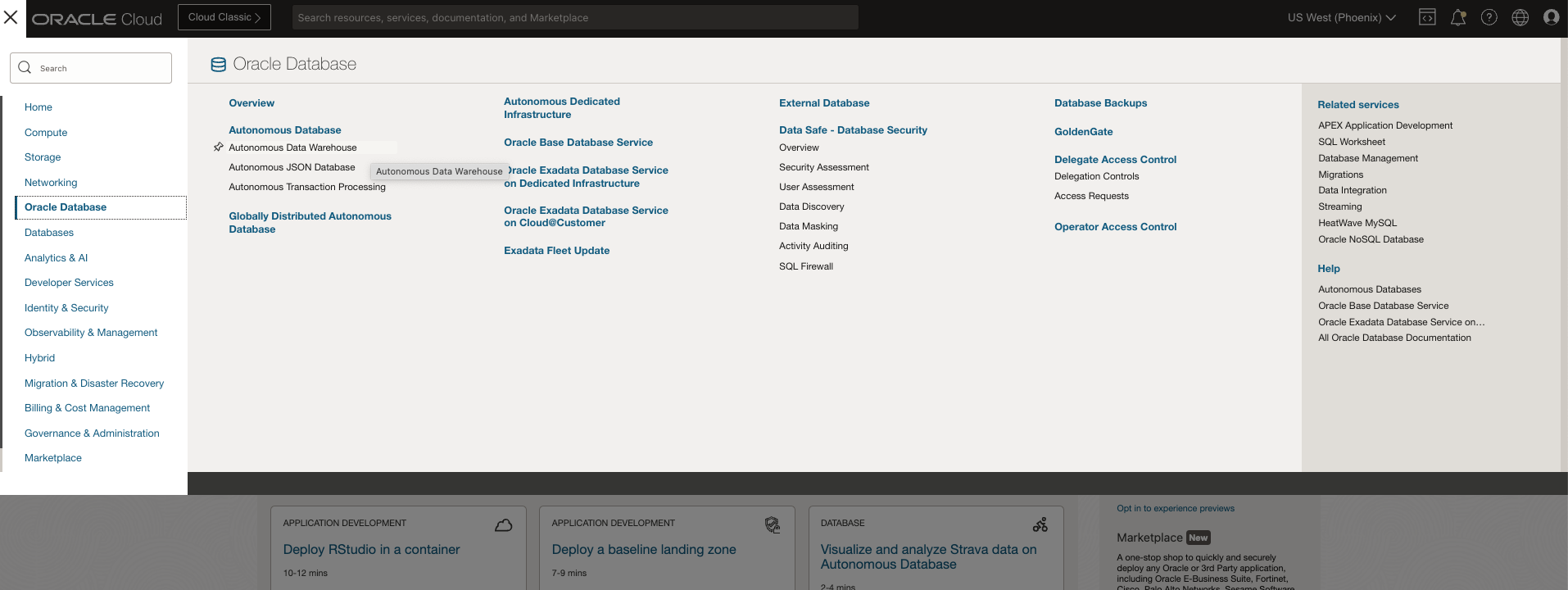
-
구획에서 ADW를 선택합니다.
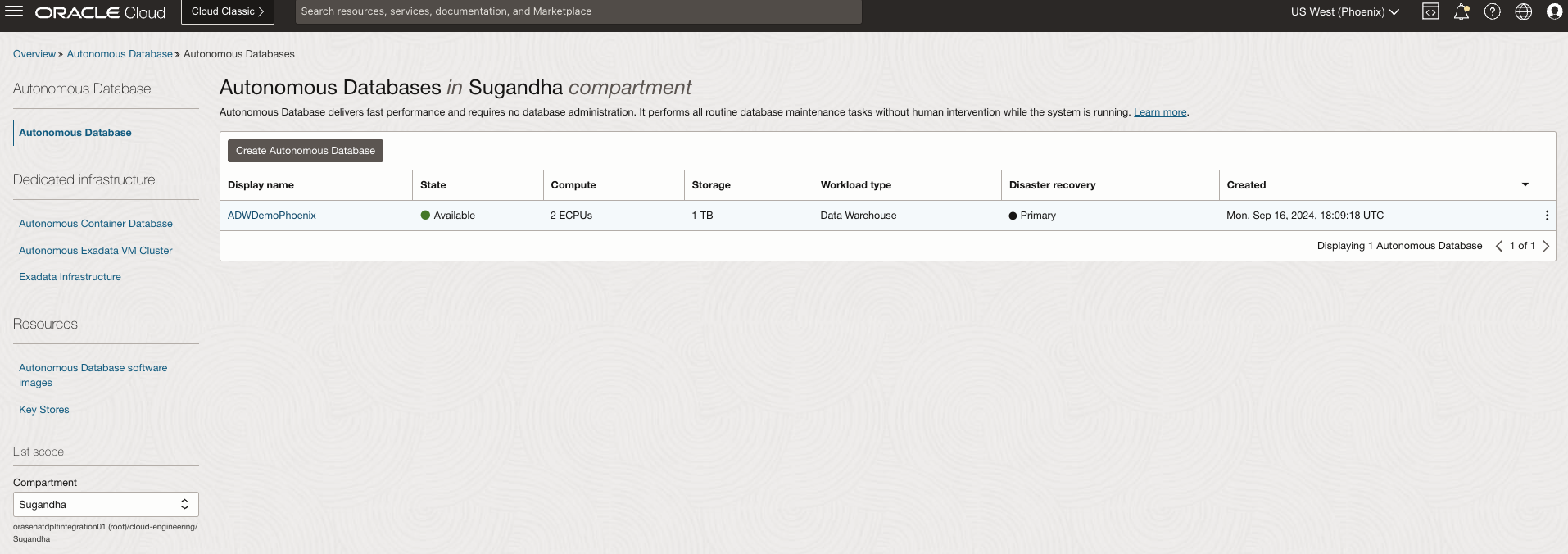
-
데이터베이스 접속을 눌러 전자 지갑을 다운로드합니다.
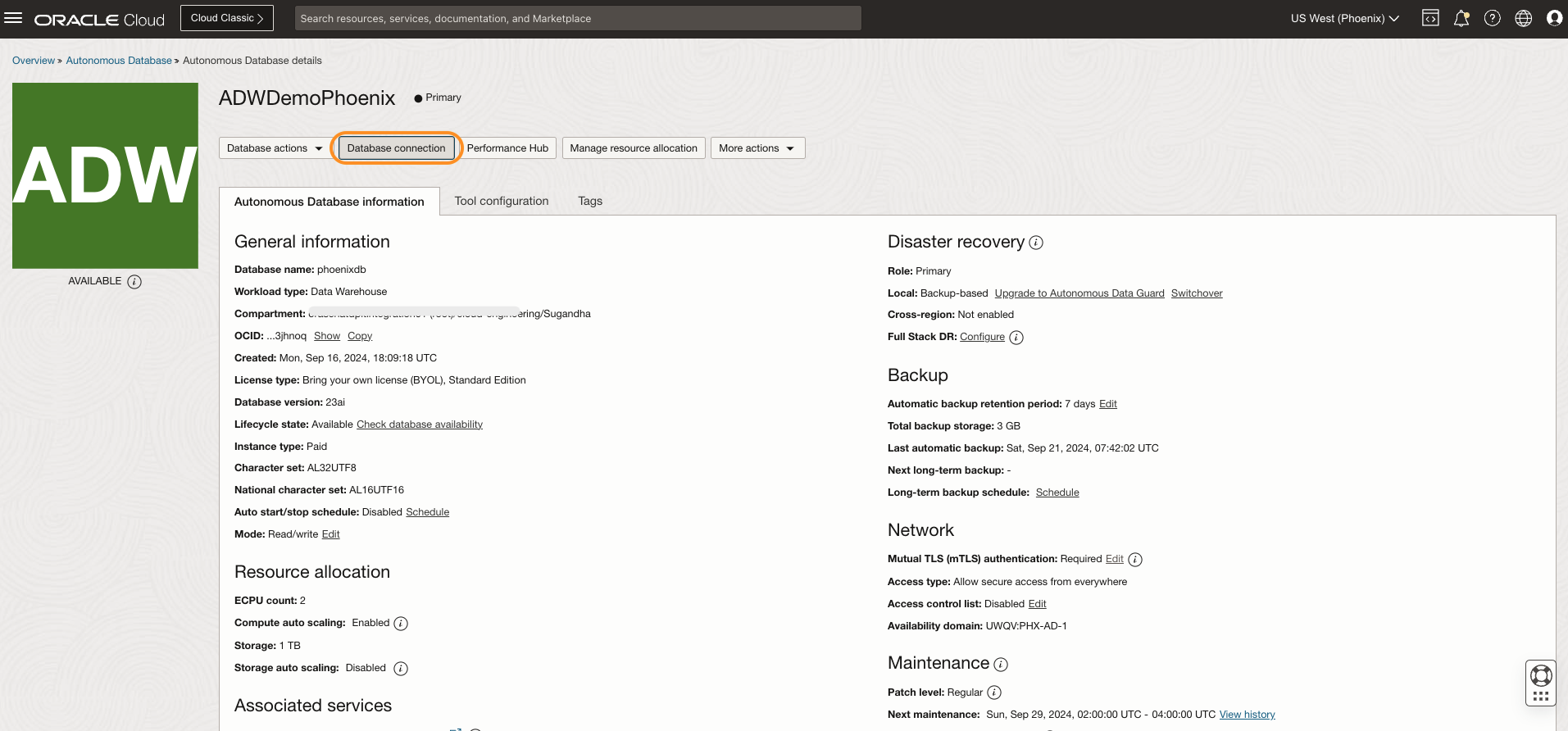
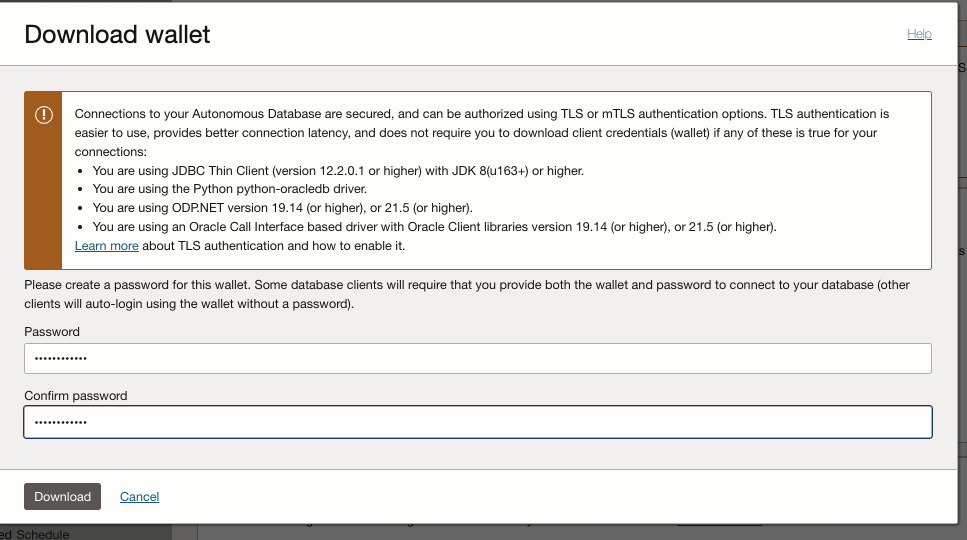
-
Download(다운로드)를 눌러 로컬 시스템에 저장합니다.
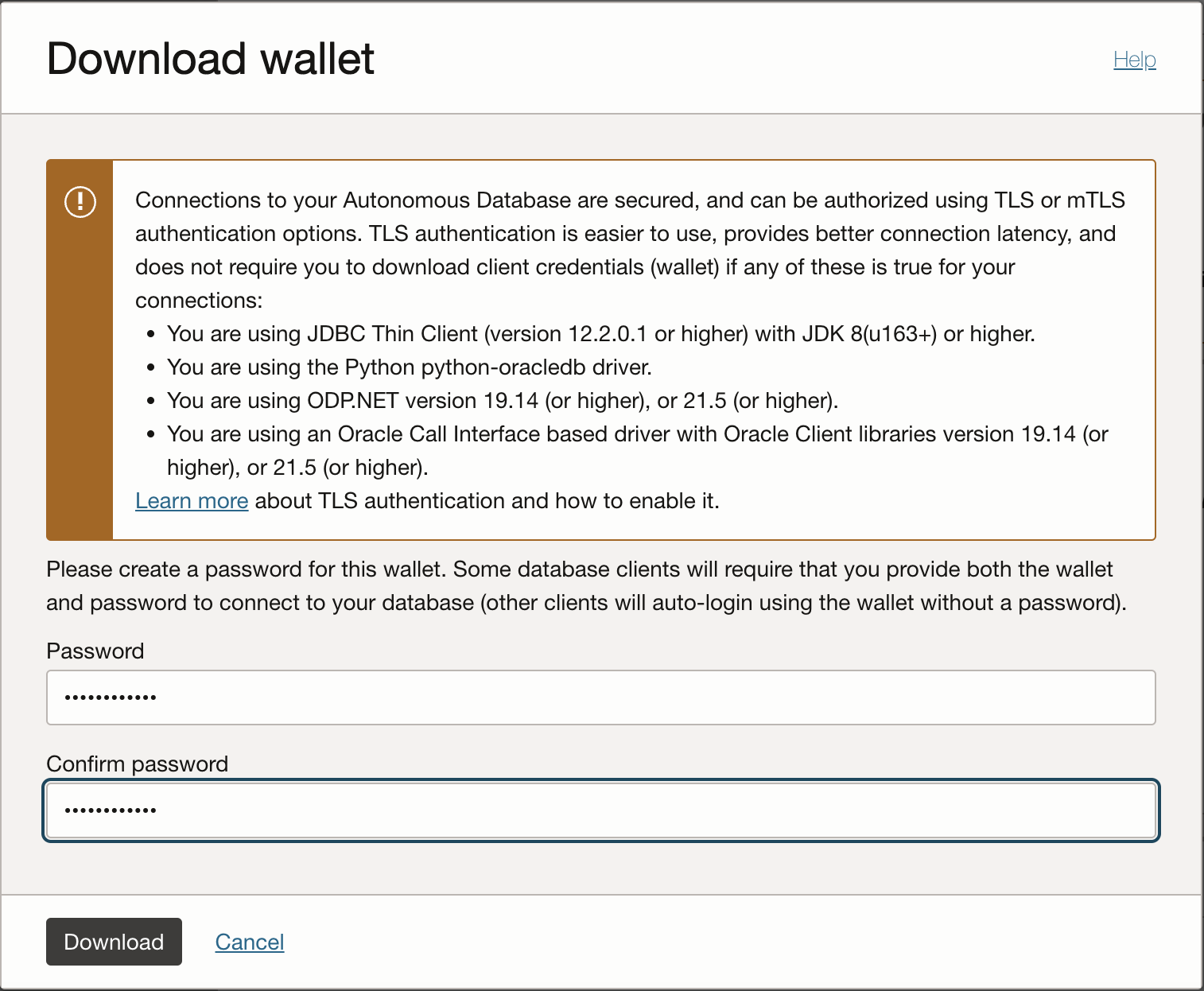
작업 4: OCI 데이터 통합 프로비전
데이터 통합을 생성하려면 특정 정책이 있어야 합니다.
-
OCI 콘솔로 이동하여 ID 및 보안 및 정책으로 이동합니다.
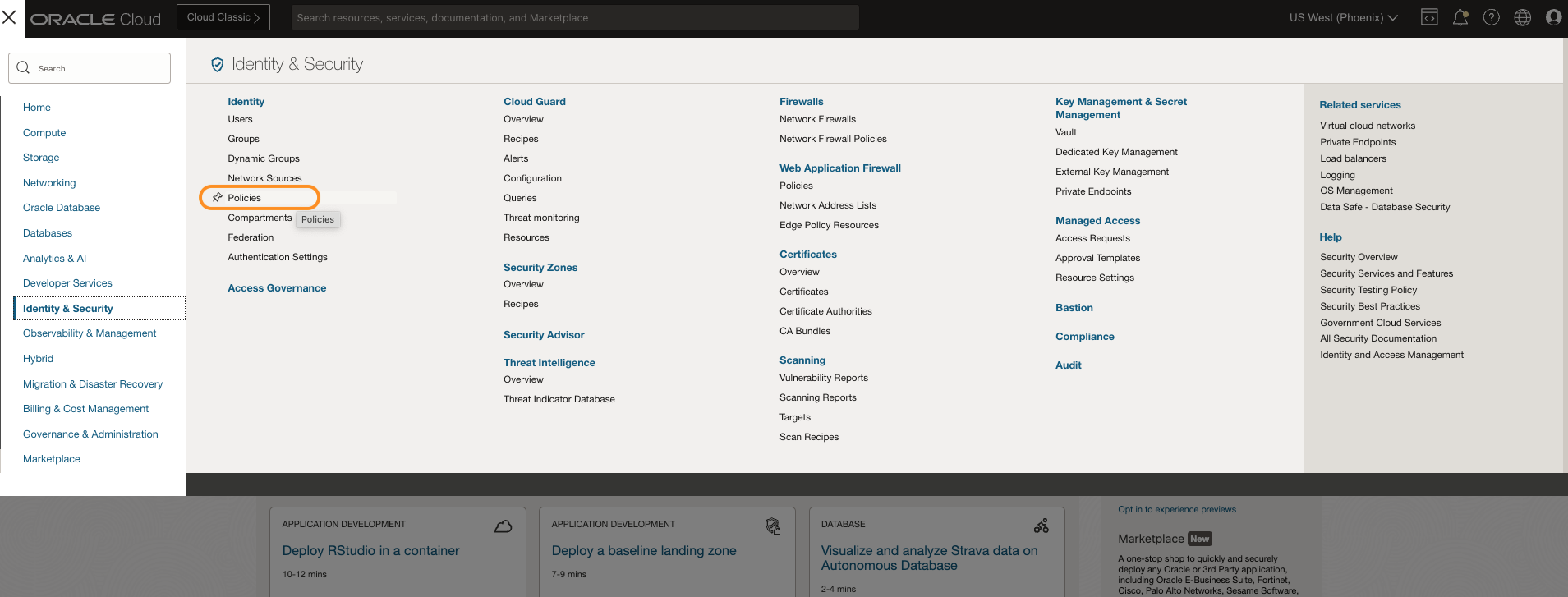
-
루트 컴파트먼트에서 정책 생성을 누르고 수동 편집기 표시를 선택한 후 다음 정책을 추가합니다.
-
데이터 통합 작업영역을 생성하고 사용자를 보려면 다음을 수행합니다.
allow group <group-name> to manage dis-workspaces in compartment <compartment-name> allow group <group-name> to manage dis-work-requests in compartment <compartment-name> allow service dataintegration to inspect users in tenancy -
작업영역에서 개인 접근 사용:
allow service dataintegration to use virtual-network-family in compartment <compartment-name> allow group <group-name> to manage virtual-network-family in compartment <compartment-name> -
자율운영 데이터베이스 및 Oracle Fusion Applications에 필요한 OCI Object Storage의 경우:
allow group <group-name> to use object-family in compartment <compartment-name> allow any-user to use buckets in compartment <compartment-name> where ALL {request.principal.type = 'disworkspace', request.principal.id = '<workspace-ocid>’} allow any-user to manage objects in compartment <compartment-name> where ALL {request.principal.type = 'disworkspace', request.principal.id = '<workspace-ocid>’} allow any-user to manage buckets in compartment <compartment-name> where ALL {request.principal.type = 'disworkspace', request.principal.id = '<workspace-ocid>', request.permission = 'PAR_MANAGE'} -
자율운영 데이터베이스의 경우:
allow group <group-name> to read autonomous-database-family in compartment <compartment-name>
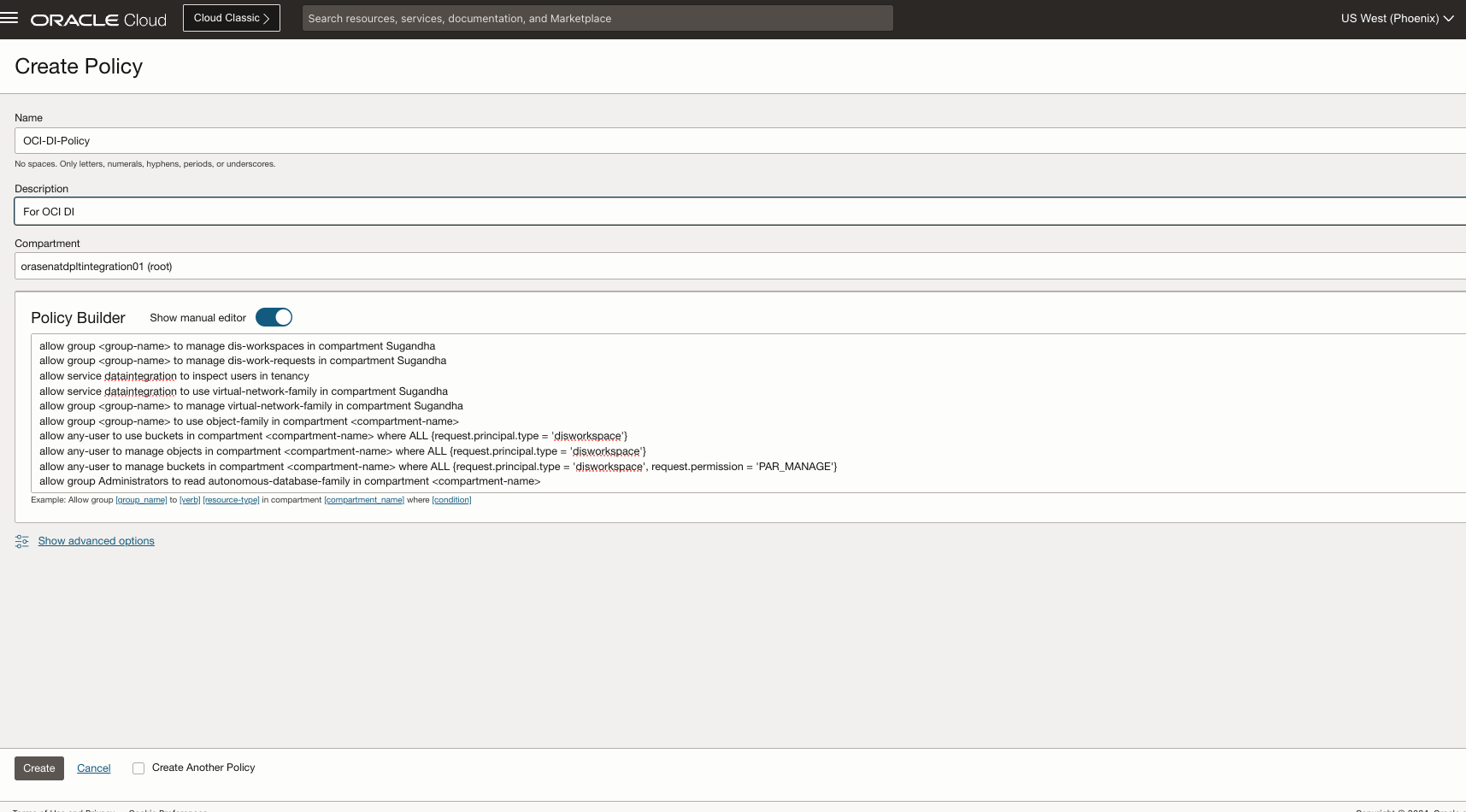
-
-
Create를 누릅니다. 모든 정책이 적용되면 Data Integration 서비스로 이동하여 작업영역을 생성합니다.
-
OCI 콘솔로 이동하여 분석 및 AI 및 데이터 통합으로 이동합니다.
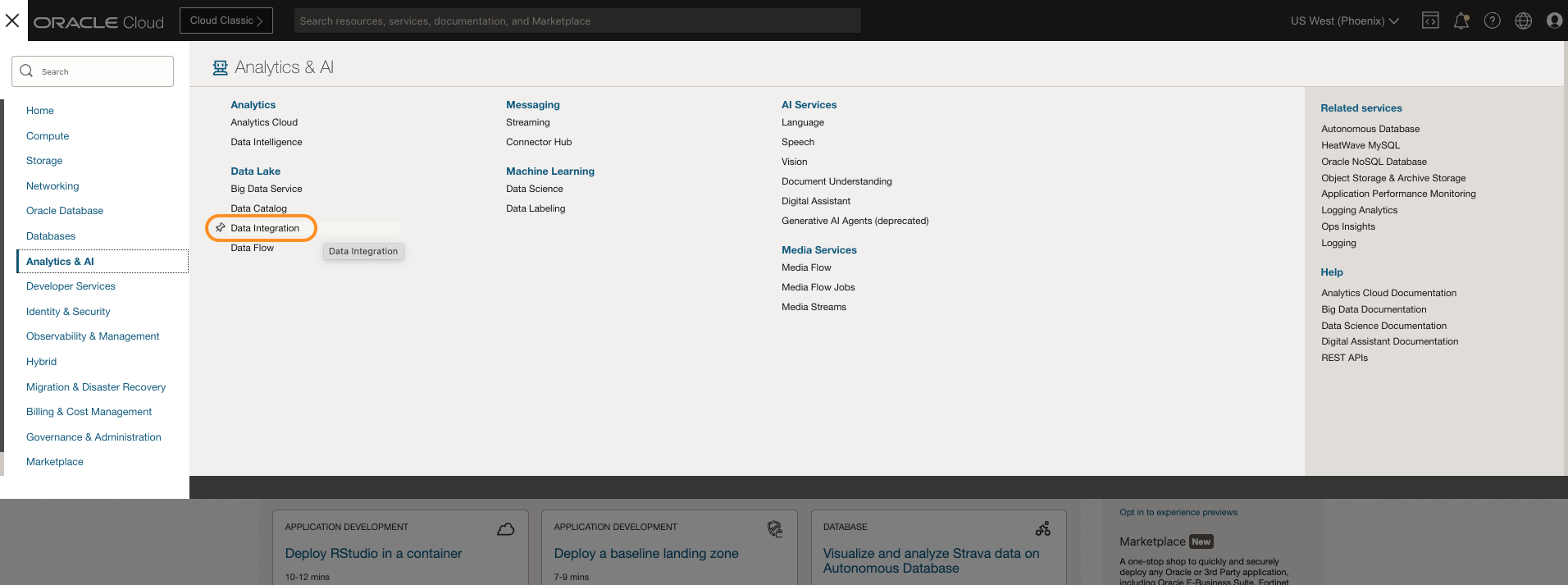
-
작업영역을 선택하고 컴파트먼트를 선택한 다음 작업영역 생성을 선택합니다.
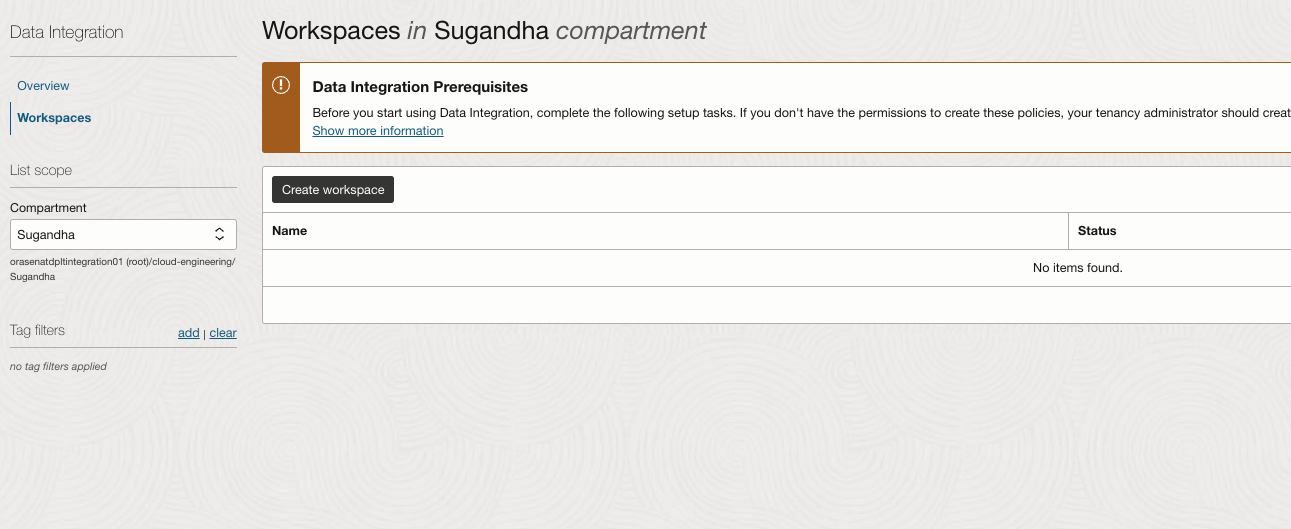
-
작업 영역 이름을 입력하고 개인 네트워크 사용을 네트워크 선택으로 선택합니다.
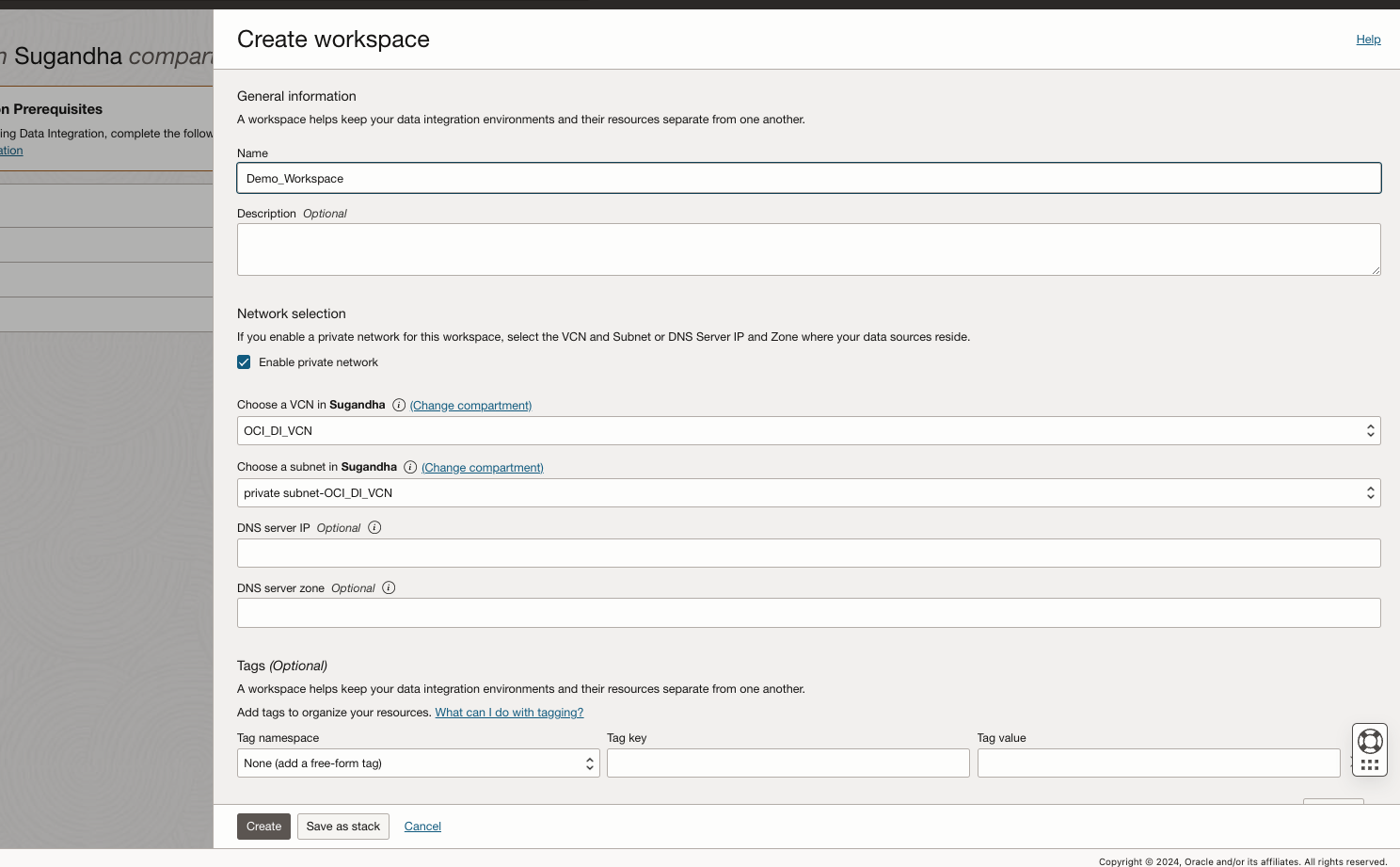
-
Create를 누릅니다.
태스크 5: Oracle Fusion Cloud ERP에서 ADW로 데이터 추출
작업 5.1: OCI 버킷을 BICC에 접속
이제 Oracle Fusion Applications의 구성요소인 BICC에서 연결을 생성하여 다양한 애플리케이션에서 데이터를 상호 작용하고 추출할 수 있습니다.
BICC를 OCI 버킷인 외부 스토리지에 연결합니다. OCI 버킷은 OCI Data Integration을 통해 ADW로 추출되기 전에 BICC에서 추출한 모든 파일이 저장되는 스테이지 영역 역할을 합니다.
-
BICC에 대한 URL을 https://fa-eqgj-dev11-saasfademo1.ds-fa.oraclepdemos.com/biacm 형식으로 입력합니다.
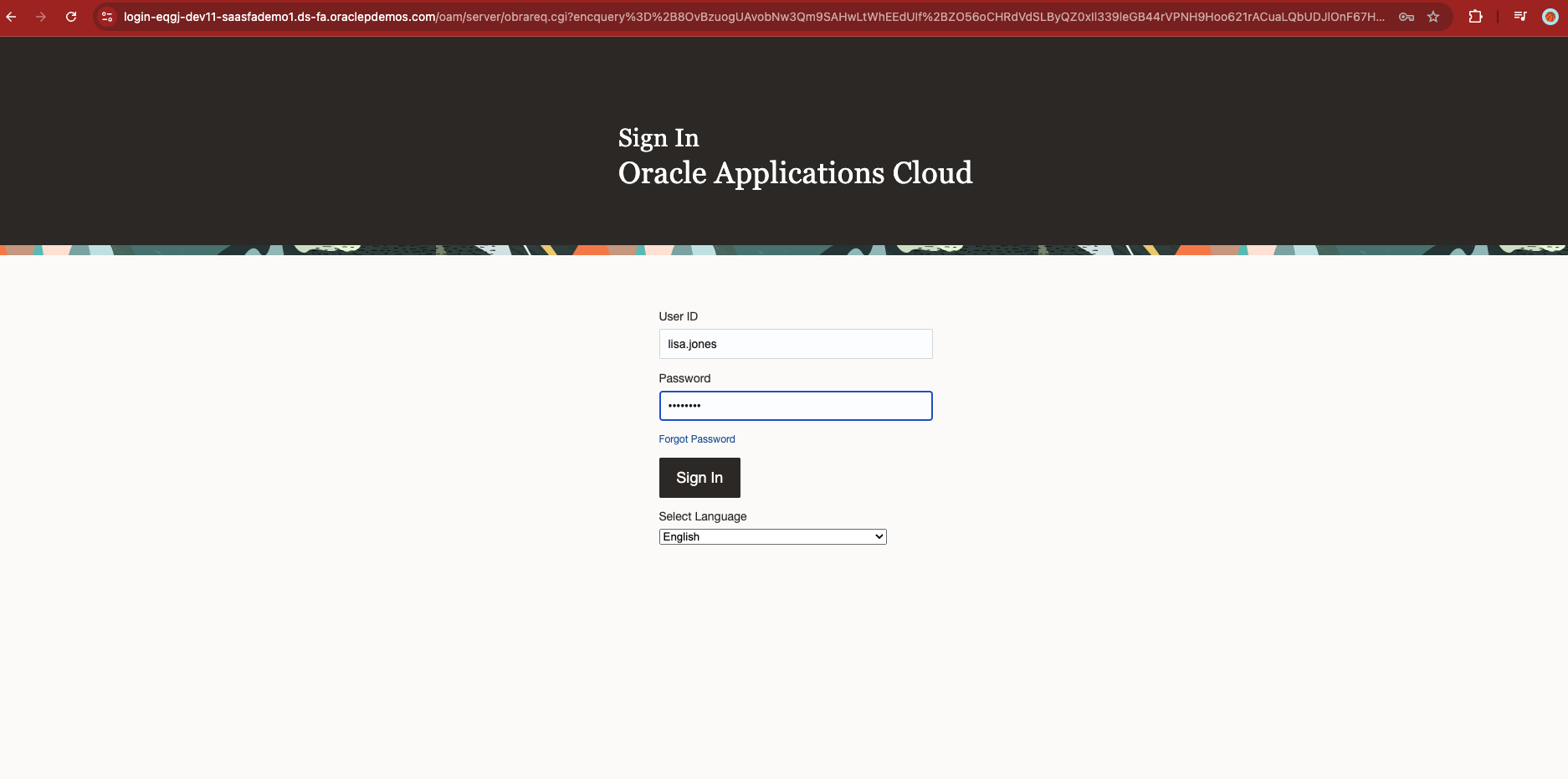
BICC 콘솔로 이동합니다.
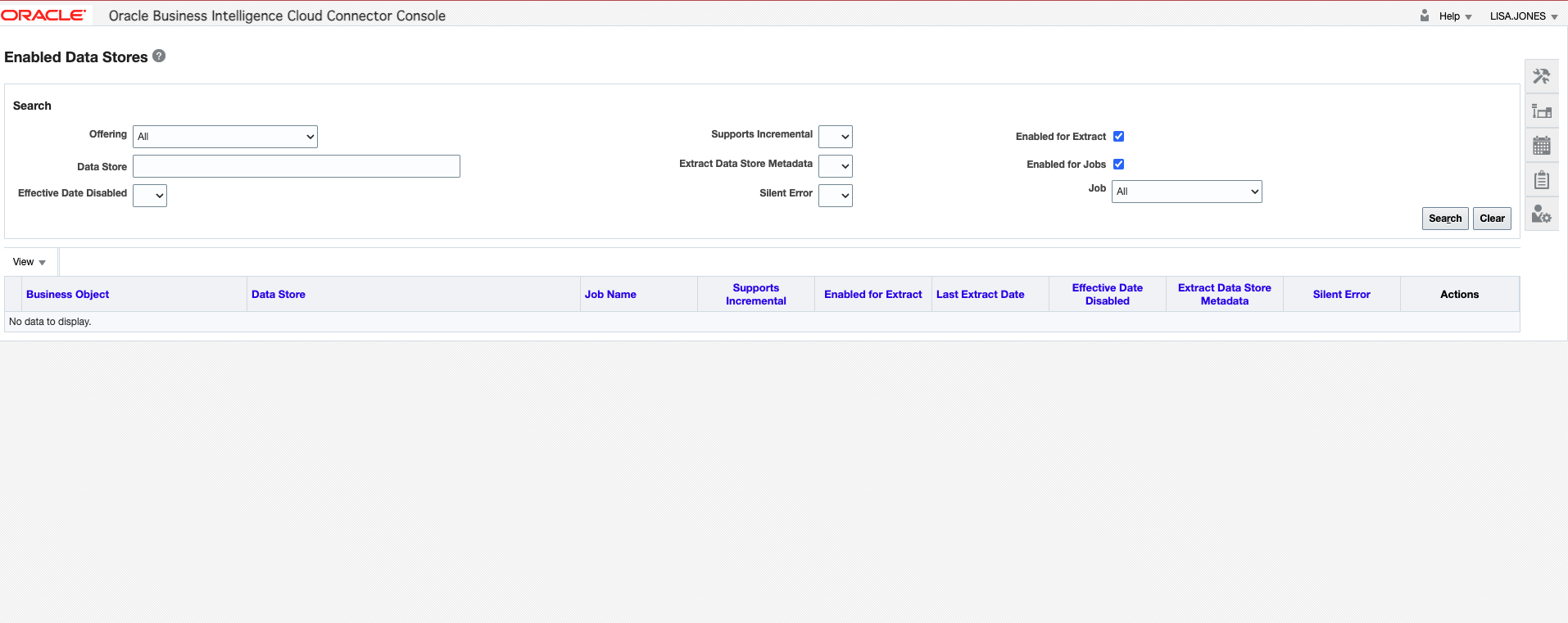
-
오른쪽 패널에서 Configure External Storage를 선택합니다.
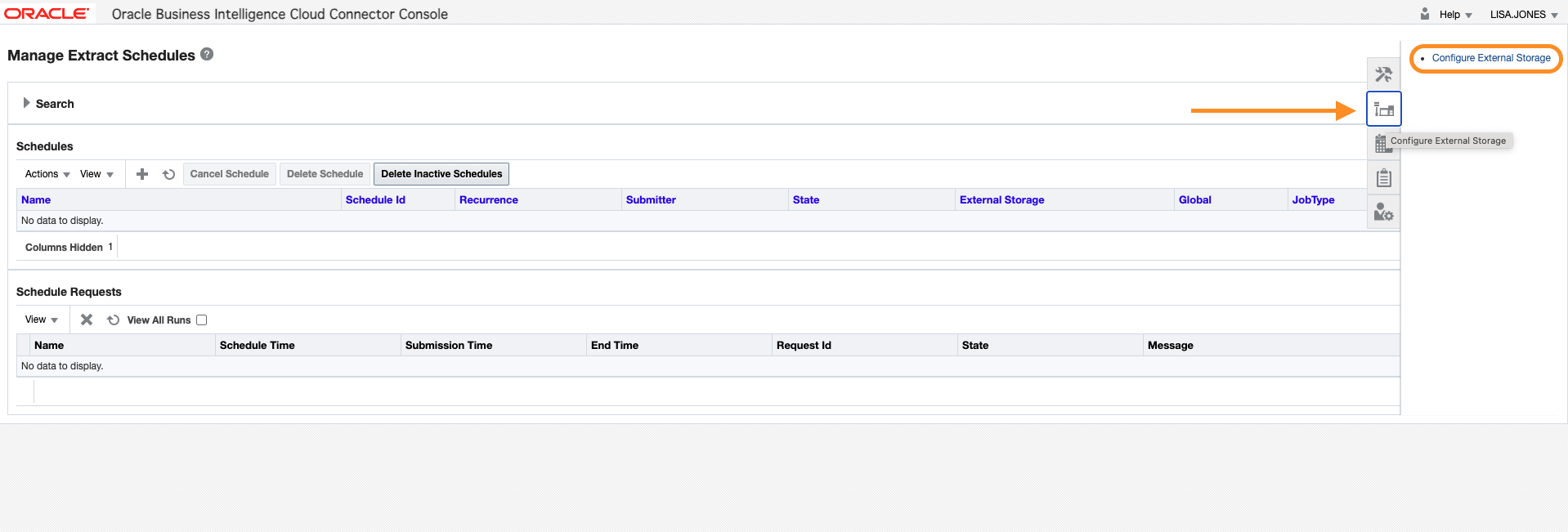
-
OCI Object Storage 접속 및 +를 눌러 새 OCI Object Storage 접속을 추가하면 새 접속 콘솔이 표시됩니다.
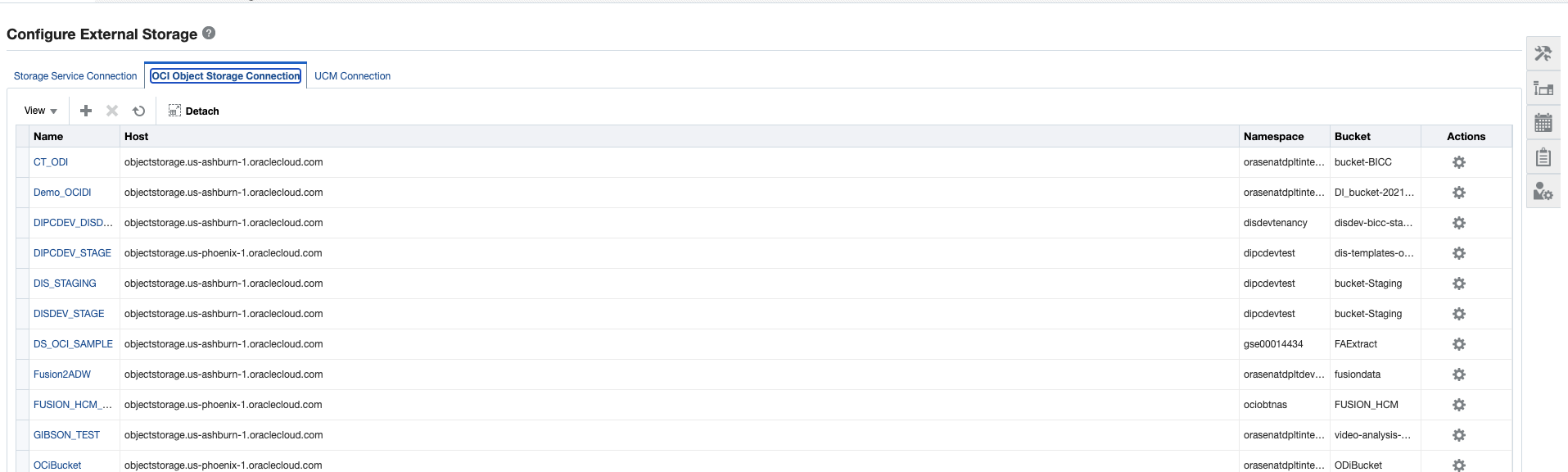
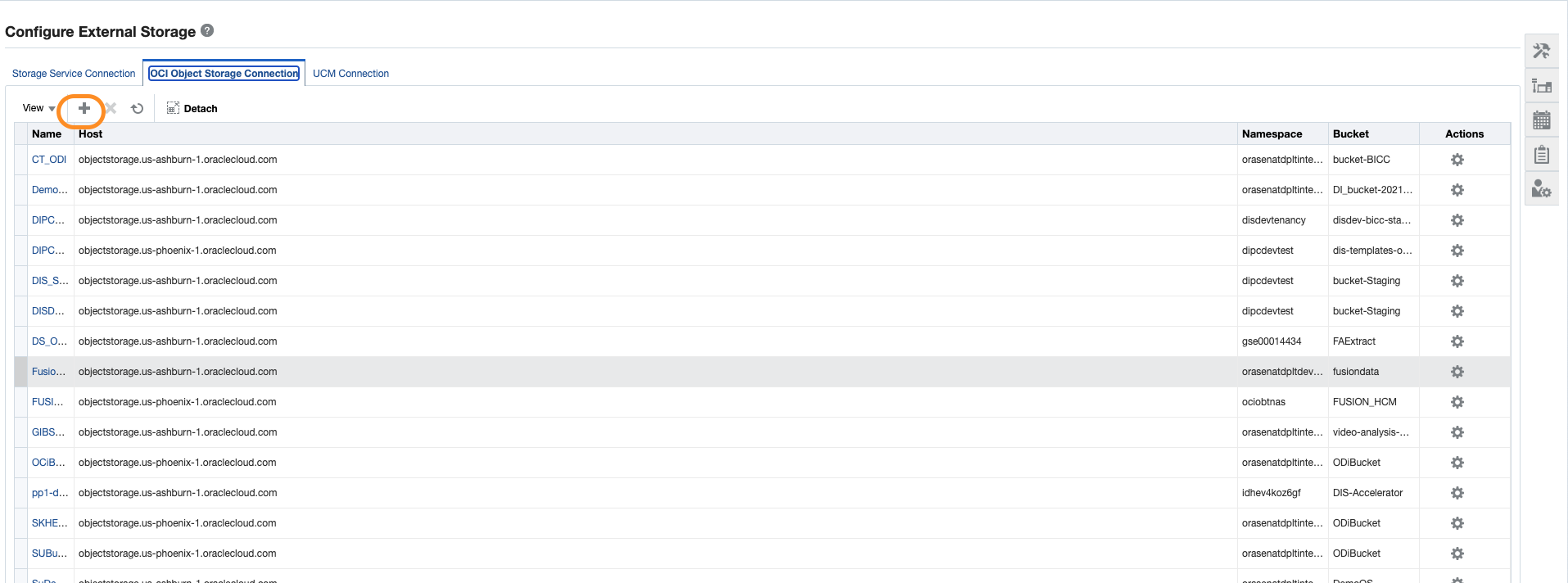
-
OCI 매개변수 섹션에 다음 정보를 입력합니다.
-
이름: 저장 영역 접속의 이름을 입력합니다.
-
호스트: 해당 지역에 따라 호스트가 다음 중 하나가 됩니다.
-
objectstorage.ap-mumbai-1.oraclecloud.com -
objectstorage.ap-seoul-1.oraclecloud.com -
objectstorage.ap-sydney-1.oraclecloud.com -
objectstorage.ap-tokyo-1.oraclecloud.com -
objectstorage.ca-toronto-1.oraclecloud.com -
objectstorage.eu-frankfurt-1.oraclecloud.com -
objectstorage.eu-zurich-1.oraclecloud.com -
objectstorage.sa-saopaulo-1.oraclecloud.com -
objectstorage.uk-london-1.oraclecloud.com -
objectstorage.us-ashburn-1.oraclecloud.com -
objectstorage.us-phoenix-1.oraclecloud.com
주: 다른 필수 매개변수를 가져오려면 OCI 콘솔로 이동해야 합니다.
-
-
테넌시 OCID: 테넌시 OCID를 입력합니다.
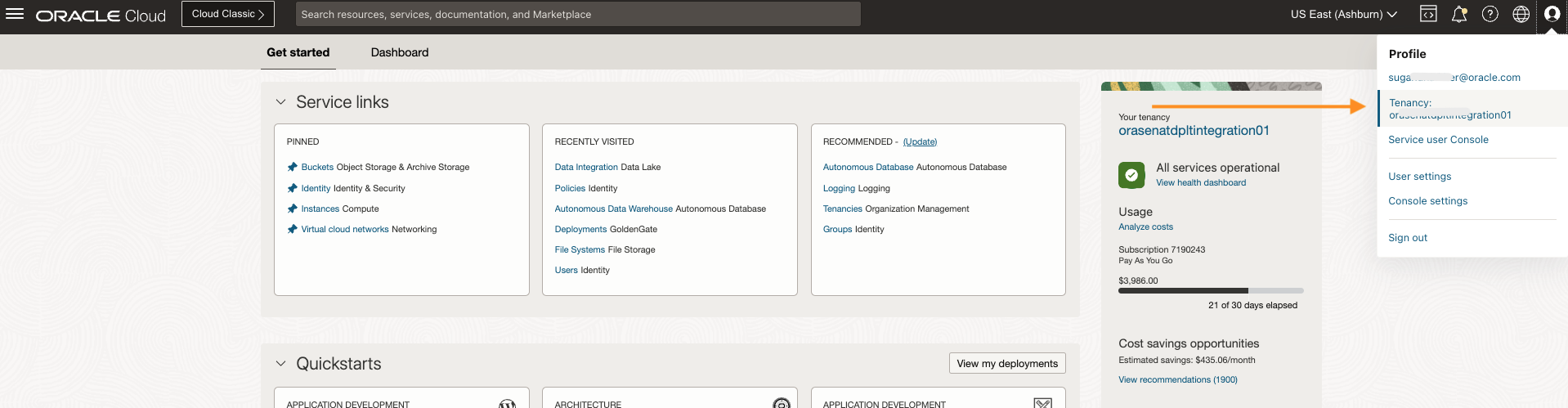
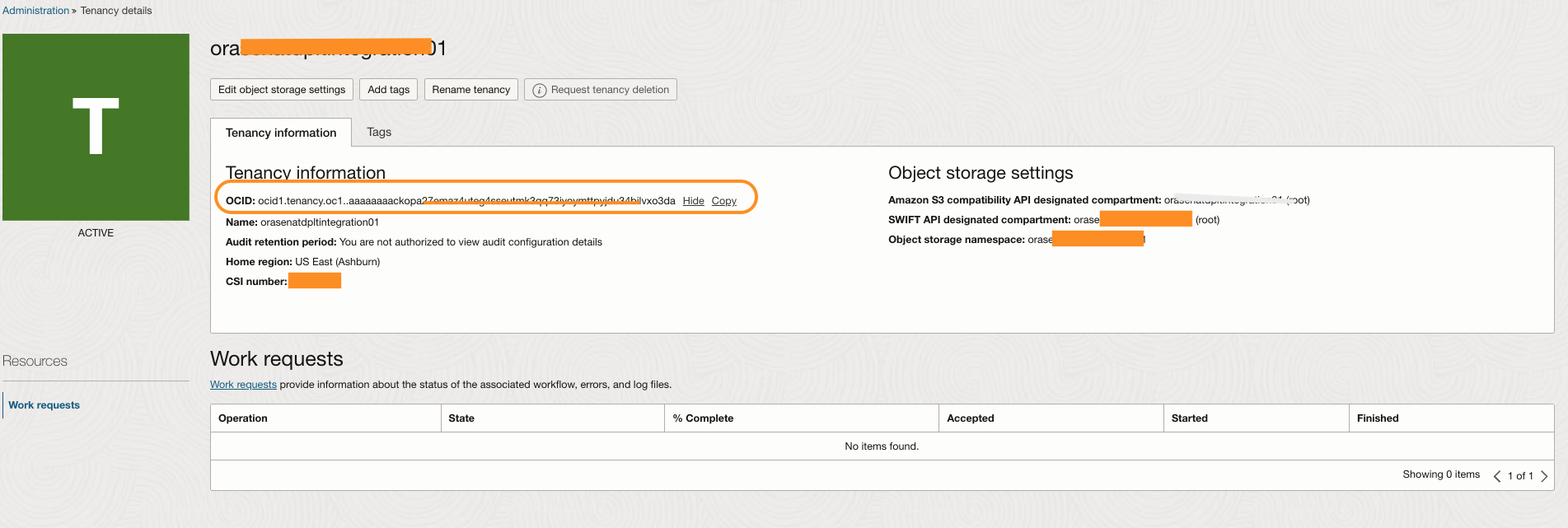
-
이름 공간: 이름 공간을 입력합니다.
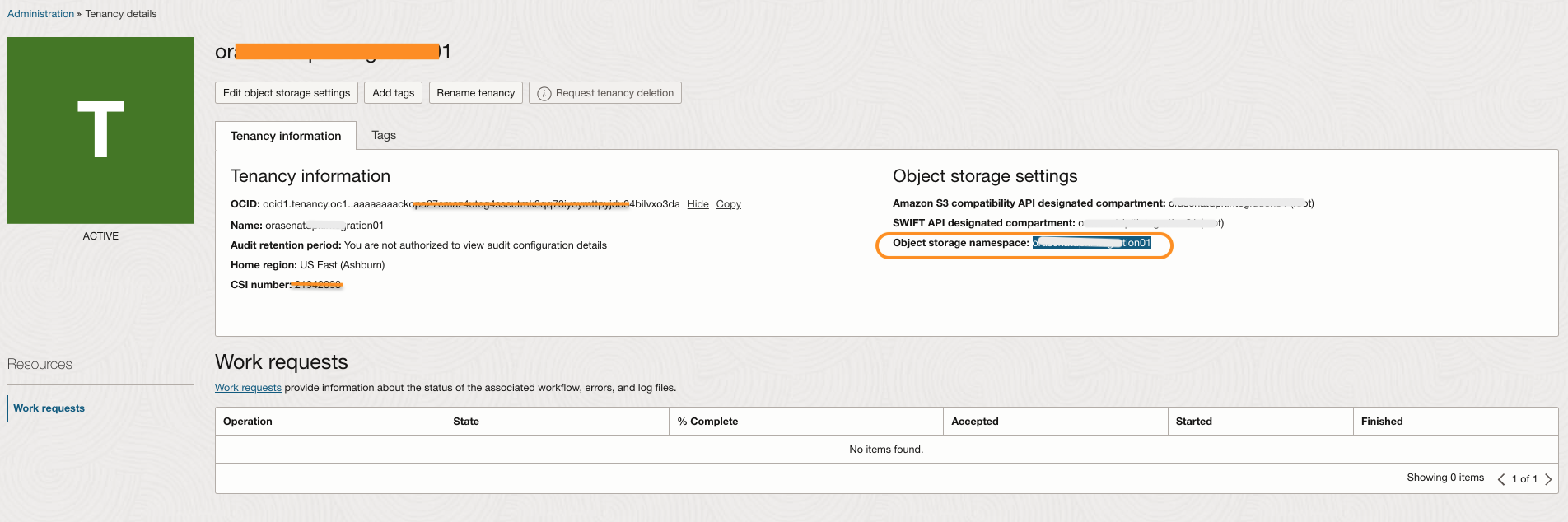
-
사용자 OCID: OCI 콘솔로 이동하여 사용자 이름을 누르고 OCID를 복사합니다.
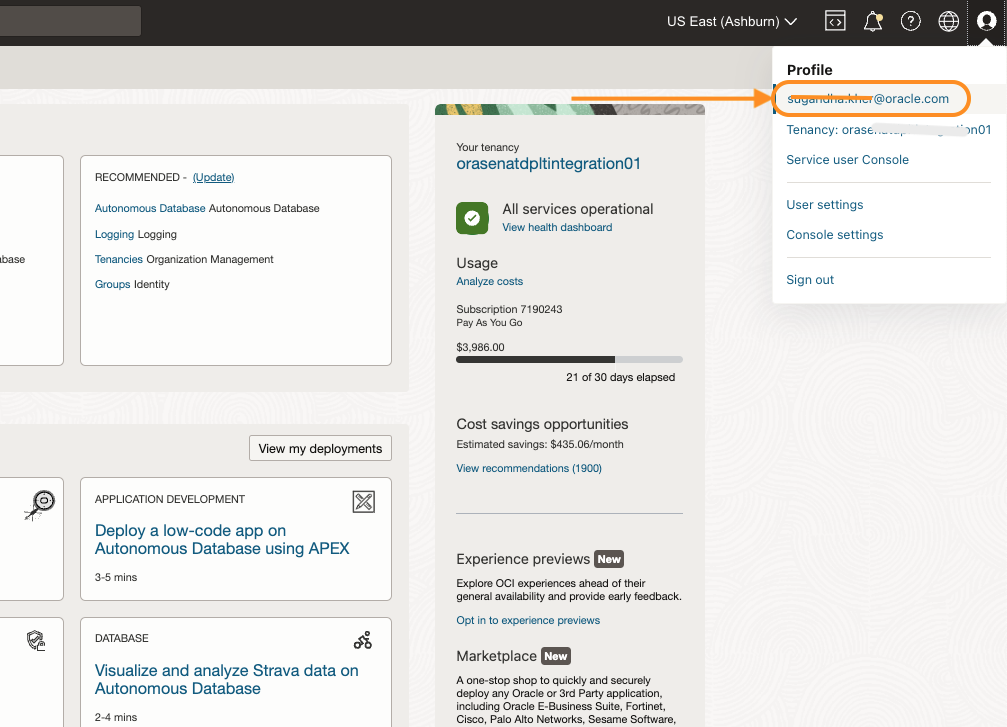
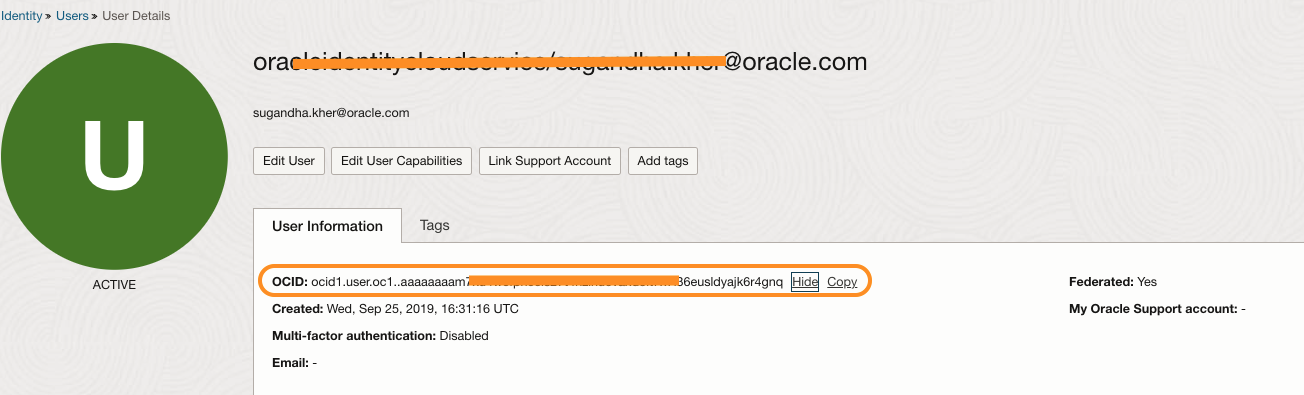
-
버킷 이름: [필요 조건] 섹션에서 생성된 OCI Object Storage 버킷 이름을 입력합니다.
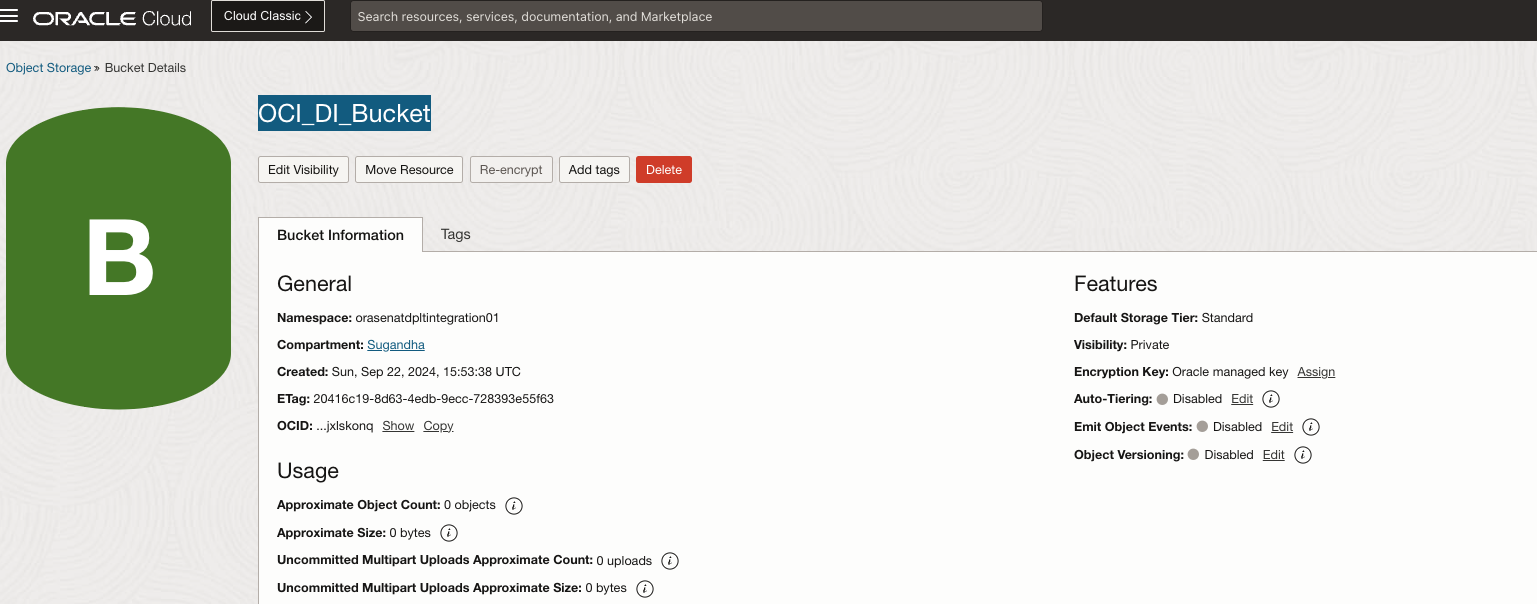
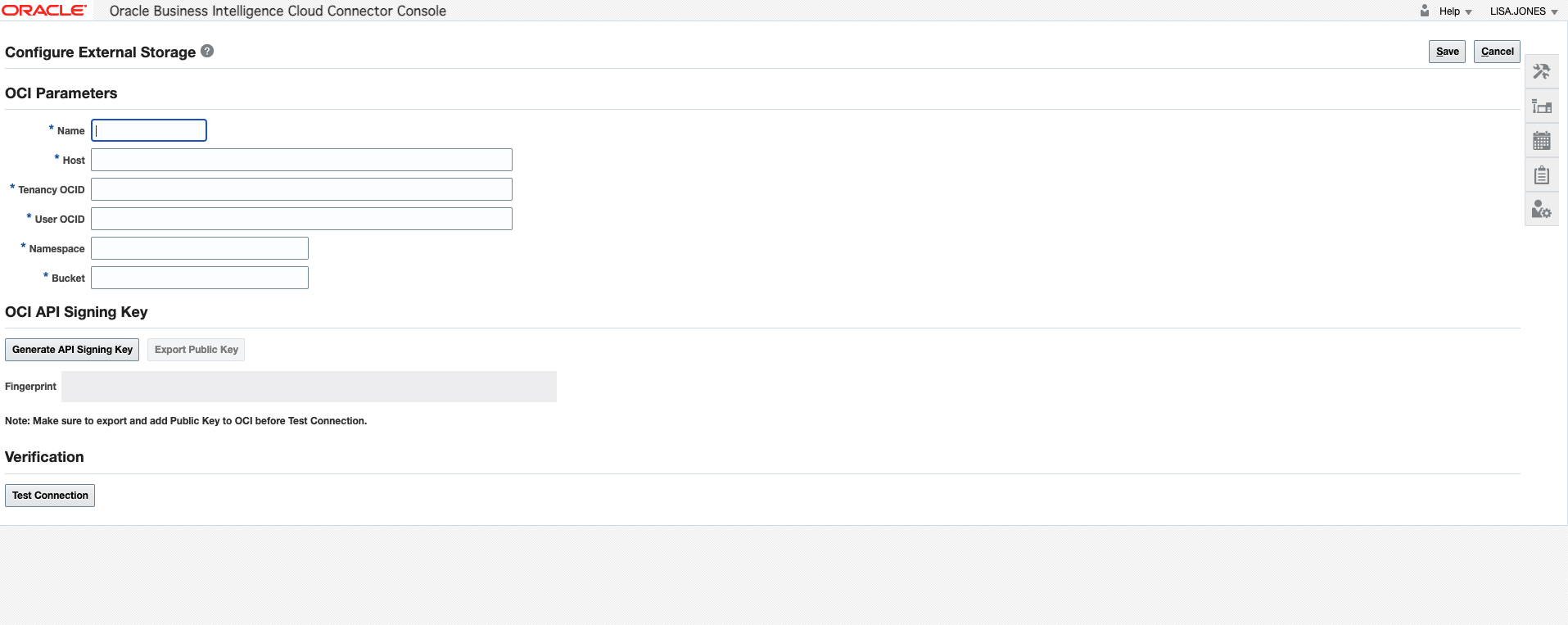
-
-
API 서명 키 생성을 누르면 지문이 생성되고 퍼블릭 키 익스포트가 생성되어 로컬 시스템의 퍼블릭 키를 익스포트합니다.
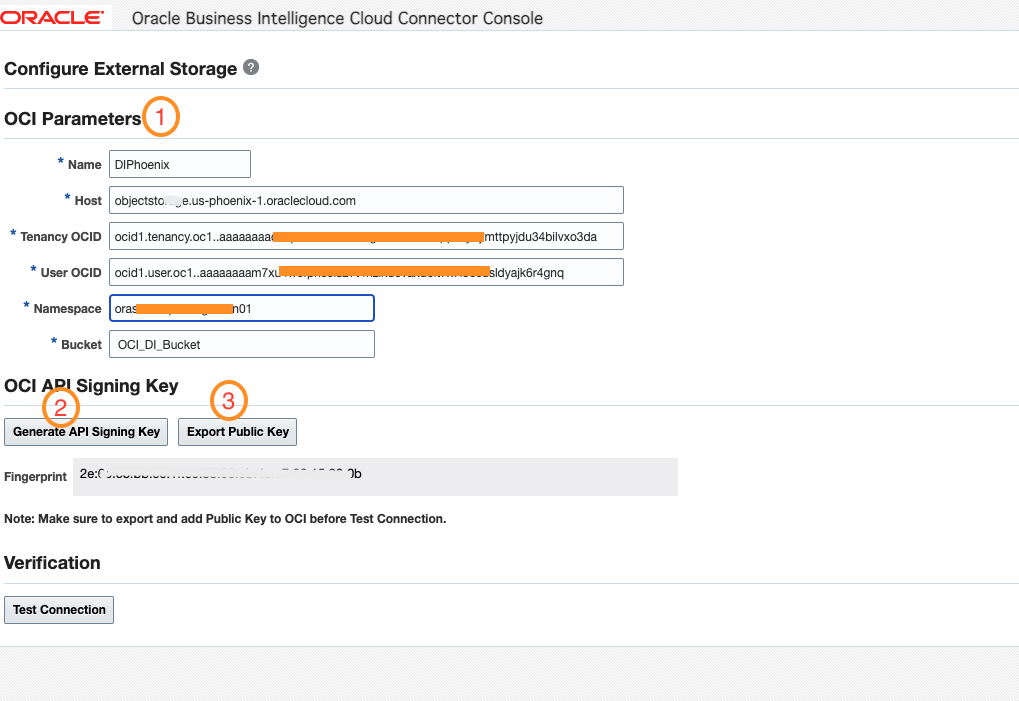
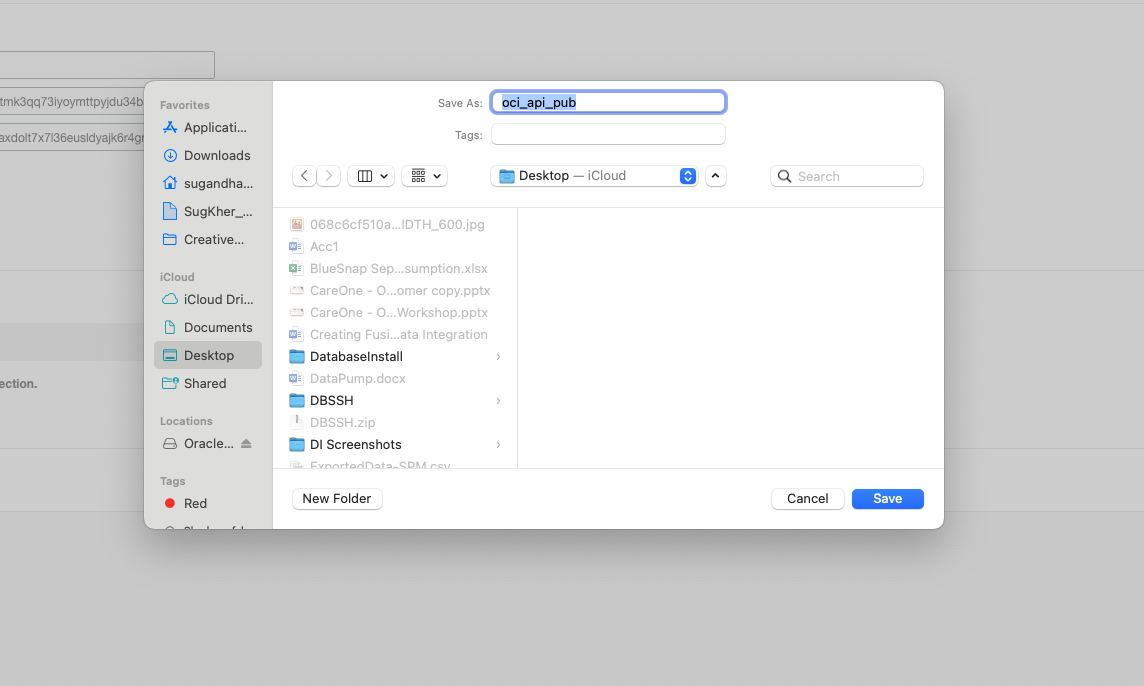
-
OCI 콘솔로 이동합니다. 사용자 세부정보 페이지에서 API 키, API 키 추가를 누르고
oci_api_key파일을 붙여 넣습니다.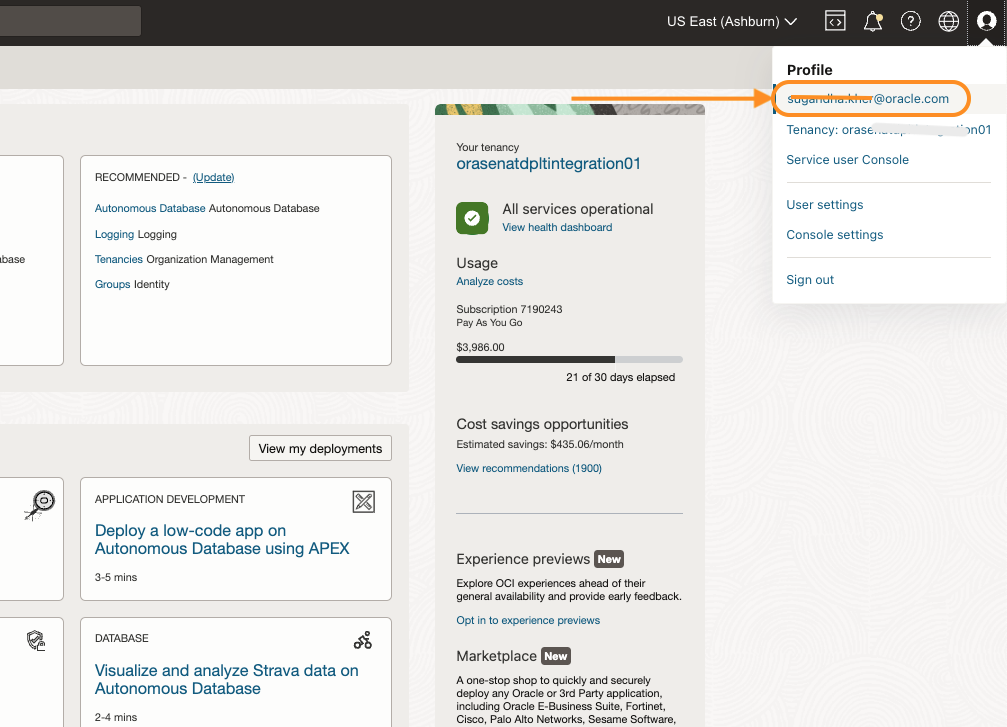
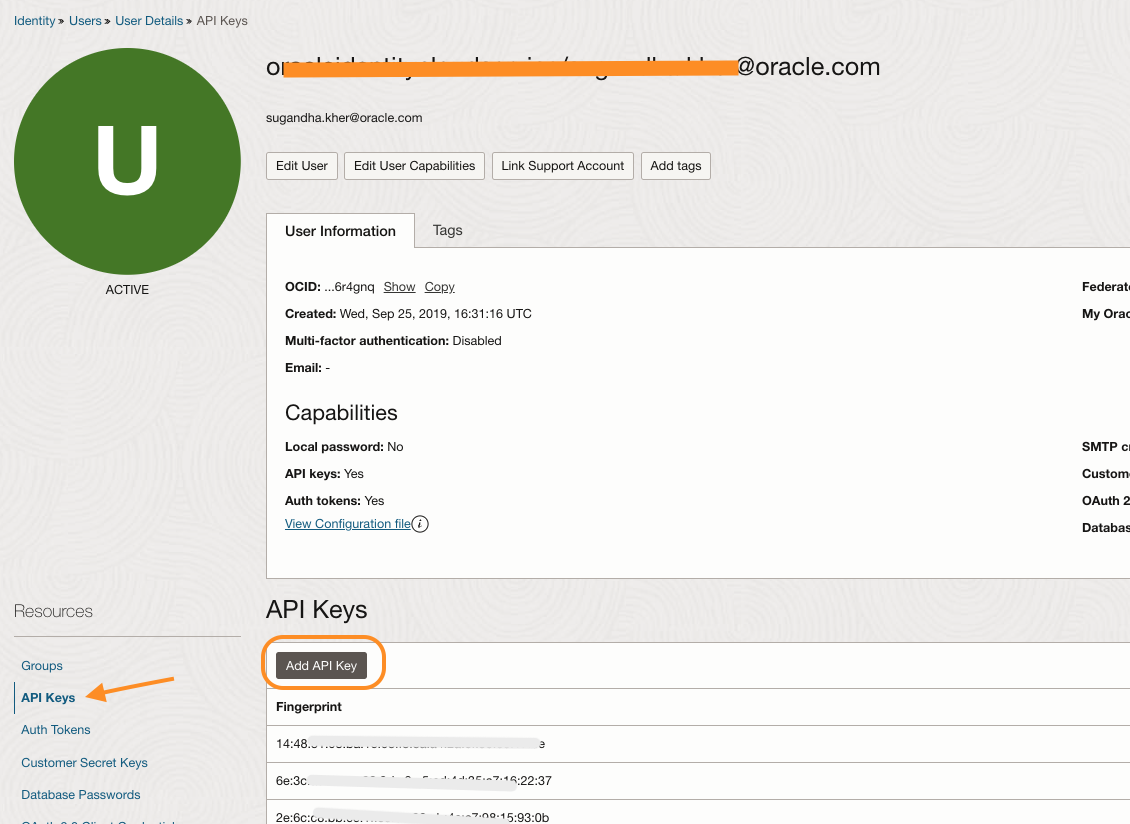
-
공개 키 파일 선택을 누르고 마지막 단계에서 다운로드한 파일을 선택합니다.
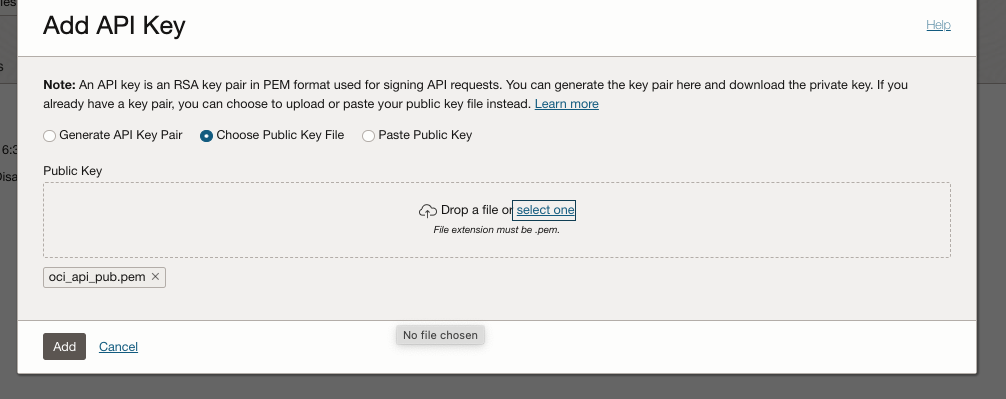
그러면 지문이 생성되고 해당 지문이 API 키 목록에 사용자에게 추가됩니다. 생성된 지문이 BICC 콘솔에서 생성된 지문과 동일한 것을 확인할 수 있습니다.
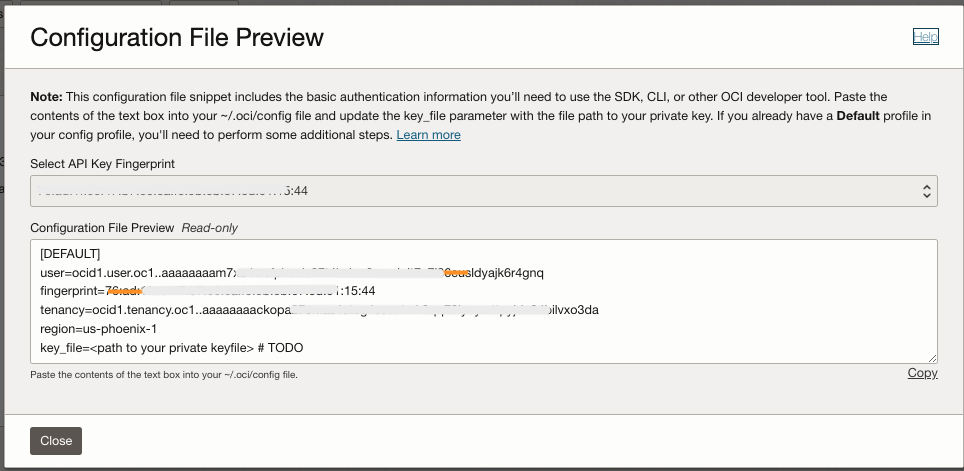
-
BICC 콘솔로 이동하고 Test Connection(연결 테스트)을 선택합니다.
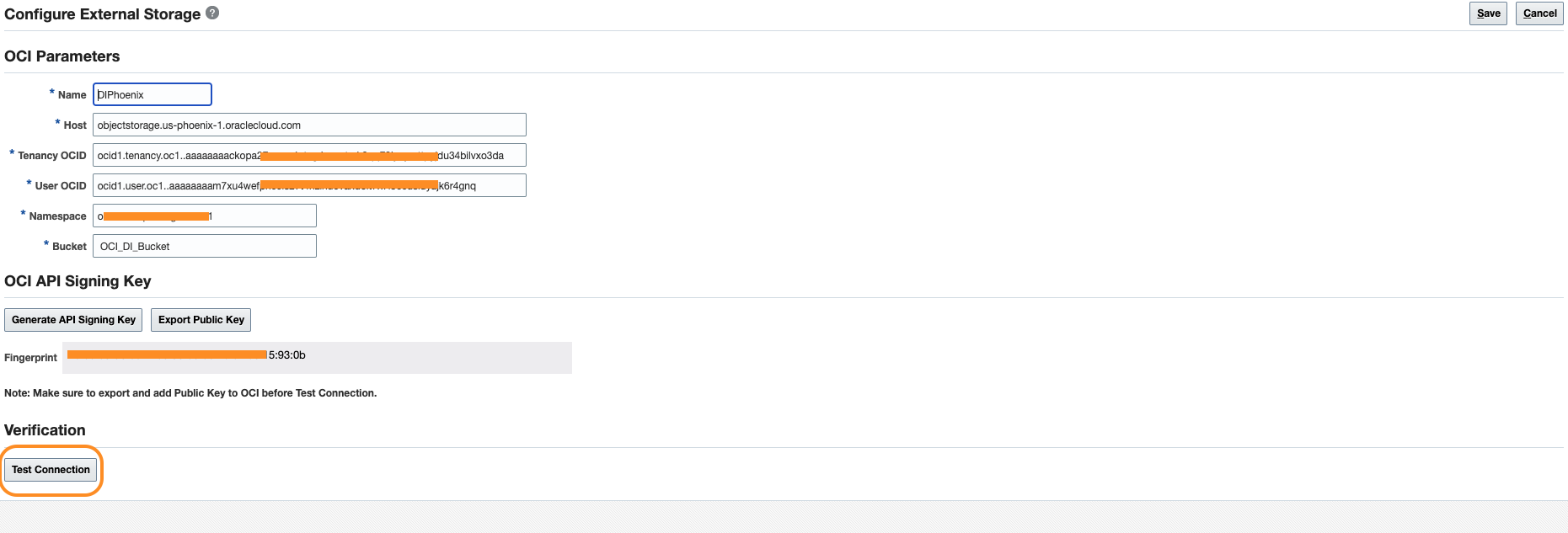
-
성공한 연결 메시지가 표시됩니다. 확인을 누르고 연결을 저장합니다.
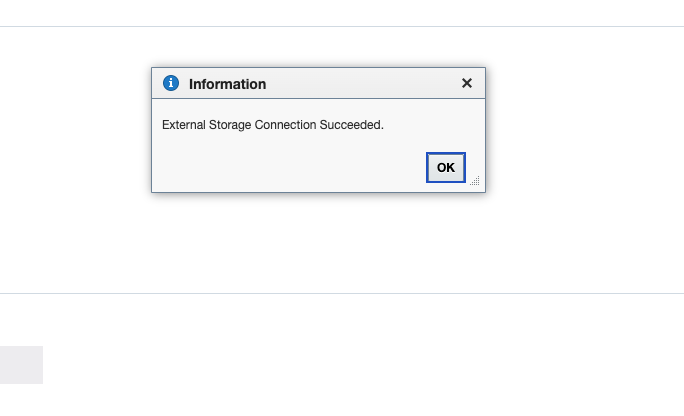
BICC 콘솔에서 OCI Object Storage 버킷에 대한 연결이 설정되면 OCI Data Integration 서비스에서 연결을 생성합니다.
작업 5.2: OCI 데이터 통합에서 접속 생성
-
OCI 콘솔로 이동하여 분석 및 AI 및 데이터 통합으로 이동합니다.
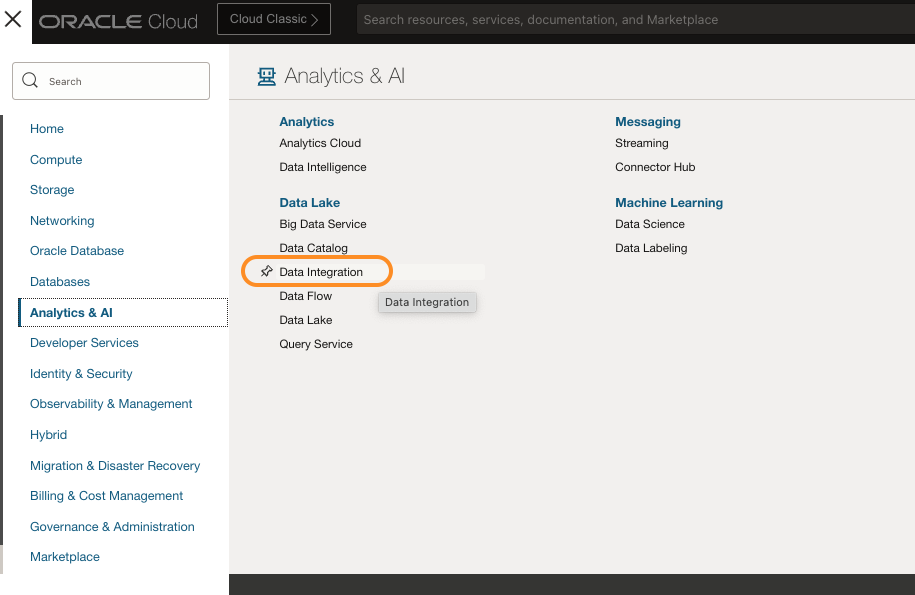
-
작업영역을 누르고 작업 4에서 생성된 컴파트먼트 및 데이터 통합 작업영역을 선택합니다.
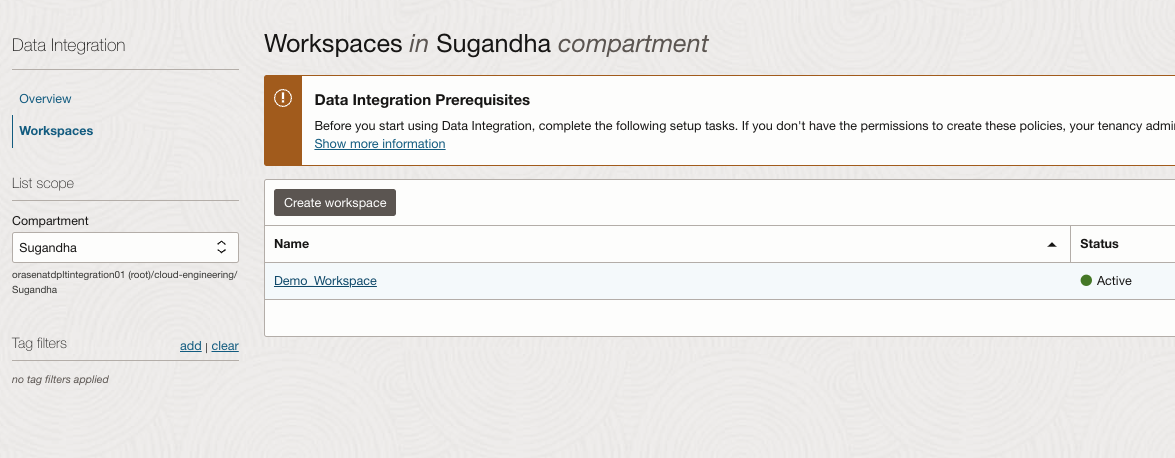
-
OCI Data Integration Console에서 데이터 자산을 생성합니다.
데이터 자산에서 소스 시스템은 BICC 연결이고 대상 연결은 ADW입니다. ADW 데이터 자산을 생성하려면 먼저 OCI Object Storage 데이터 자산도 생성해야 합니다. 따라서 3개의 데이터 자산을 생성할 것입니다.
- BICC
- OCI 오브젝트 스토리지
- ADW
데이터 자산 생성을 누릅니다.
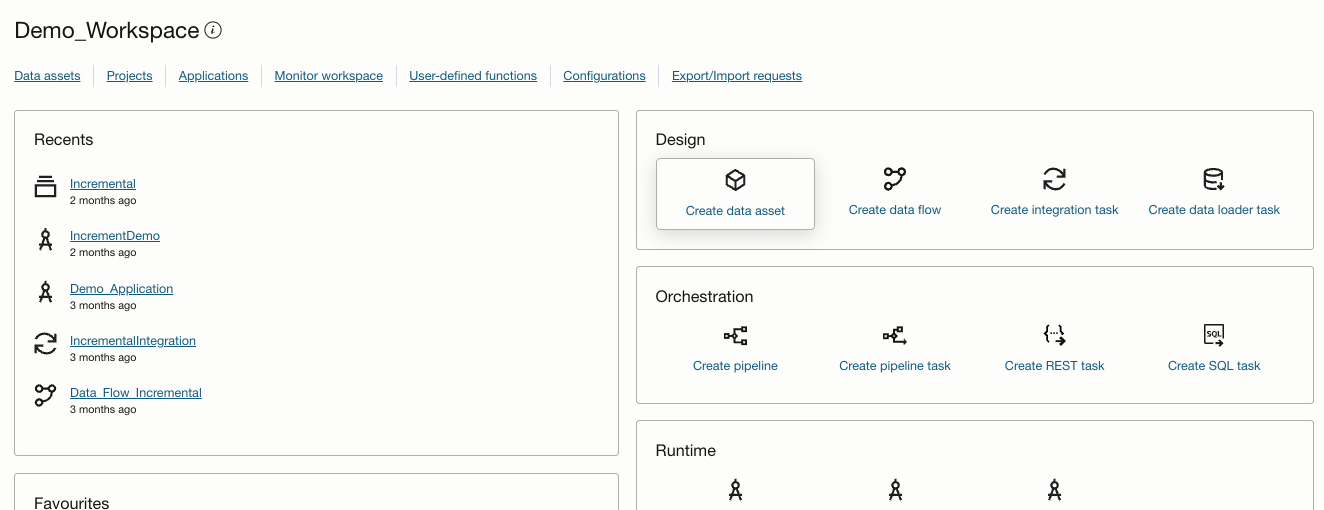
-
데이터 소스 목록에서 Fusion Apps – BICC 커넥터를 선택합니다.
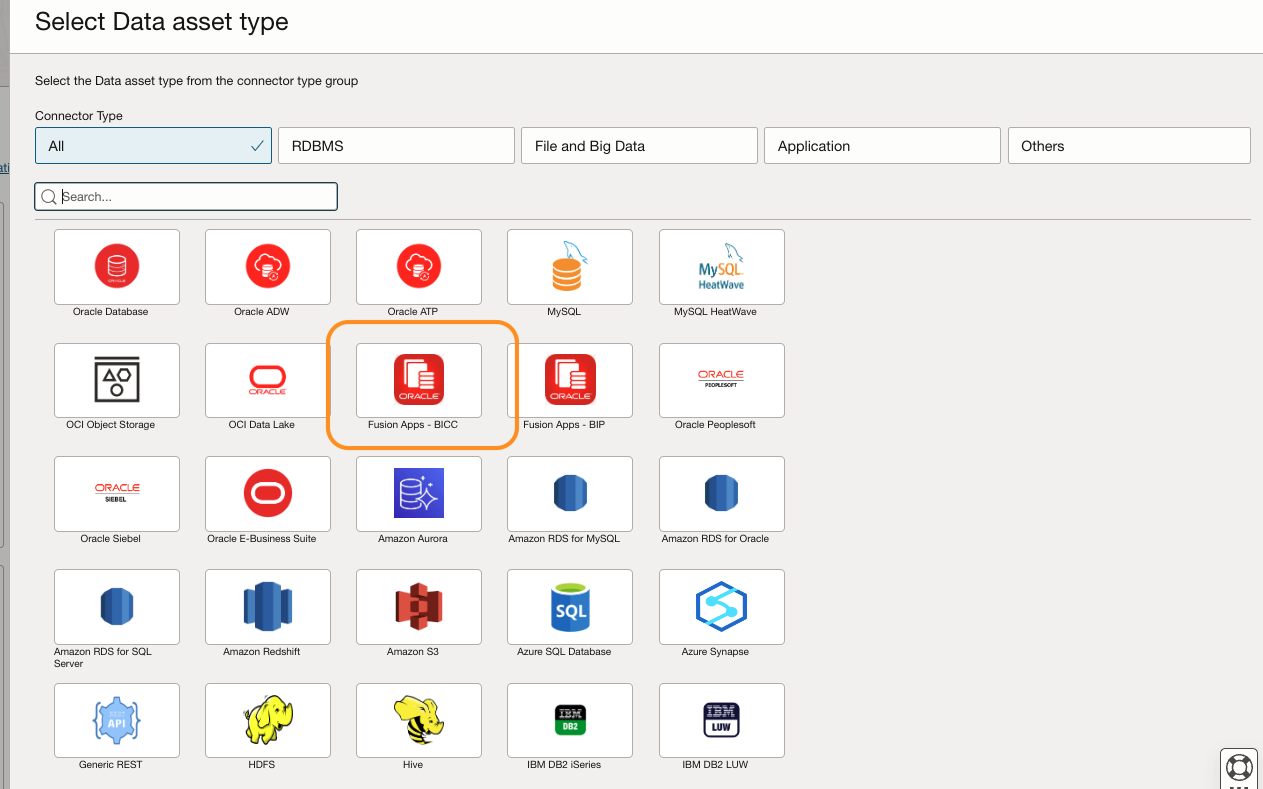
-
일반 정보 섹션에 다음 정보를 입력합니다.
-
이름: 이름을 입력합니다(예:
ERP_CloudConn). -
유형: Oracle Fusion Applications를 선택합니다.
-
Oracle fusion 애플리케이션 호스트: Fusion 환경에 대한 링크입니다(예:
fa-eqgj-dev11-saasfademo1.ds-fa.oraclepdemos.com).
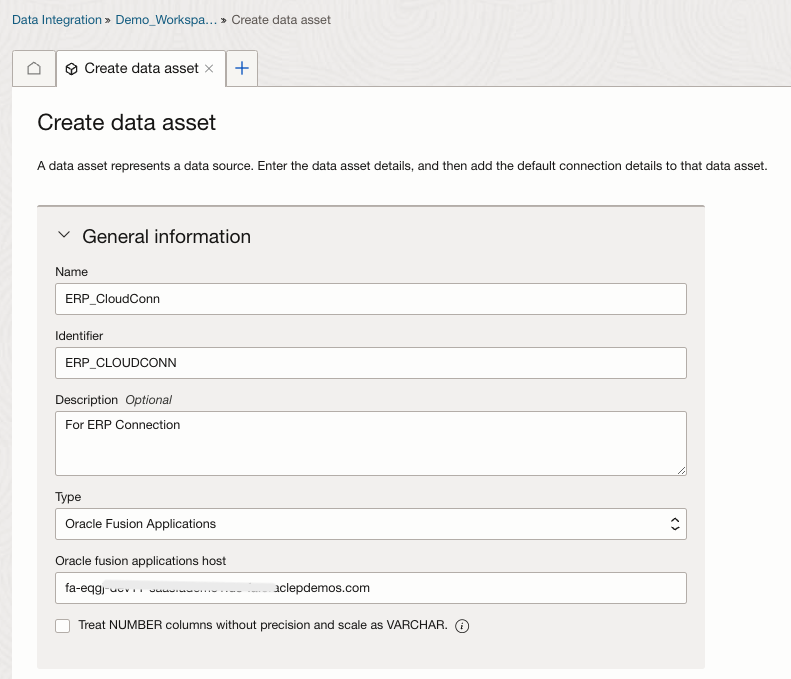
-
-
기본 접속 정보 섹션에서 다음 정보와 접속 테스트를 입력합니다.
-
유형: Oracle BI Cloud Connector를 선택합니다.
-
사용자 이름: BICC 사용자 이름을 입력합니다.
-
Use password를 선택합니다.
-
비밀번호: BICC 비밀번호를 입력합니다.
-
기본 BICC 외부 스토리지 구성: BICC 콘솔에서 생성된 외부 스토리지 접속을 선택합니다.
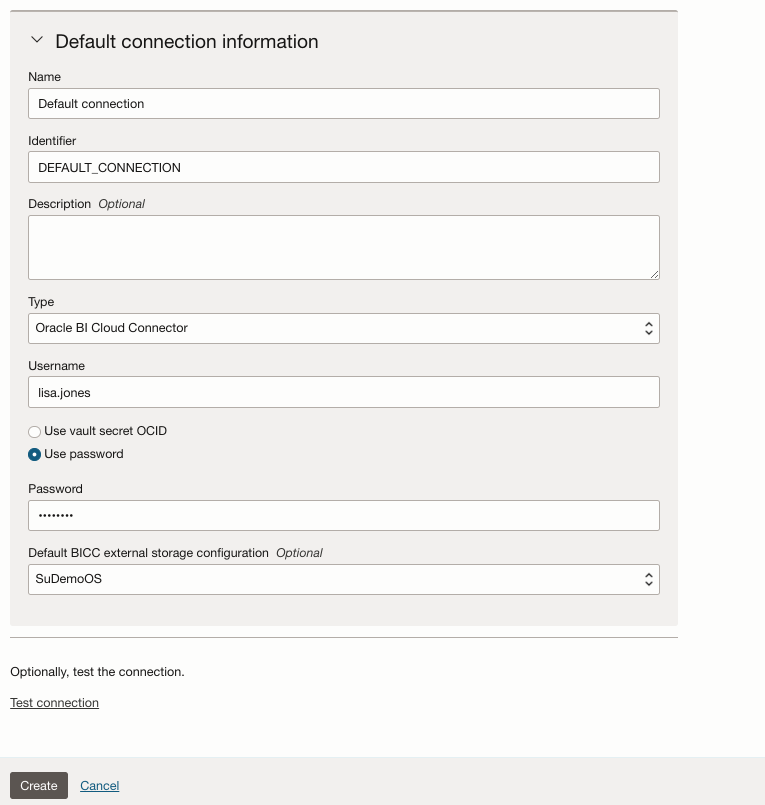
-
-
-
연결 상태가 성공이면 생성을 누릅니다.
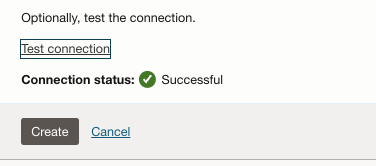
-
데이터 자산 유형 선택에서 OCI Object Storage를 선택합니다.
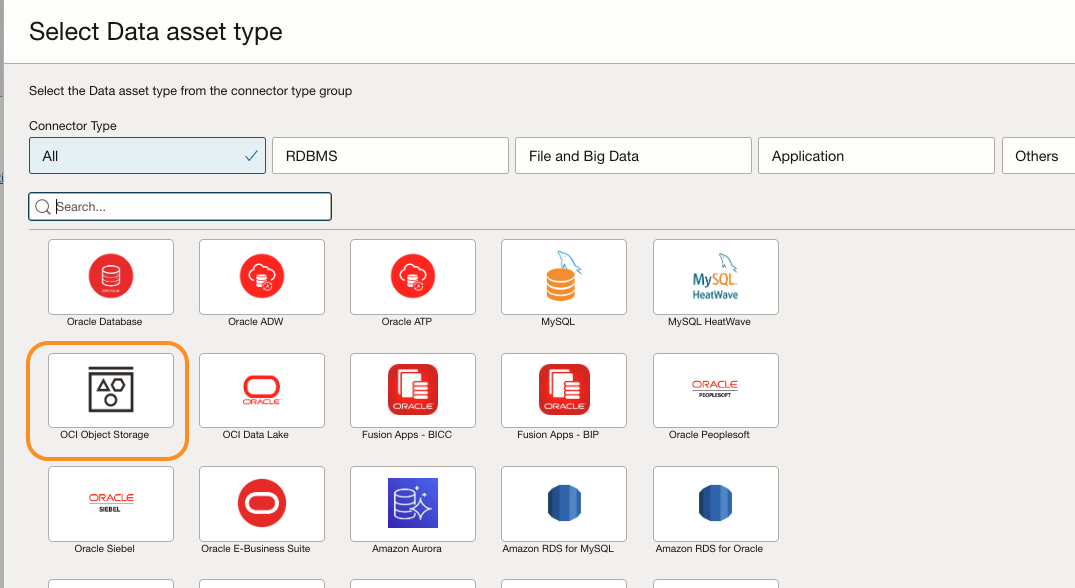
접속 이름(
ObjectStorageConn)을 입력합니다. 나머지 필드는 테넌시 OCI Data Integration에서 자동으로 채워집니다. 나머지 필드는 그대로 두고 연결 테스트를 누릅니다.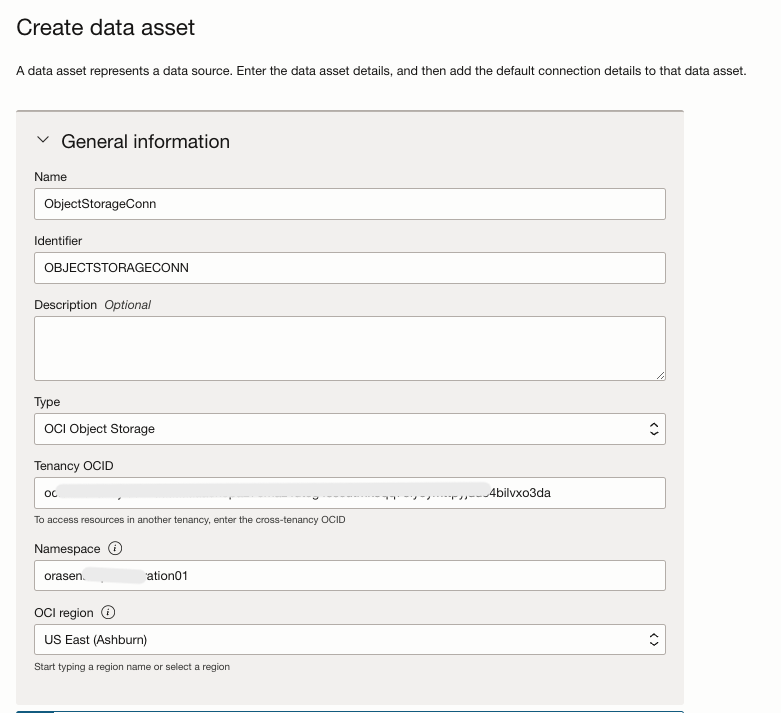
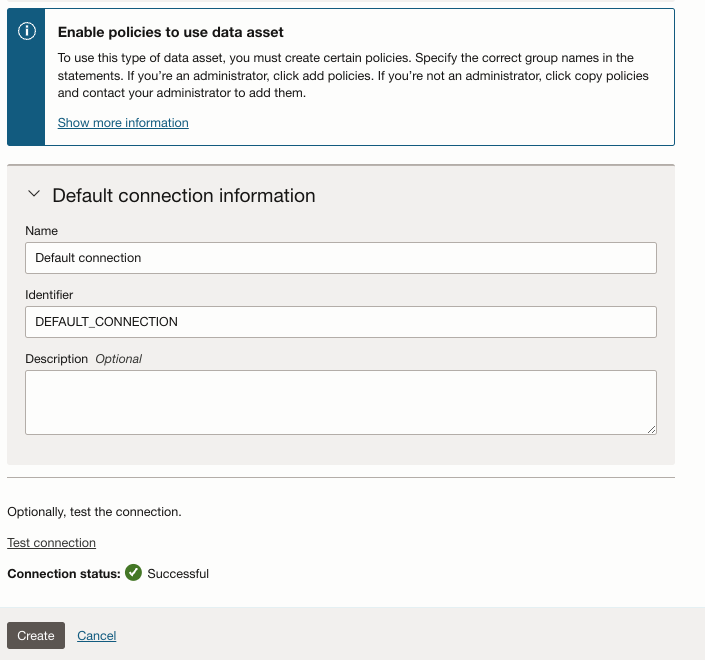
-
성공적으로 접속한 후 생성을 누릅니다.
참고: OCI Data Integration에서 OCI Object Storage 및 ADW에 대한 접속을 생성하기 전에 이 문서의 필요 조건에 언급된 정책을 추가해야 합니다.
-
데이터 자산 생성을 누릅니다. 데이터 자산 유형 선택에서 Oracle ADW를 선택합니다.
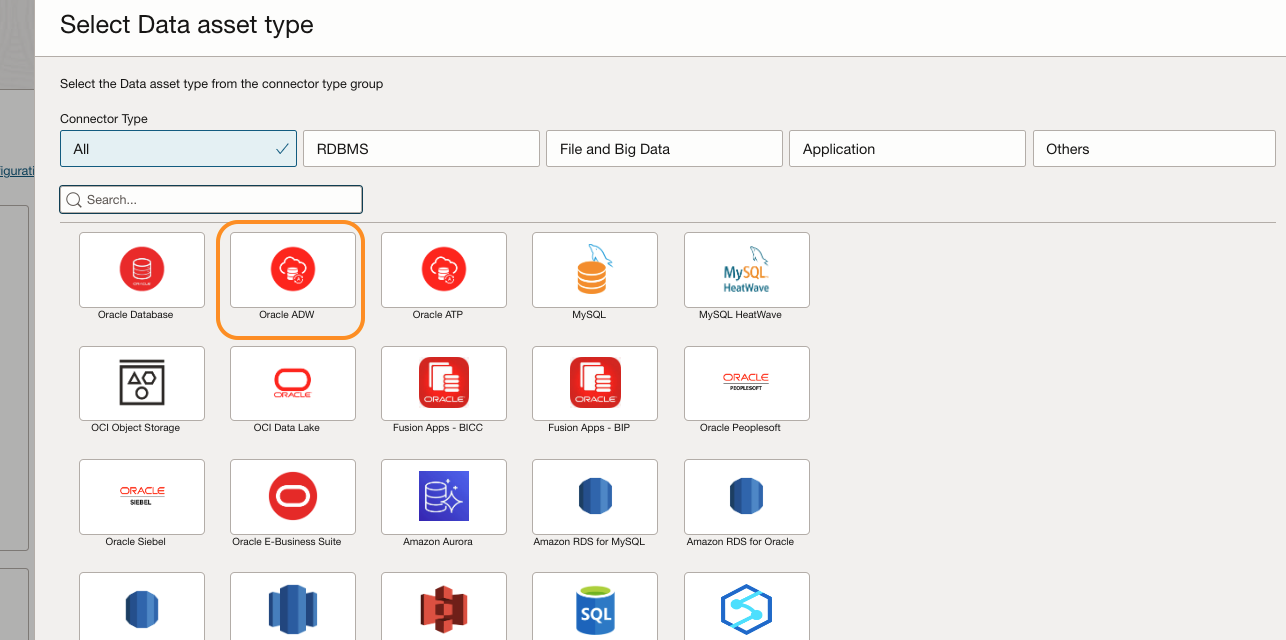
-
일반 정보에 다음 정보를 입력합니다.
-
이름:
ADWTarget을 입력합니다. -
유형: Oracle Autonomous Data Warehouse를 선택합니다.
-
전자 지갑 업로드를 선택합니다.
-
전자 지갑 파일: ADW에서 데이터베이스 접속을 다운로드하는 초기 단계에서 다운로드된 전자 지갑 파일을 선택합니다.
-
전자 지갑 비밀번호(선택사항): 전자 지갑 비밀번호를 추가합니다.
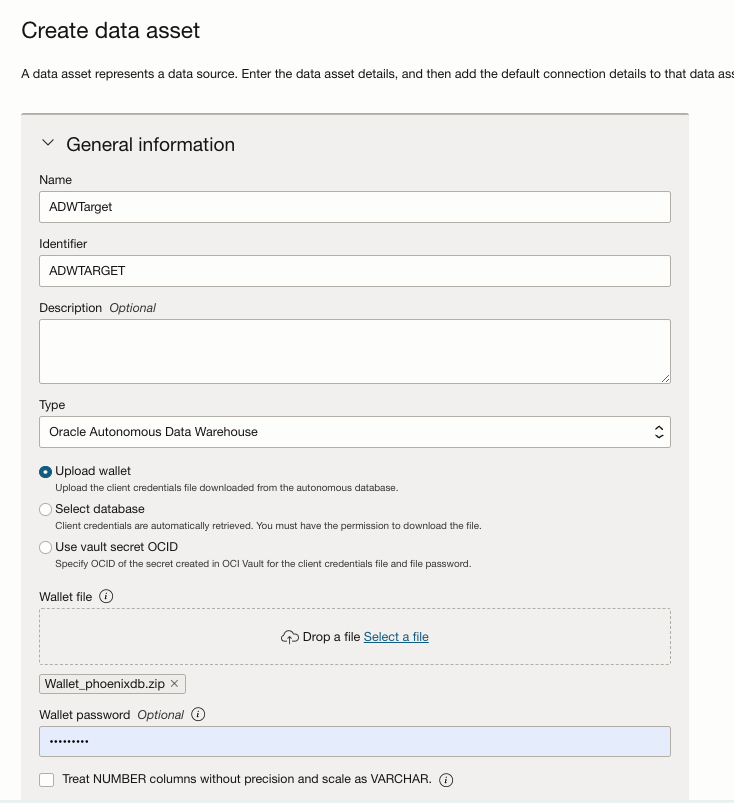
-
-
기본 접속 정보에 다음 정보를 입력합니다.
-
사용자 이름:
admin을 입력합니다. -
Use Password를 선택합니다.
-
비밀번호: ADW의 관리 사용자에 대한 비밀번호를 입력합니다.
-
TNS 별칭: 사용 가능한 높음, 중간, 낮음 옵션 중에서 선택합니다.
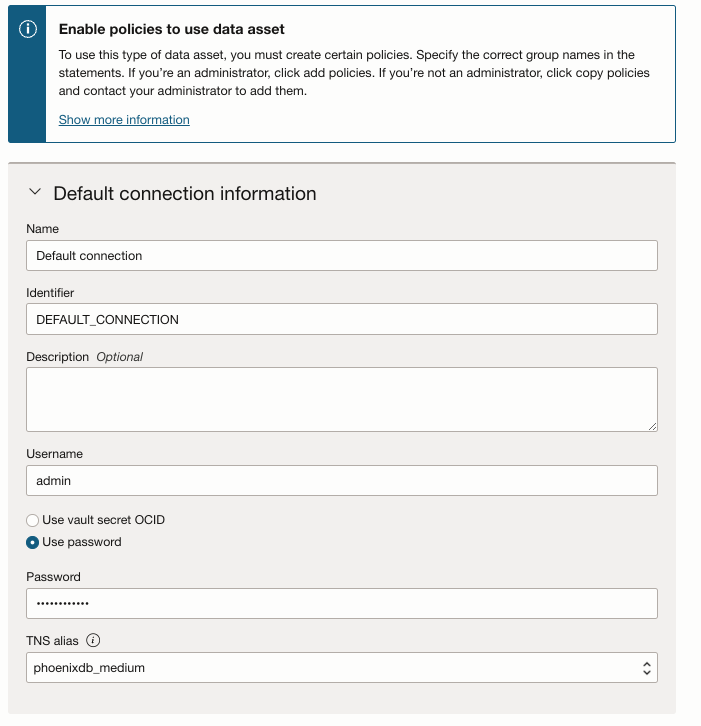
-
-
기본 스테이징 위치에 다음 정보를 입력합니다.
-
오브젝트 스토리지 데이터 자산: 이전 단계에서 생성된 데이터 자산(
ObjectStorageConn)을 선택합니다. -
접속: 기본 접속을 선택합니다.
-
구획: 구획 목록에서 OCI Object Storage 버킷이 상주하는 구획을 선택합니다.
-
버킷: BICC에 접속된 버킷을 선택합니다.
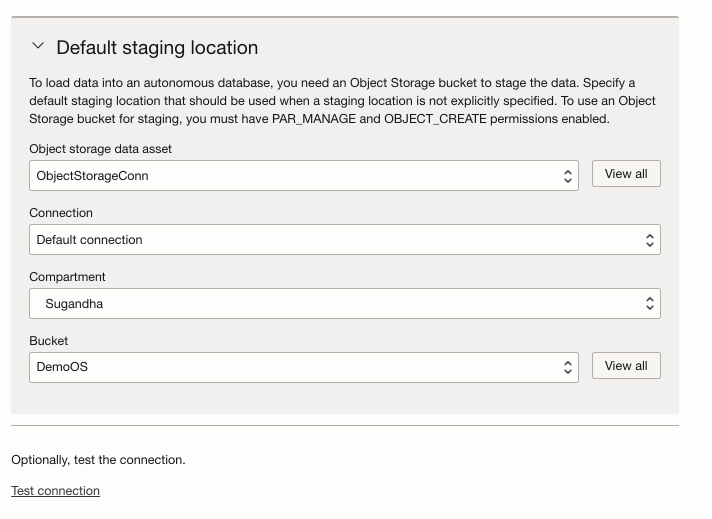
-
-
-
접속 테스트를 눌러 접속을 테스트하고 성공 접속 후 생성을 누릅니다.
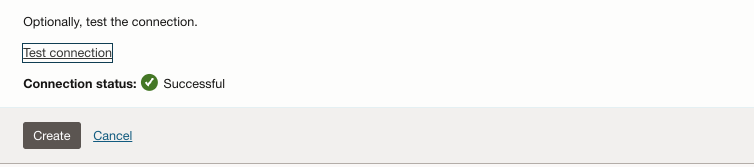
-
OCI Data Integration Console로 이동하여 데이터 자산을 선택합니다.
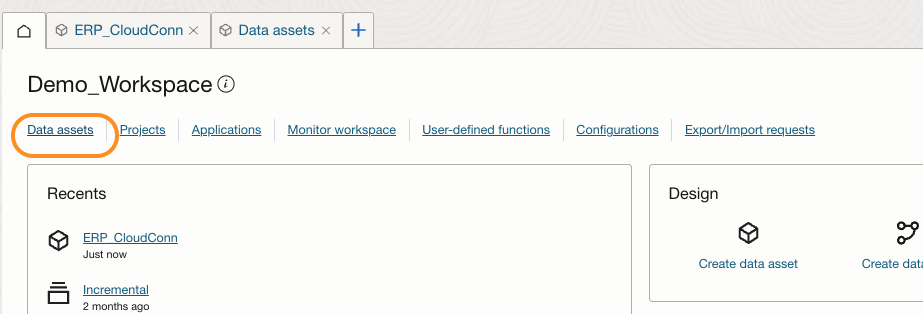
-
데이터 자산에는 세 개의 데이터 자산이 생성됩니다. 하나는 BICC용이고, 다른 하나는 OCI Object Storage용이고 다른 하나는 ADW용입니다.

작업 5.3: 데이터 플로우 생성
OCI Data Integration에는 두 가지 옵션이 있습니다. 하나는 데이터 로더 태스크를 생성하는 것이고, 다른 하나는 데이터 플로우를 생성하는 것입니다.
-
데이터 로더: 다양한 데이터 세트를 데이터 레이크, 데이터 마트 및 웨어하우스로 간단히 로드하는 데 주로 사용됩니다. 데이터 로더 태스크는 소스 데이터 엔티티를 가져와서 변환을 적용한 다음(선택사항) 변환된 데이터를 새 대상 데이터 엔티티로 로드하거나 기존 데이터 엔티티를 업데이트합니다. 데이터 로더 작업은 메타데이터 및 데이터 레벨에서 변환을 지원합니다.
-
데이터 플로우: 소스 데이터 자산(예: 데이터베이스 또는 플랫 파일)에서 대상 데이터 자산(예: 데이터 레이크 또는 데이터 웨어하우스)으로의 데이터 플로우를 나타내는 논리적 다이어그램입니다. 소스에서 대상으로의 데이터 흐름은 일련의 변환을 거쳐 데이터를 집계, 정리 및 구성할 수 있습니다. 그런 다음 데이터 엔지니어와 ETL 개발자는 통찰력을 분석하거나 수집하고 해당 데이터를 사용하여 영향력 있는 비즈니스 의사 결정을 내릴 수 있습니다.
이 자습서에서는 데이터 플로우를 생성합니다. OCI Data Integration에서는 먼저 태스크, 데이터 플로우 및 파이프라인과 같은 디자인 타임 리소스의 컨테이너 역할을 하는 프로젝트를 생성합니다.
-
OCI Data Integration Console에서 프로젝트를 선택합니다.
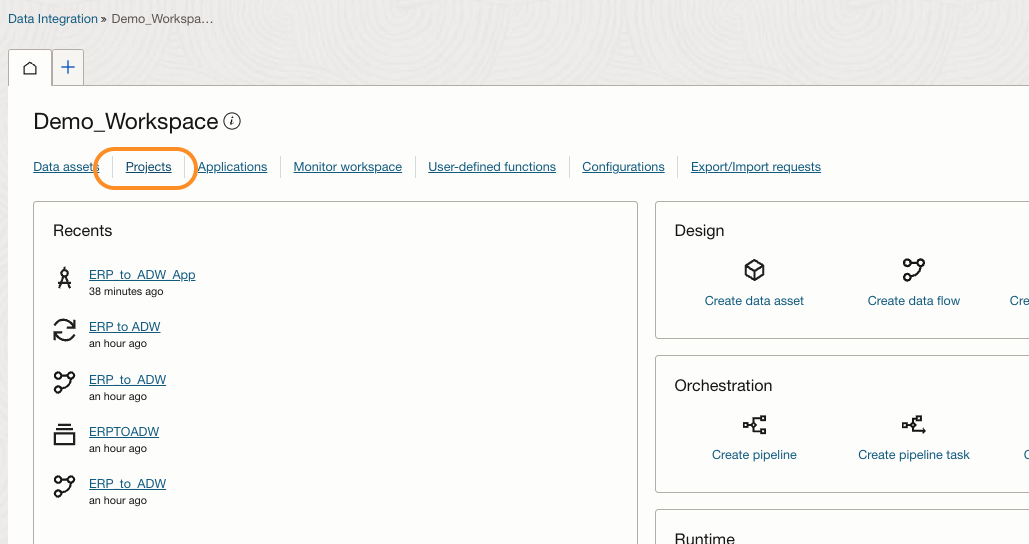
-
새로 생성을 선택합니다.
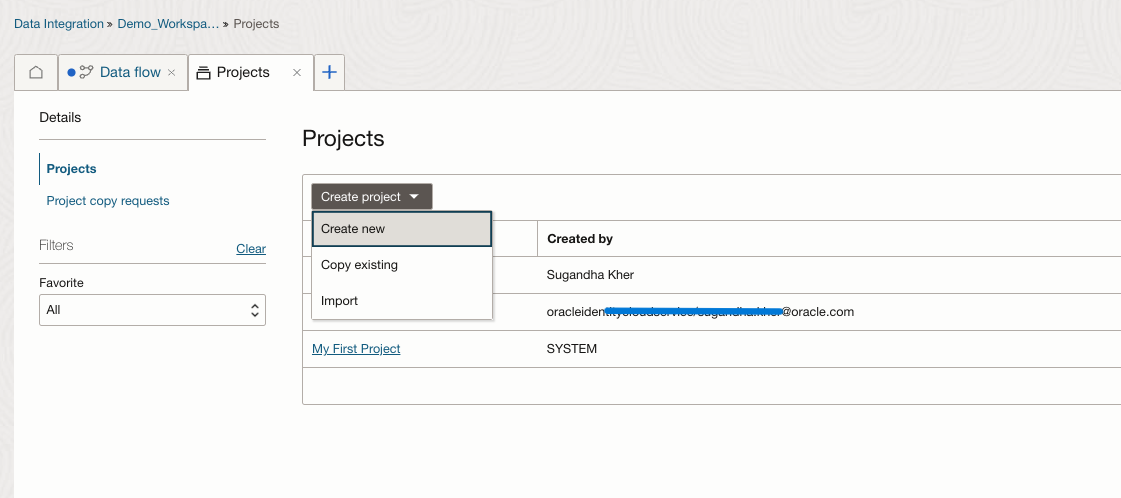
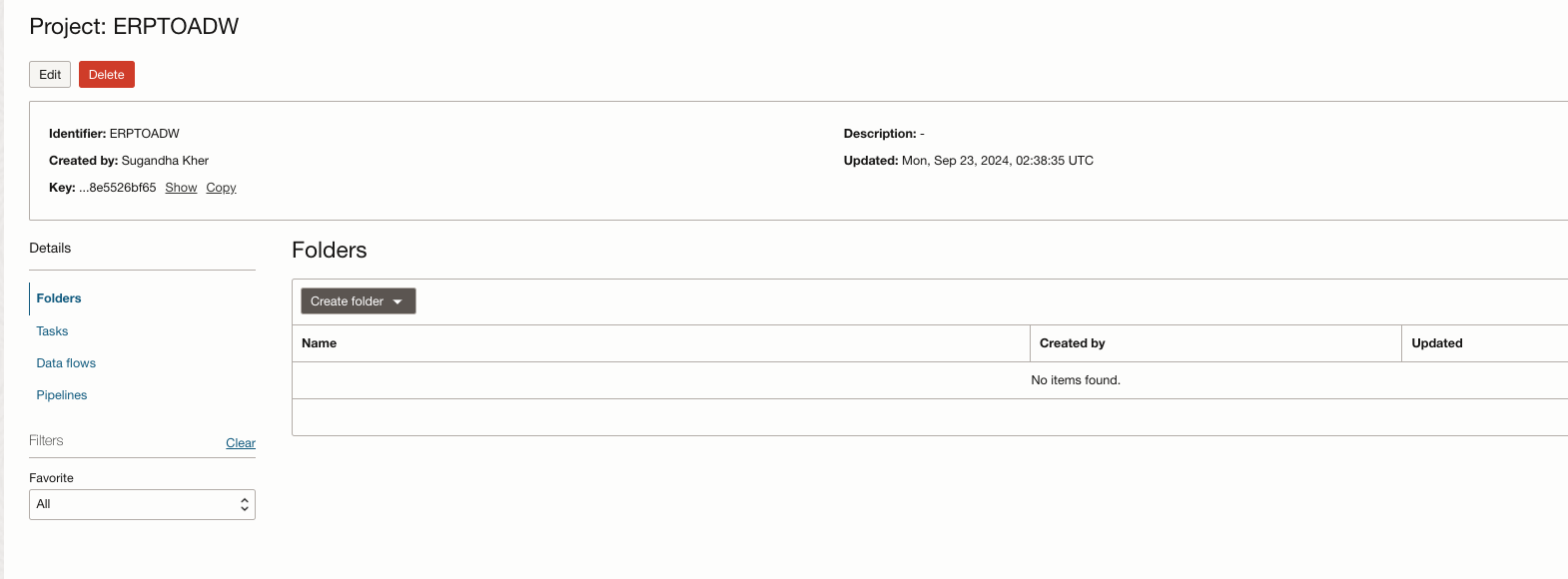
-
프로젝트 세부정보 페이지에서 데이터 플로우를 누르고 데이터 플로우 생성을 선택합니다.
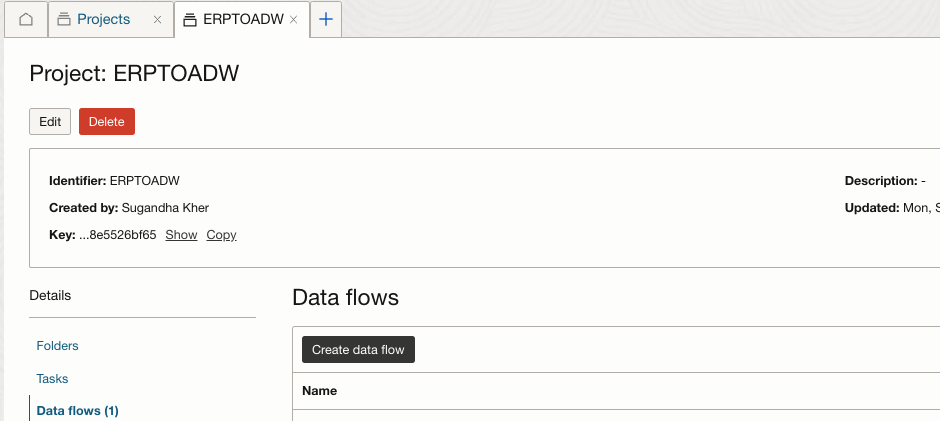
-
데이터 플로우 페이지에서 이름을 변경할 수 있습니다.
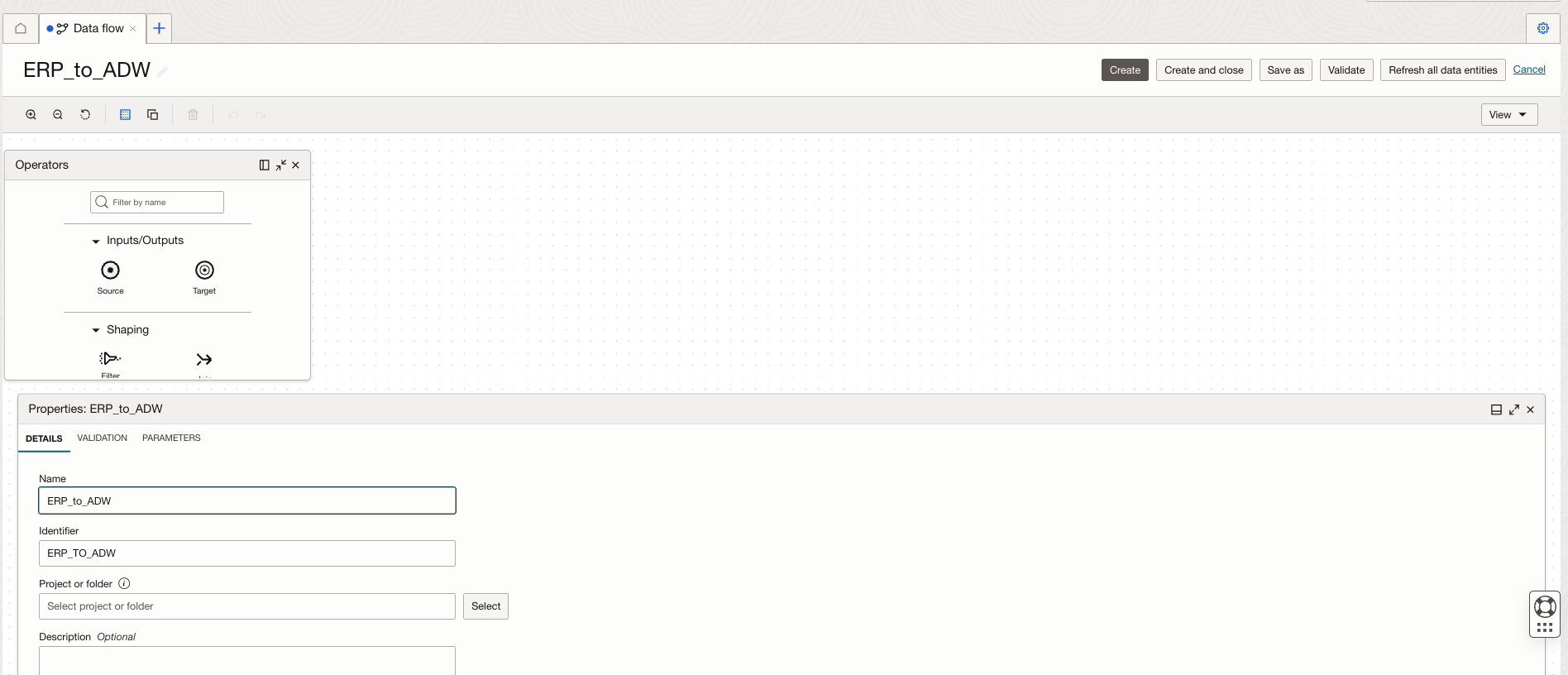
-
연산자 페이지에서 소스를 캔버스로 끌어 놓습니다. 소스 커넥터 속성 세부정보가 아래쪽에 열립니다.
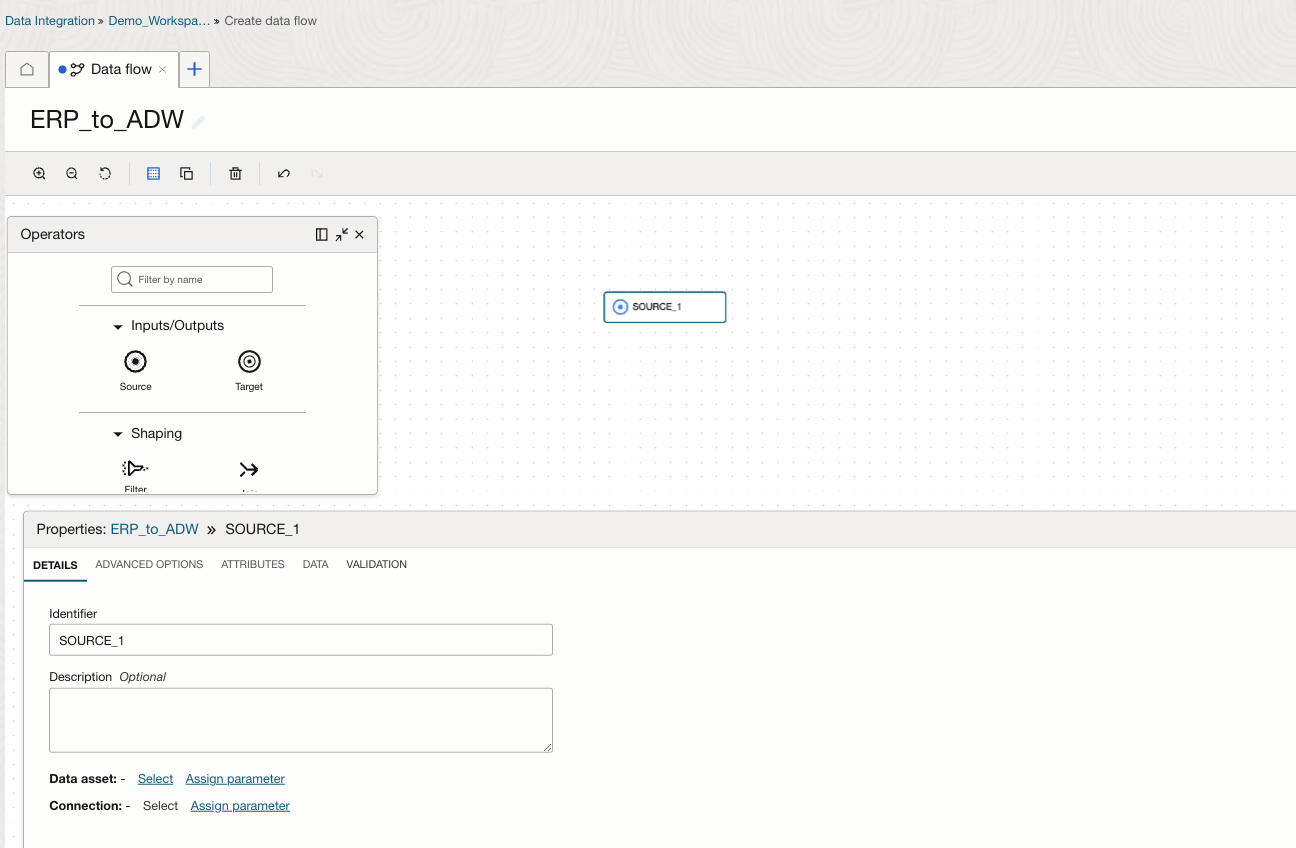
-
등록정보에 다음 정보를 입력합니다.
-
식별자:
ERP_Financial를 입력합니다. -
데이터 자산: OCI Data Integration에서 생성된 ERP 데이터 자산을 선택합니다.
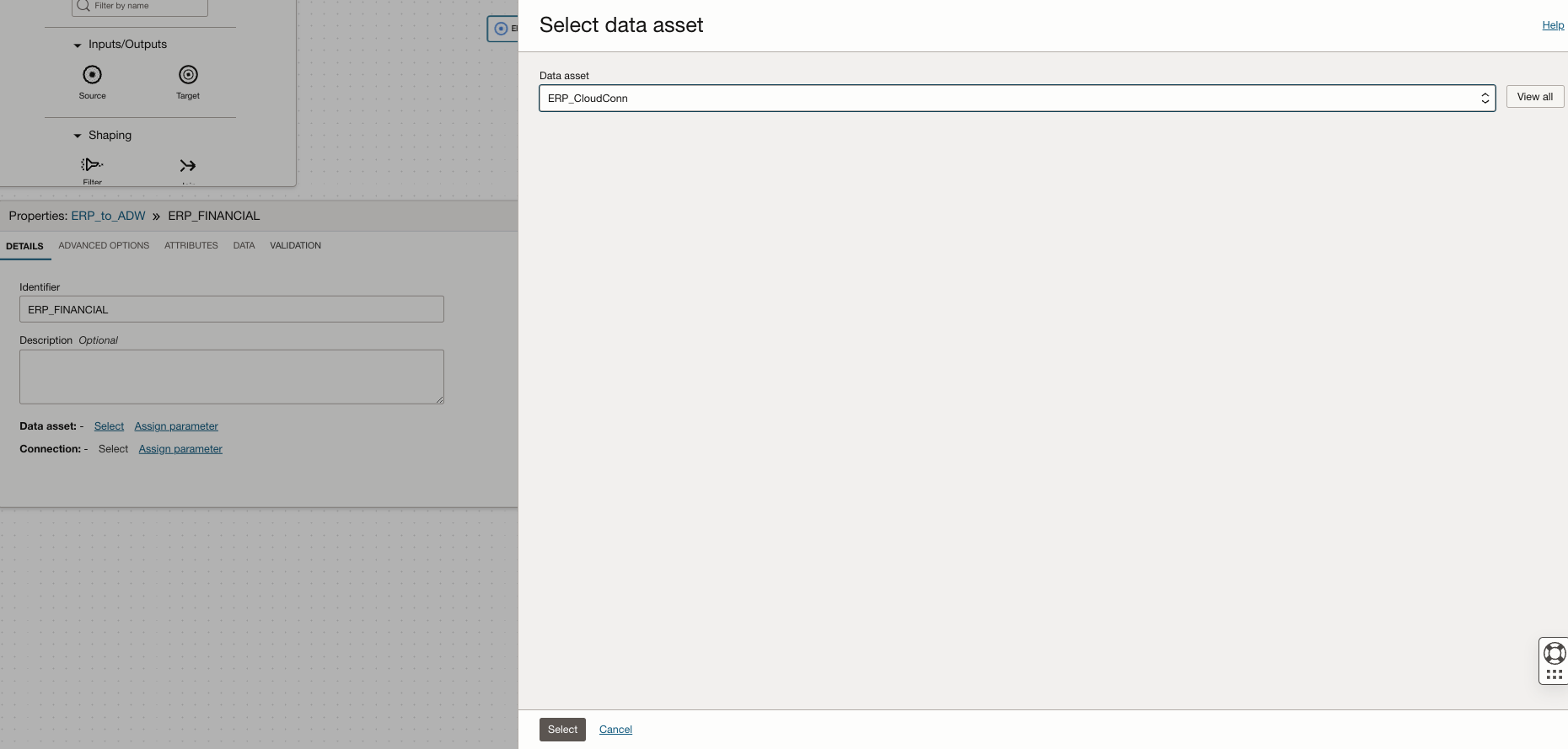
-
접속: 기본 접속을 선택합니다.
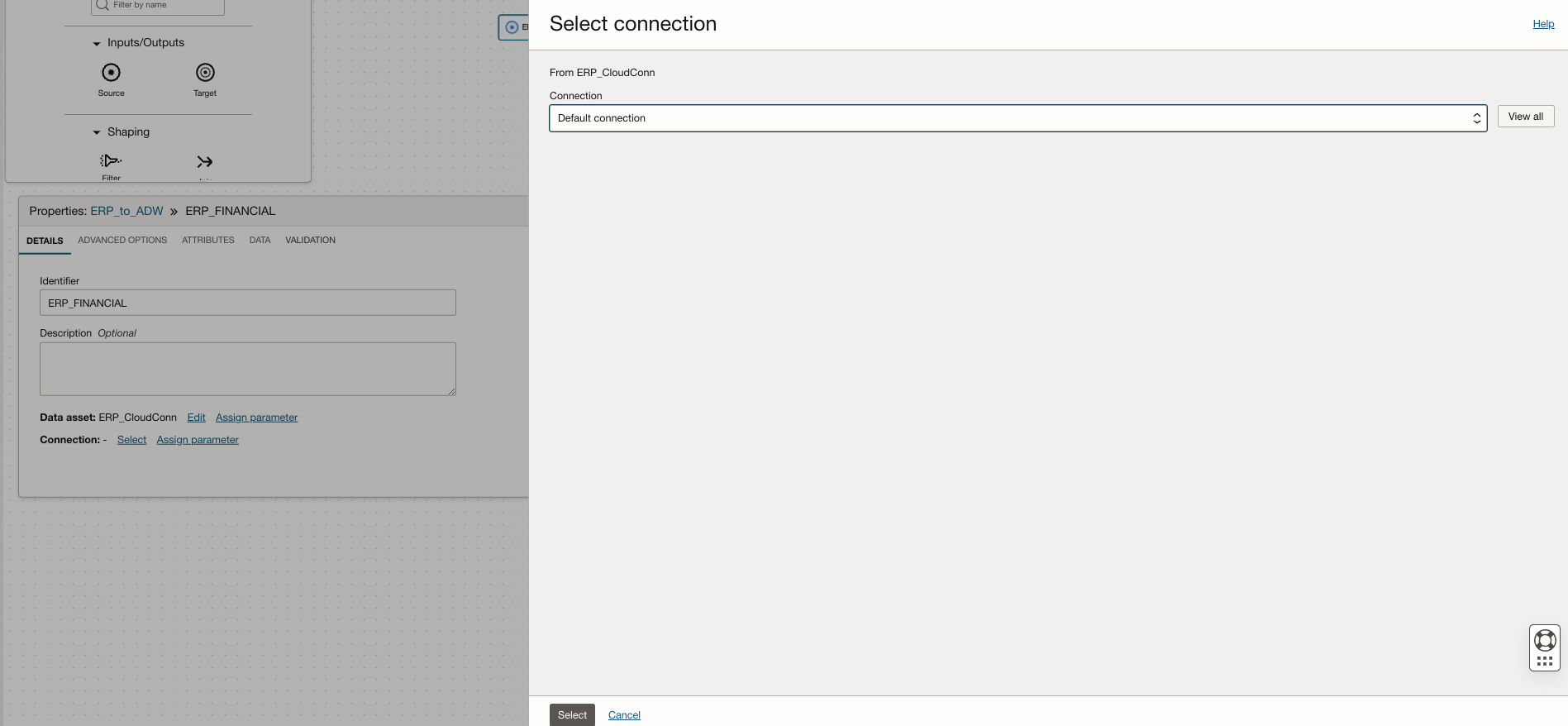
-
스키마: 재무 스키마를 선택합니다.
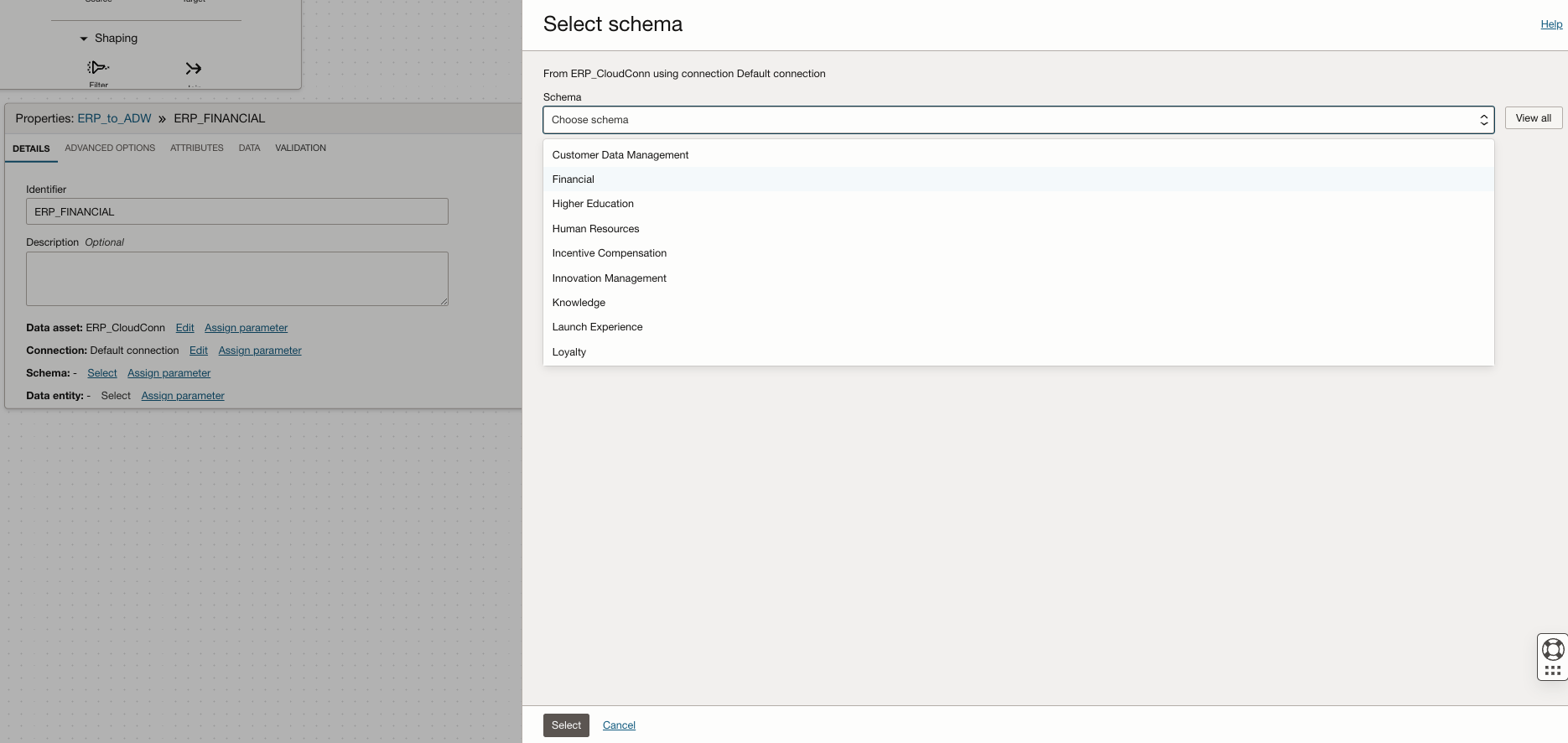
-
데이터 엔티티: 모두 보기를 선택하면 유형이
FscmTopModelAM.FinExtractAM.ArBiccExtractAM.CustomerProfileClassExtractPVO이 되고 입력을 누릅니다.고객 프로파일 PVO(Public View Objects) 및 Select에 대한 확인란을 누릅니다.
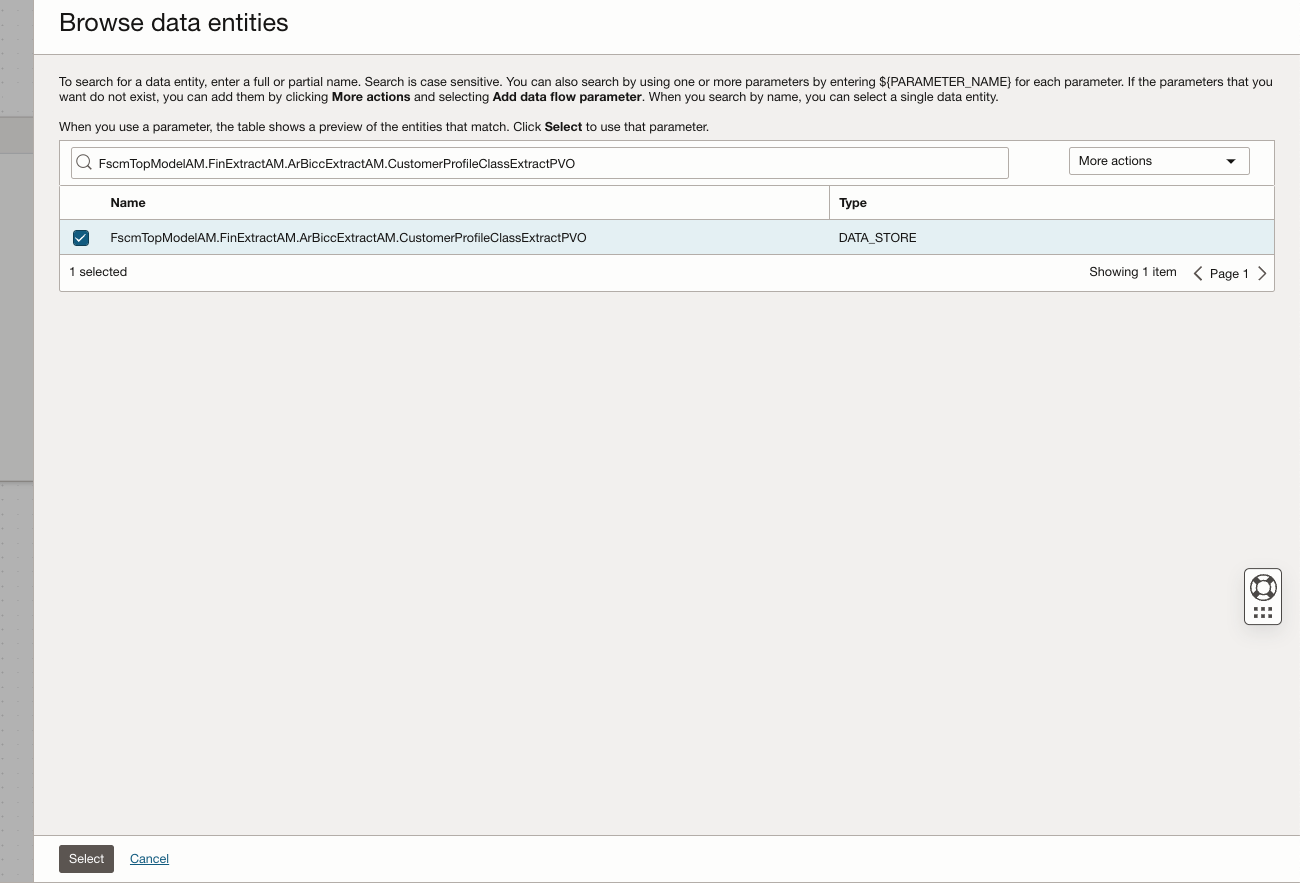
추출 전략을 전체로 선택합니다. 증분 로드의 경우 증분을 선택할 수 있습니다.
초기 추출 일자는 선택 사항이므로 그대로 둡니다. 그렇지 않으면 추출 타이를 스케줄링해야 할 경우 이 필드에서 스케줄링할 수 있습니다.
-
BICC 외부 구성 스토리지: BICC 콘솔에서 생성된 외부 스토리지 접속의 이름을 선택합니다.
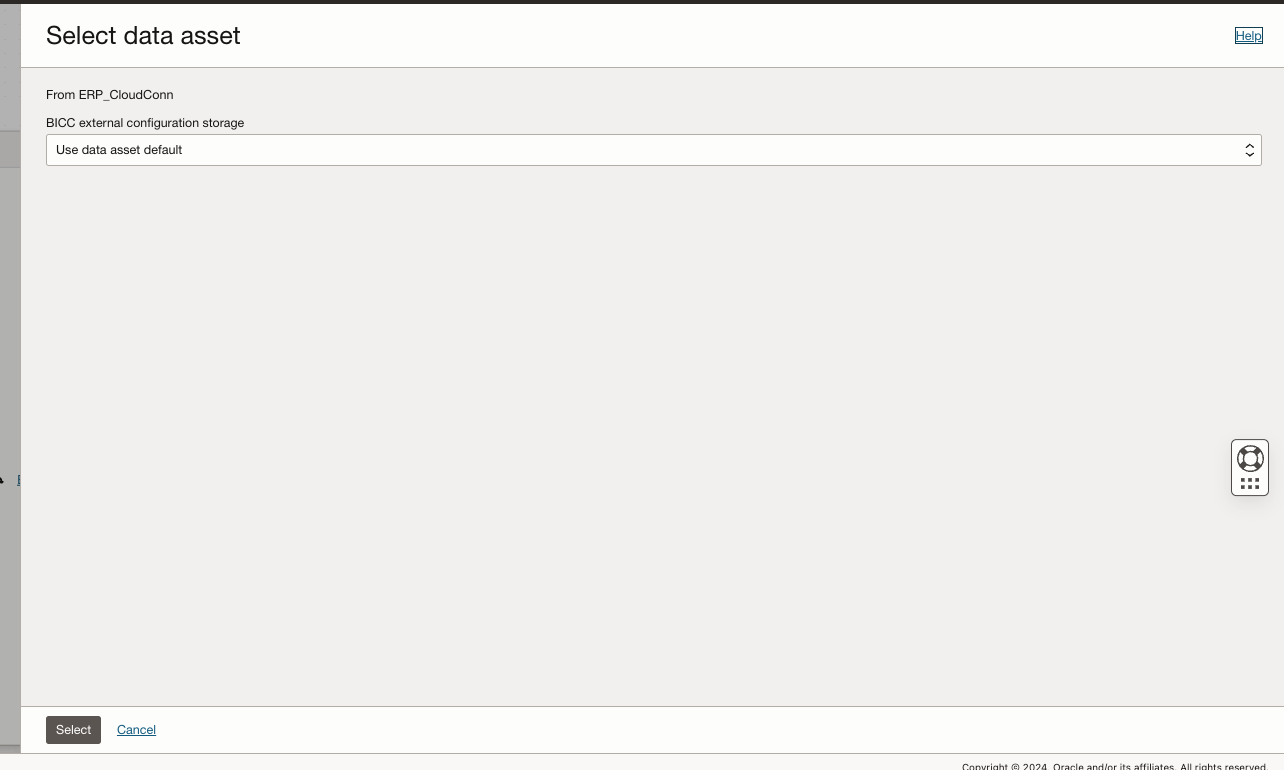
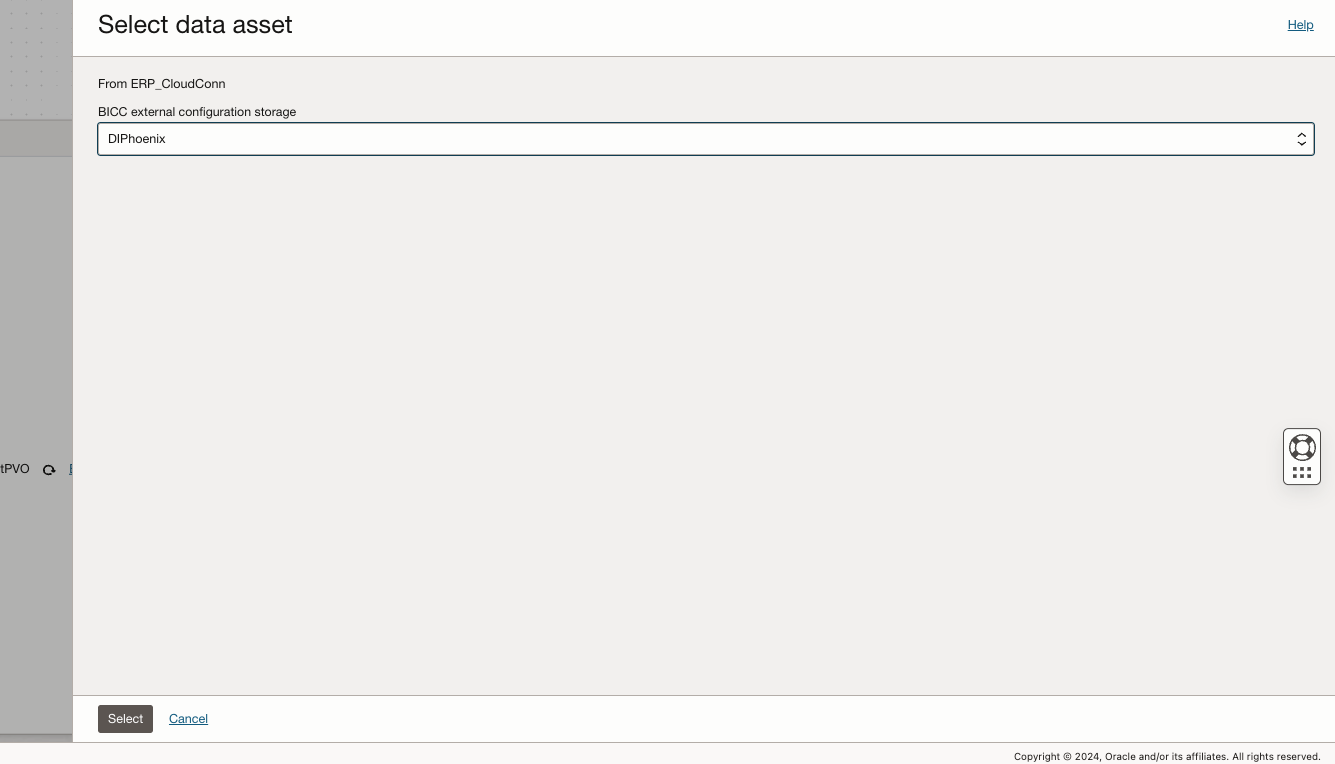
마지막으로 소스 테이블에 대해 선택된 모든 필드가 표시됩니다.
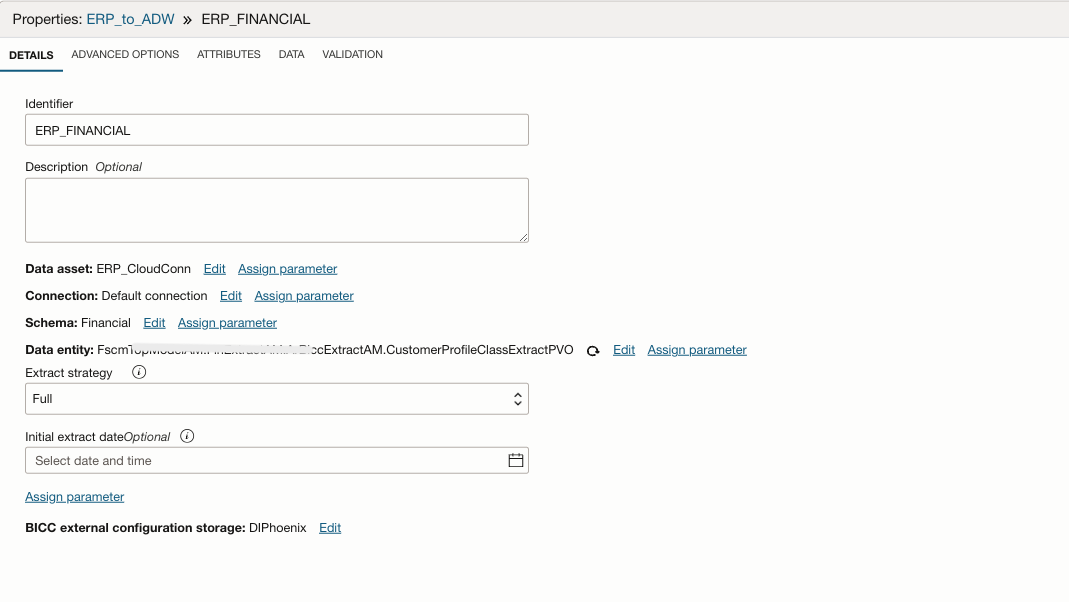
-
-
연산자 페이지에서 대상 커넥터를 캔버스로 끌어 놓습니다.
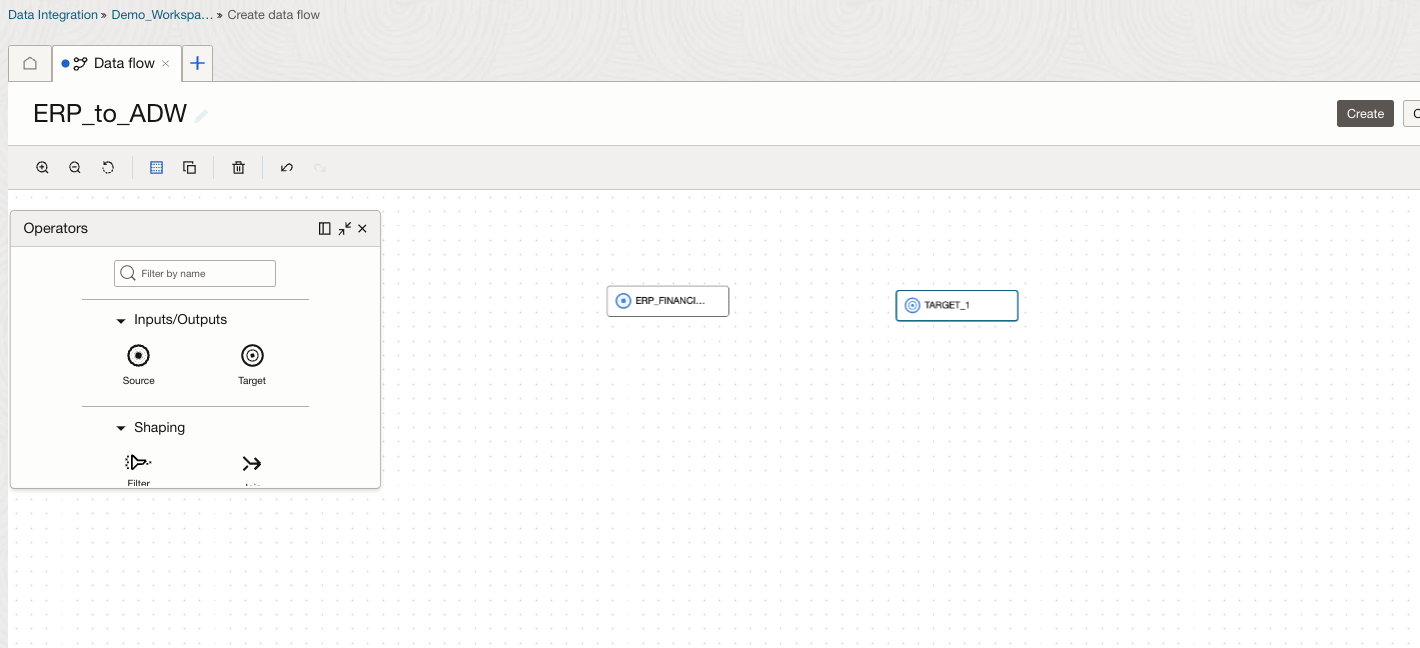
-
등록정보에 다음 정보를 입력합니다.
-
식별자:
ERPCustomerDetail를 입력합니다. -
새 데이터 엔티티 생성을 선택합니다.
-
데이터 자산: OCI Data Integration에서 생성된 ADW 데이터 자산을 선택합니다.
-
접속: 기본 접속을 선택합니다.
-
스키마: 모두 보기 및 관리를 선택합니다.
-
데이터 엔티티: 대상 ADW에서 새 데이터 엔티티를 생성 중이므로 생성해야 할 새 테이블의 이름을 지정하십시오.
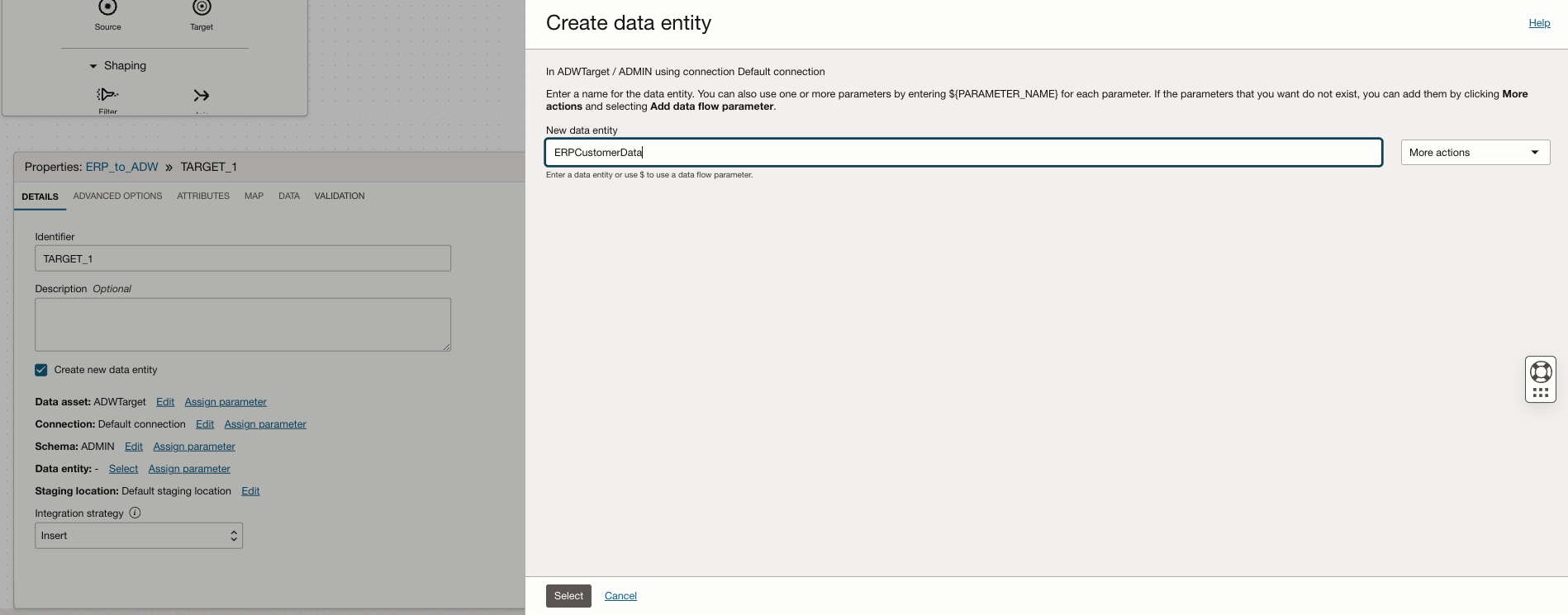
-
스테이징 위치: 기본 스테이지 위치 사용을 선택합니다.
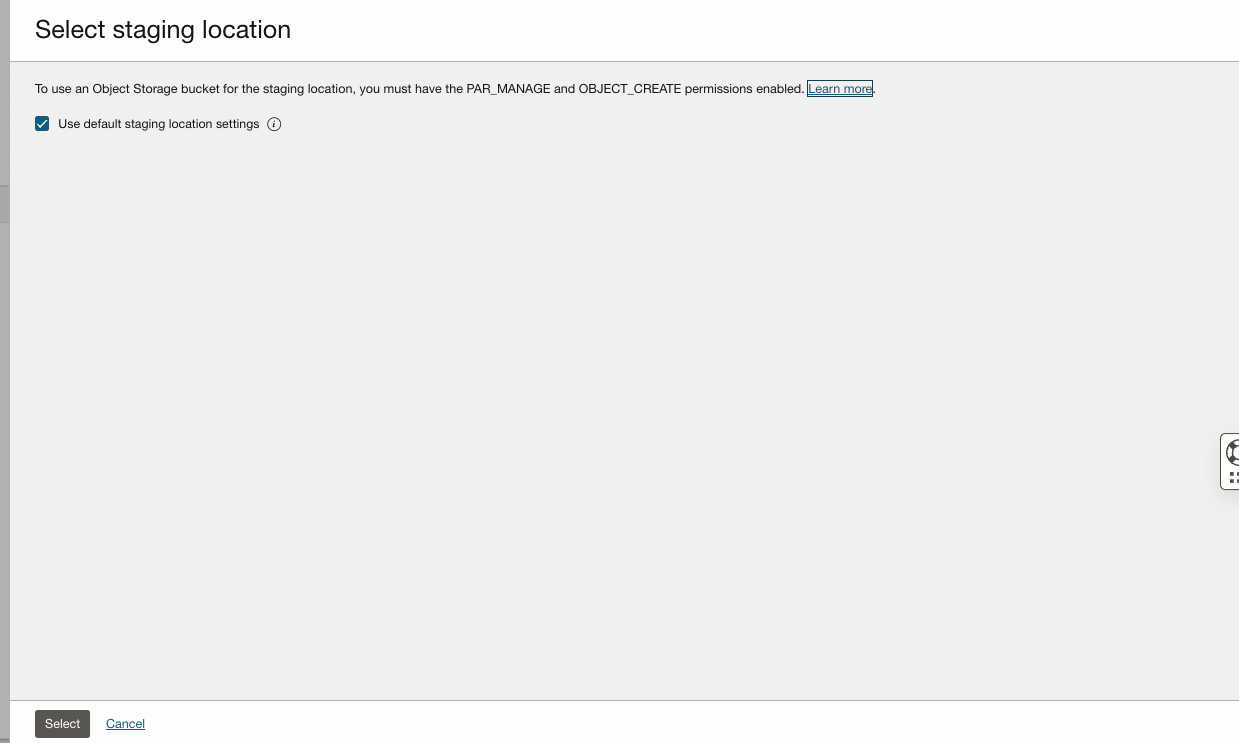
-
통합 전략: 삽입을 선택합니다.
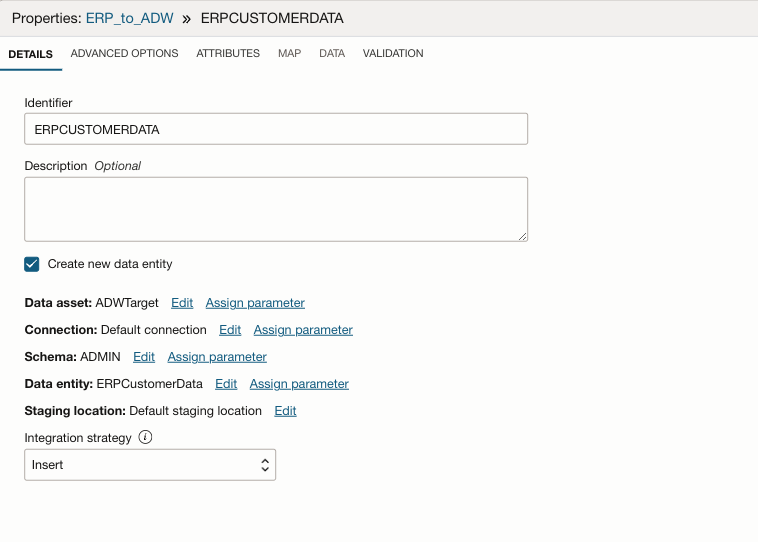
-
-
캔버스로 이동하여 소스(
ERP_Financial) 연산자를 대상(ERPCustomerData) 연산자와 연결합니다.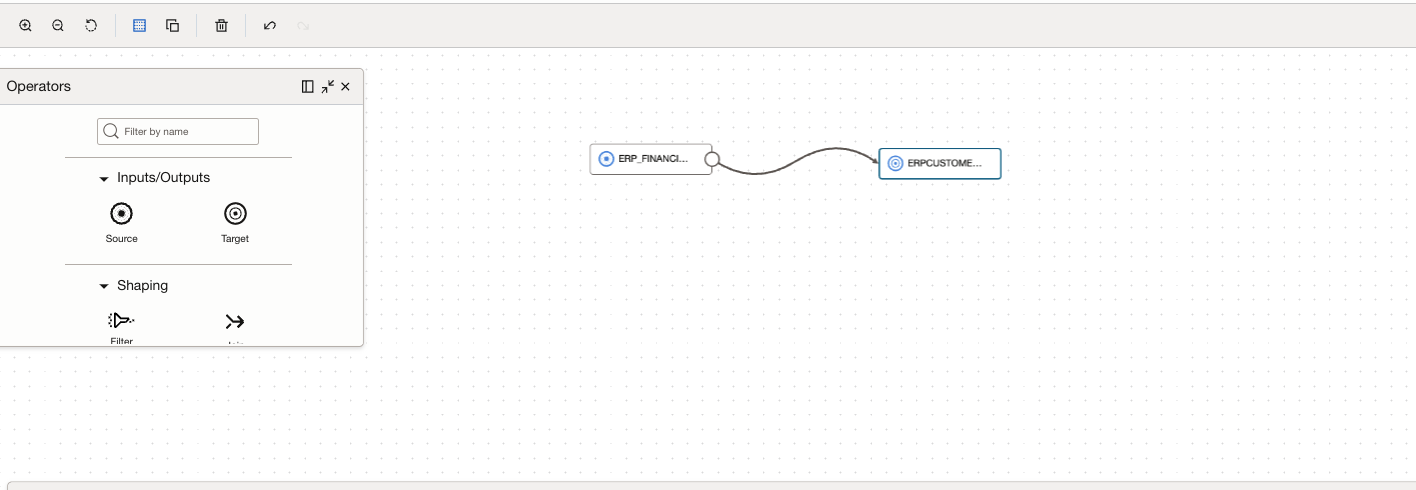
-
검증을 누릅니다.
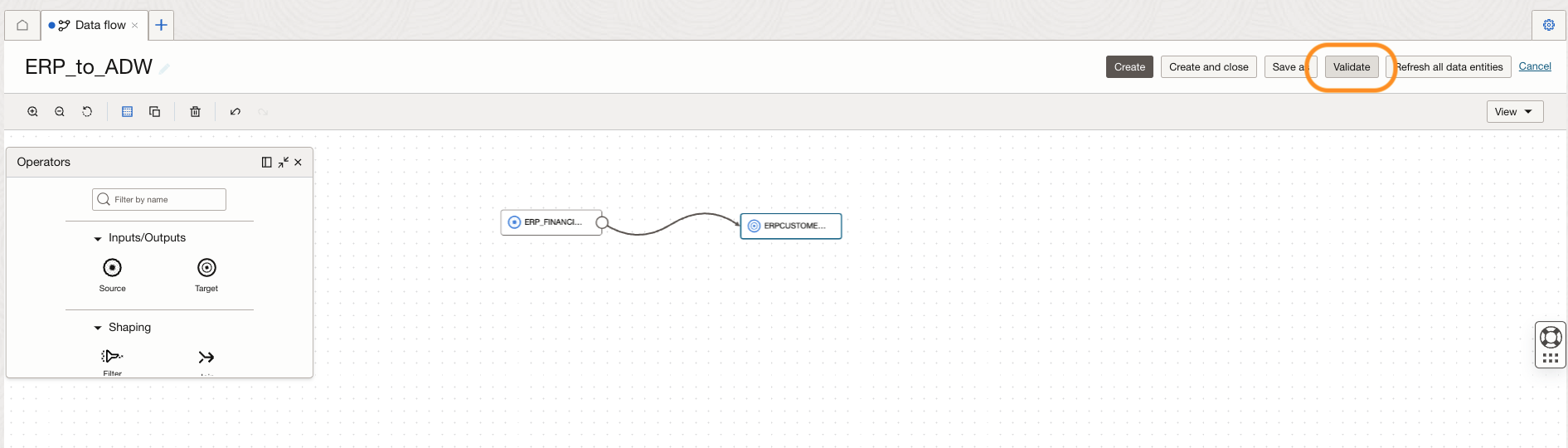
-
검증 후 생성 및 닫기를 누릅니다.
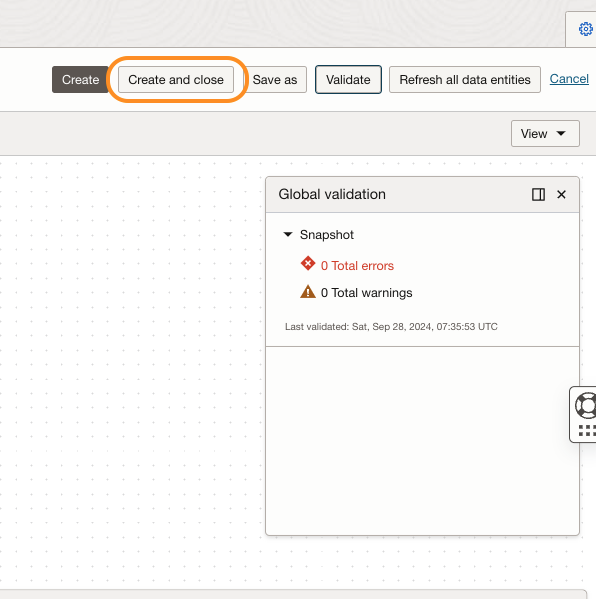
완료되면 프로젝트의 데이터 흐름을 확인할 수 있습니다.
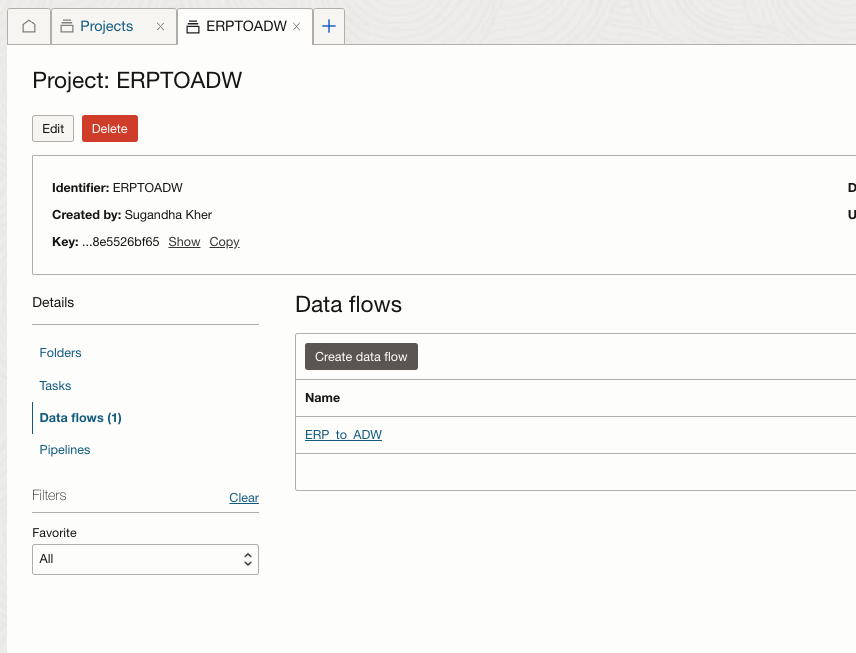
-
그런 다음 통합 태스크를 생성합니다.
OCI Data Integration의 통합 작업을 사용하면 데이터 플로우 설계를 수행하고 런타임 시 사용할 매개변수 값을 선택할 수 있습니다. 통합 태스크를 통해 동일한 데이터 플로우에 대해 고유한 구성으로 다중 태스크를 생성할 수 있습니다.
프로젝트 폴더에서 태스크, 태스크 생성 및 통합으로 이동합니다.
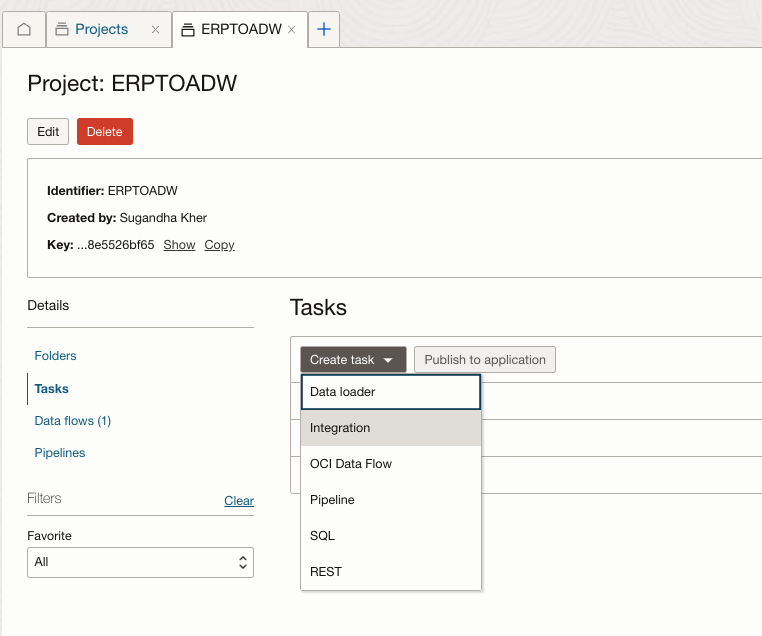
-
통합 태스크 생성 페이지에서 다음 정보를 입력합니다.
- 이름: 작업 이름을 입력합니다.
- 프로젝트 또는 폴더: 프로젝트 또는 폴더 이름을 선택합니다.
- ERP에서 ADW로 생성된 데이터 플로우를 선택합니다.
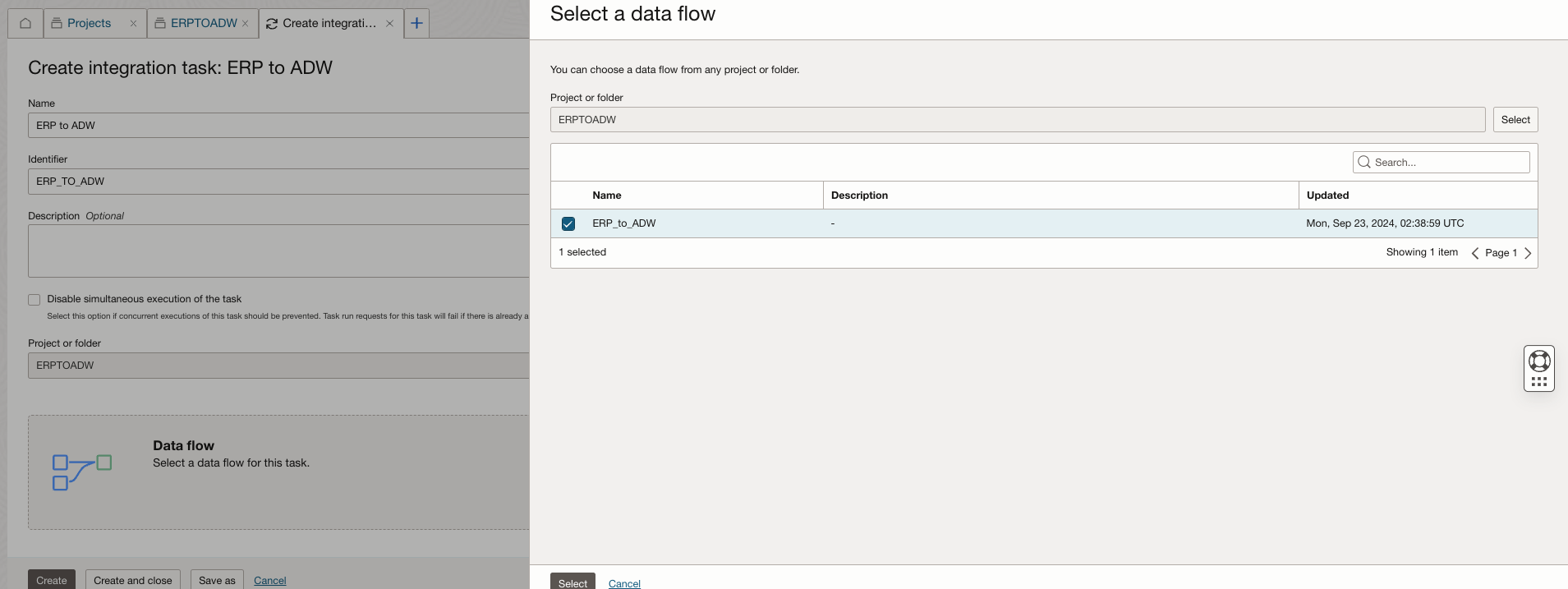
-
검증이 성공되면 생성 및 닫기를 누릅니다.
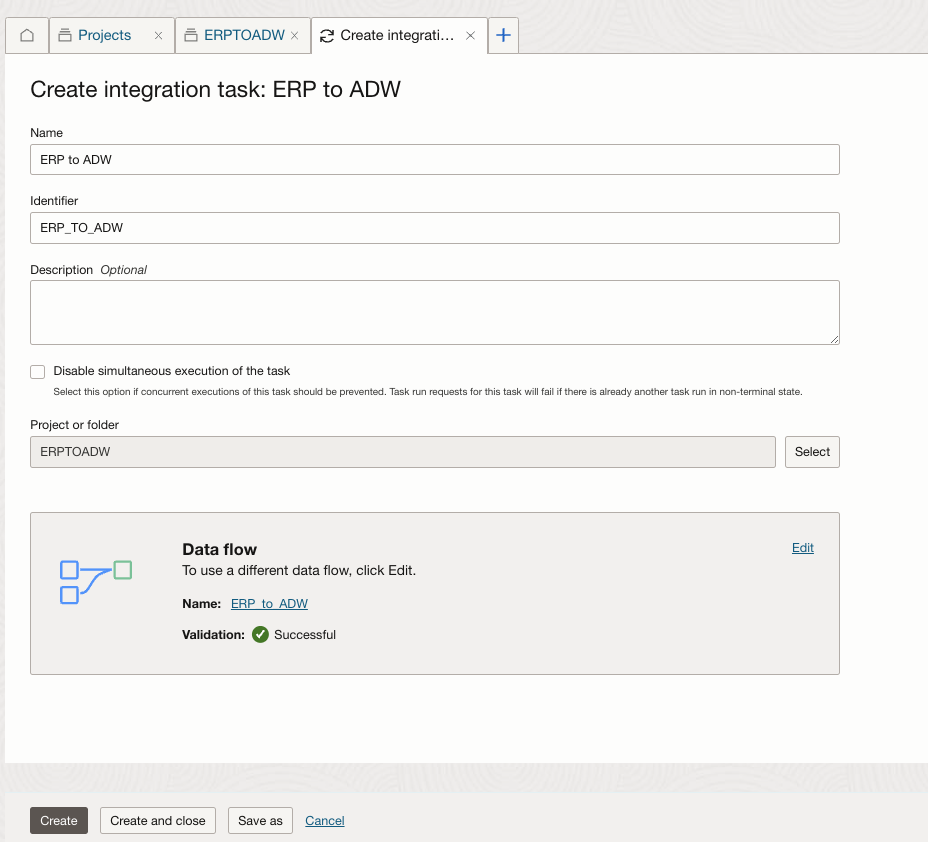
-
프로젝트 페이지에 하나의 데이터 플로우가 표시되고 하나의 태스크가 생성됩니다.
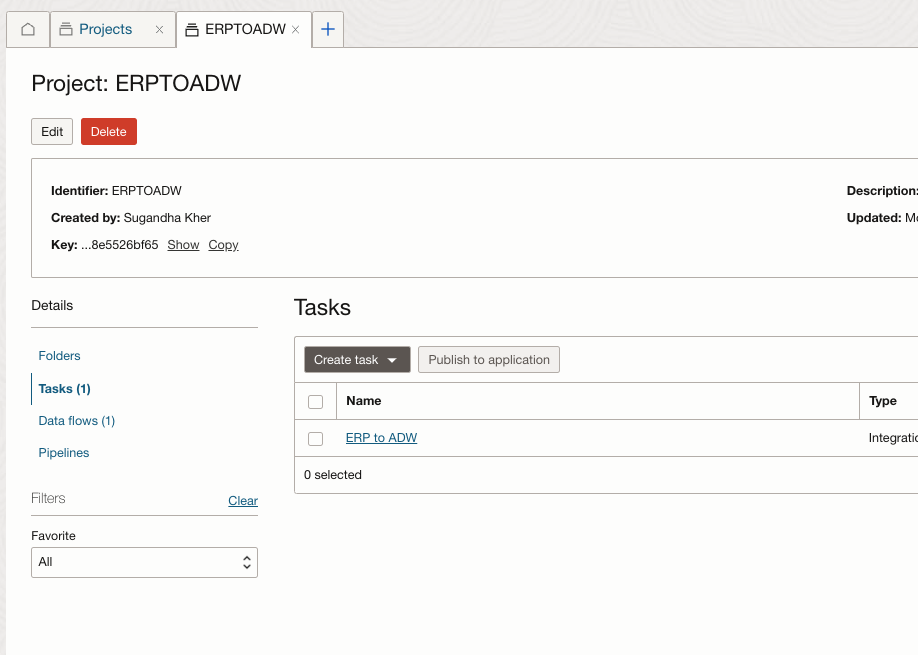
-
태스크를 게시하려면 애플리케이션을 생성해야 합니다.
애플리케이션은 게시된 태스크, 데이터 플로우 및 해당 종속성의 컨테이너입니다. 테스트를 위해 애플리케이션에서 게시된 태스크를 실행하거나 프로덕션으로 롤아웃할 수 있습니다.
OCI Data Integration Console로 이동하여 애플리케이션으로 이동하고 애플리케이션 생성, 새로 생성을 선택합니다.
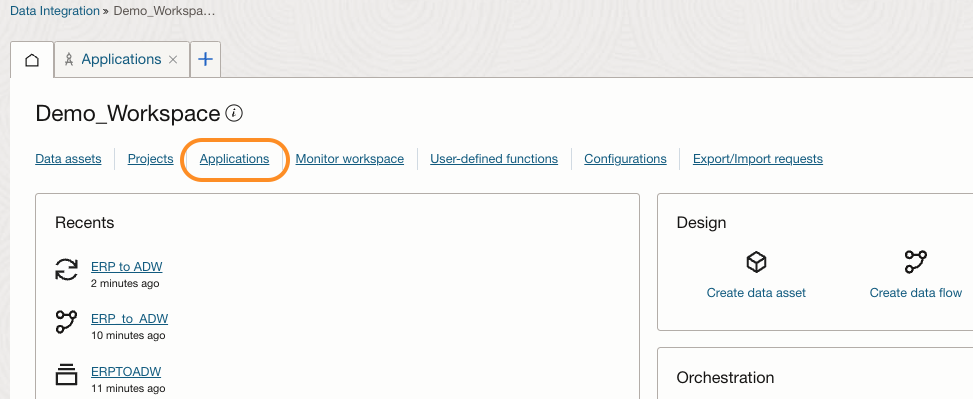
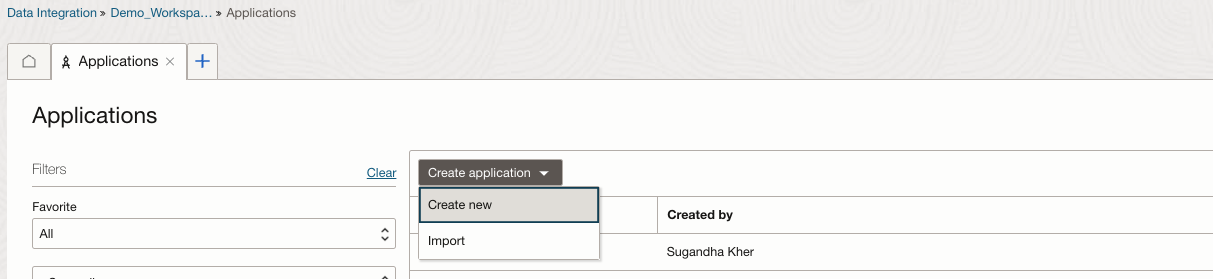
-
빈 애플리케이션 생성을 선택하고 이름을 입력한 다음 생성을 누릅니다.
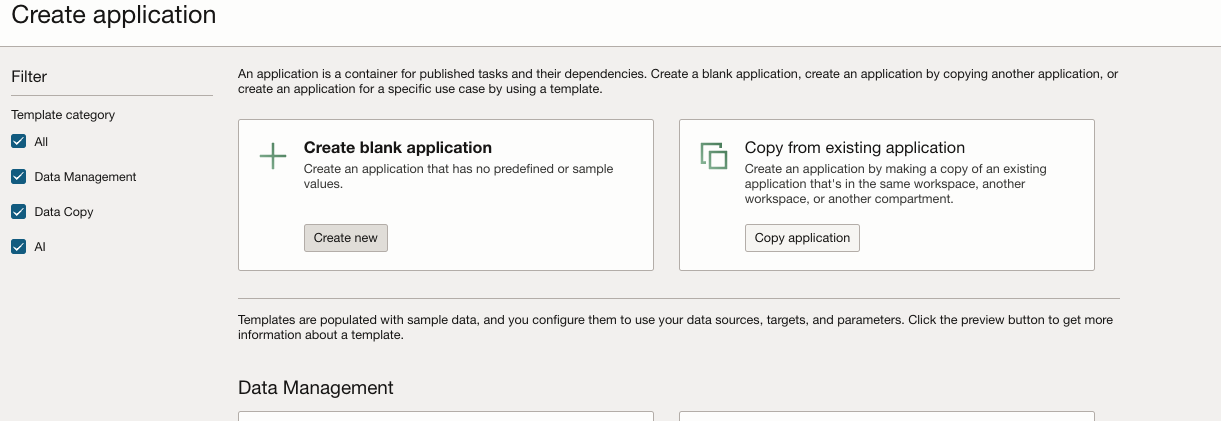
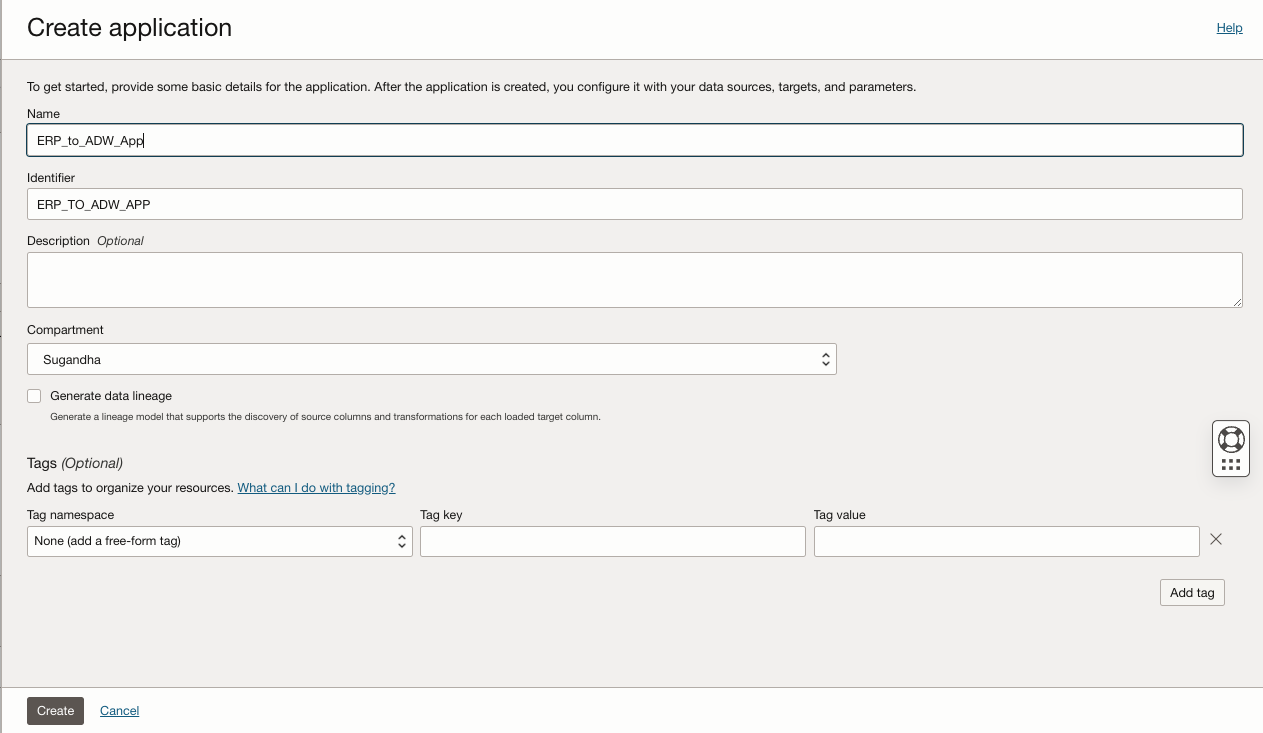
-
프로젝트로 이동하여 프로젝트 폴더를 선택합니다.
-
태스크를 누르고 통합 태스크를 선택한 다음 애플리케이션에 게시를 누릅니다.
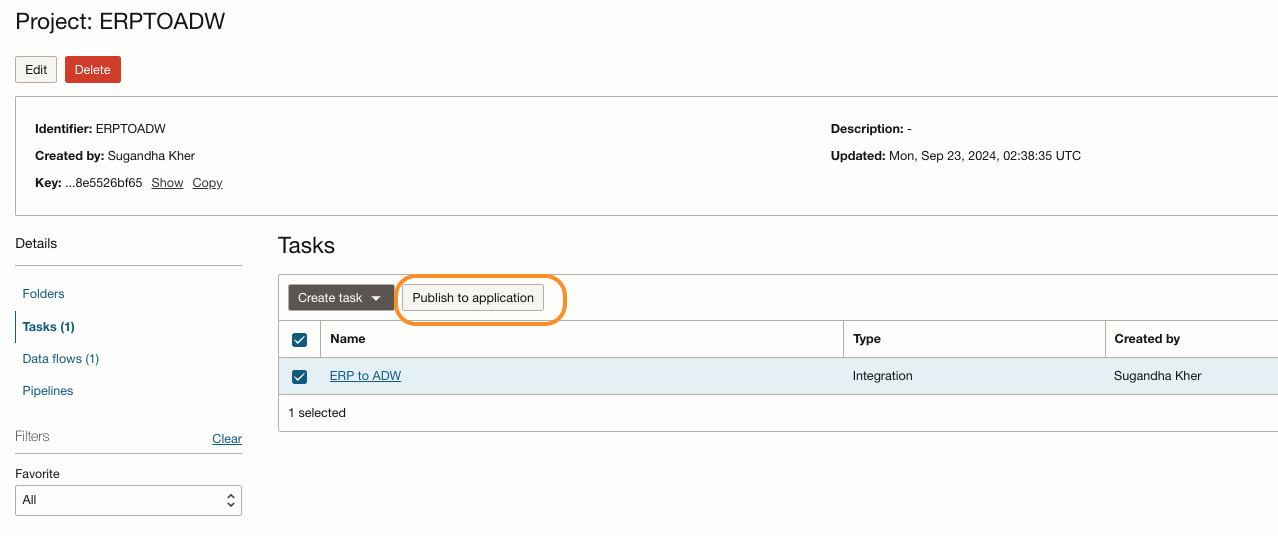
-
응용 프로그램 이름을 선택하고 게시를 누릅니다.
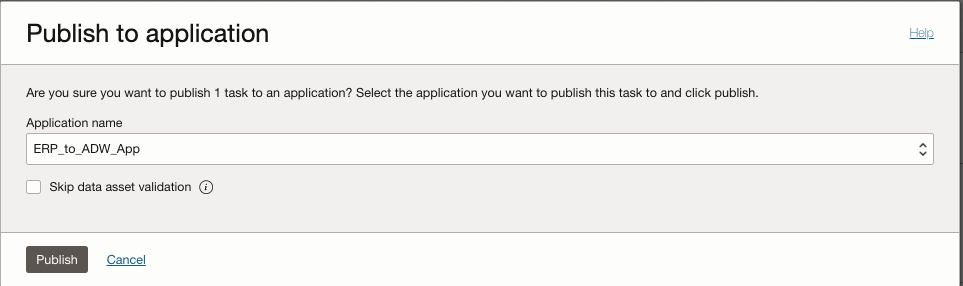
-
OCI Data Integration Console로 이동하여 애플리케이션을 선택하고 애플리케이션을 누릅니다.
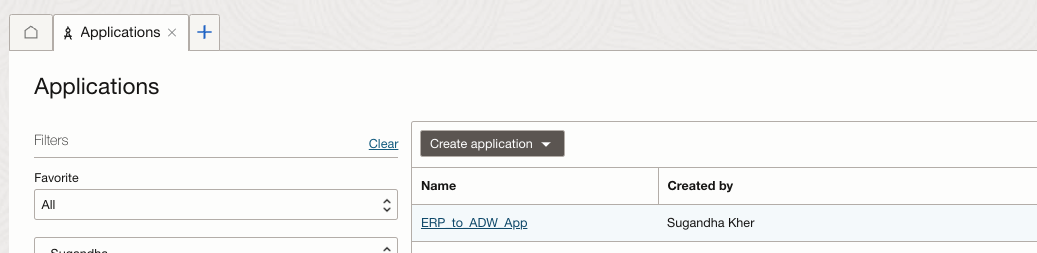
-
애플리케이션 세부정보 페이지에서 태스크를 누르면 통합 태스크가 표시됩니다.
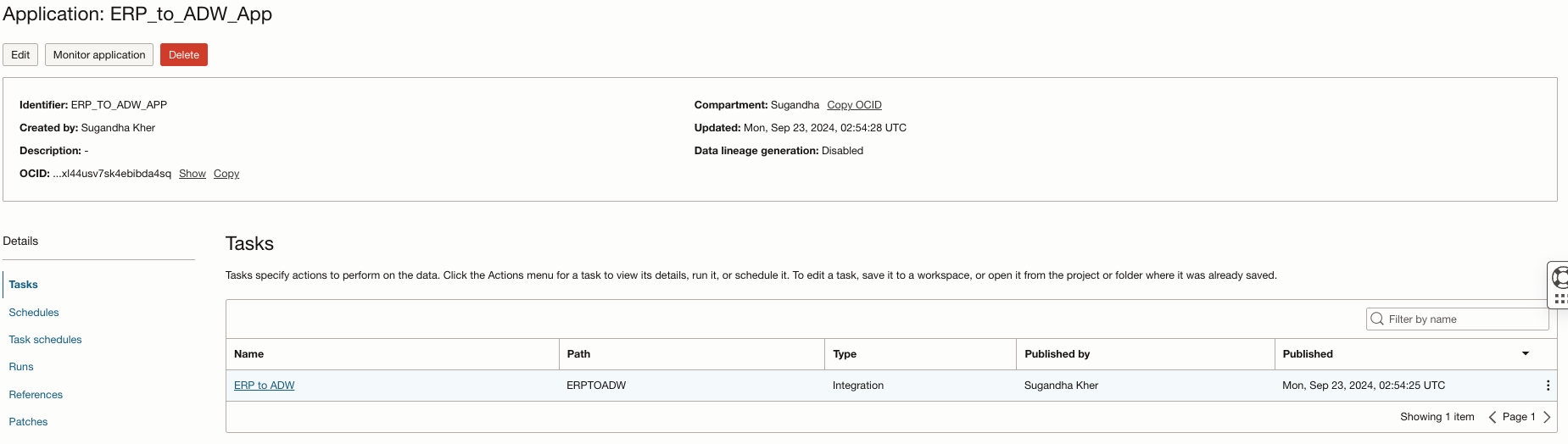
-
세 점을 클릭합니다.
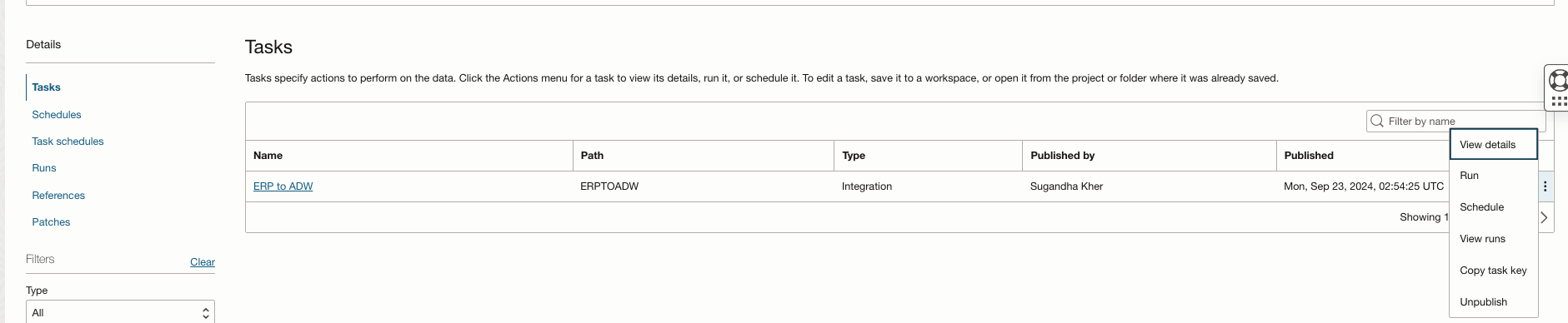
-
실행을 누릅니다. 나중에 실행을 스케줄링하려면 스케줄을 선택할 수 있습니다.
애플리케이션 폴더의 실행에서 실행 중인 태스크가 표시됩니다.


-
실행이 성공하면 ADW로 이동하여 확인합니다.
OCI 콘솔로 이동하여 Oracle Database 및 Autonomous Data Warehouse로 이동합니다. ADW instance를 선택합니다.


-
Autonomous Database 세부정보 페이지의 데이터베이스 작업 드롭다운 메뉴에서 SQL을 선택합니다.
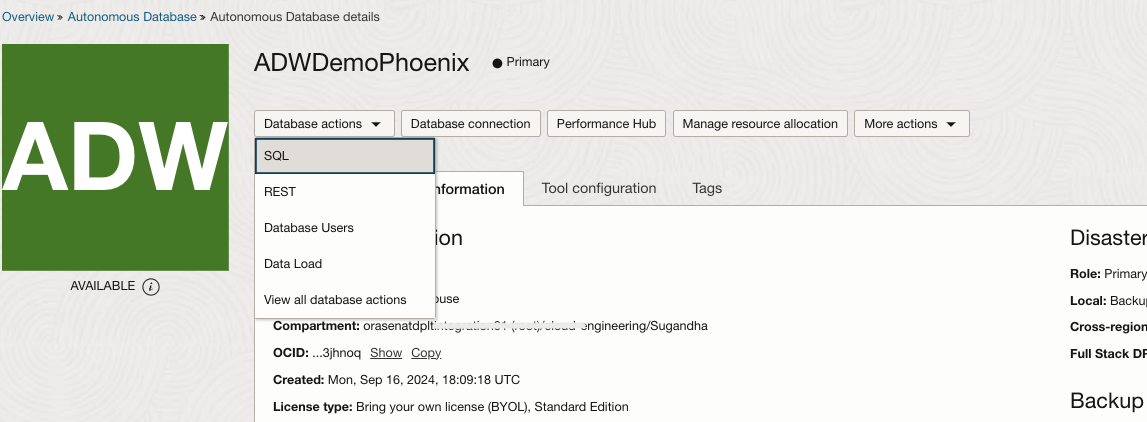
SQL 편집기에서 ADMIN 사용자에게 데이터 플로우에서 생성된 테이블이 표시됩니다.
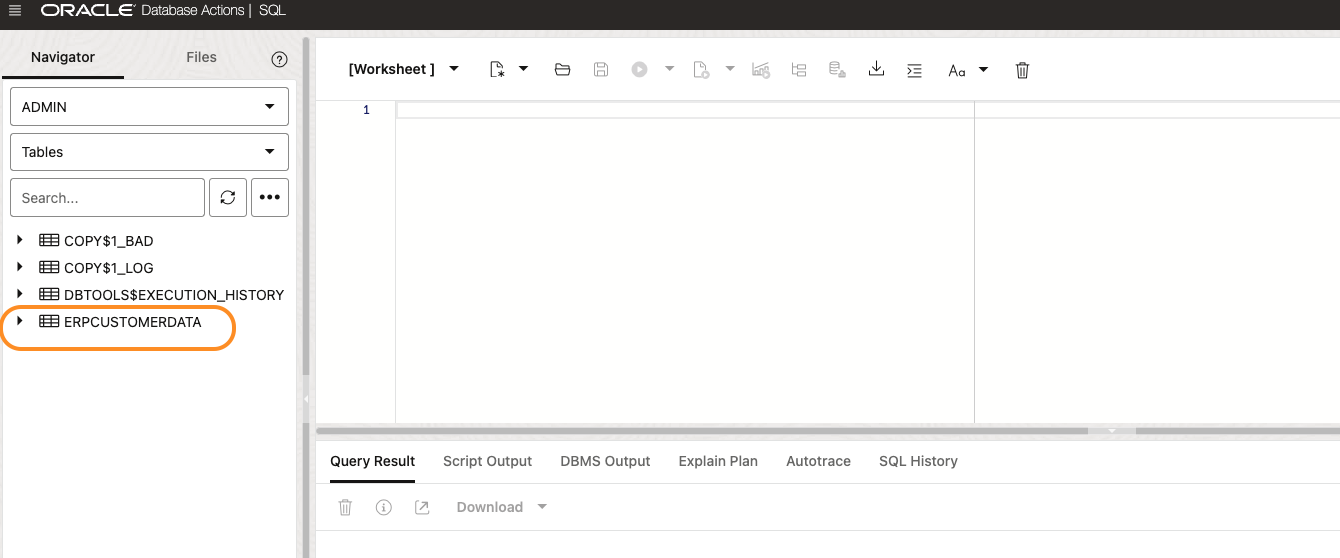
-
SQL Worksheet에서 다음 명령문을 실행합니다.
select * from ADMIN.ERPCUSTOMERDATA;재무 ERP 애플리케이션 데이터 파일의 모든 데이터가 표시됩니다.
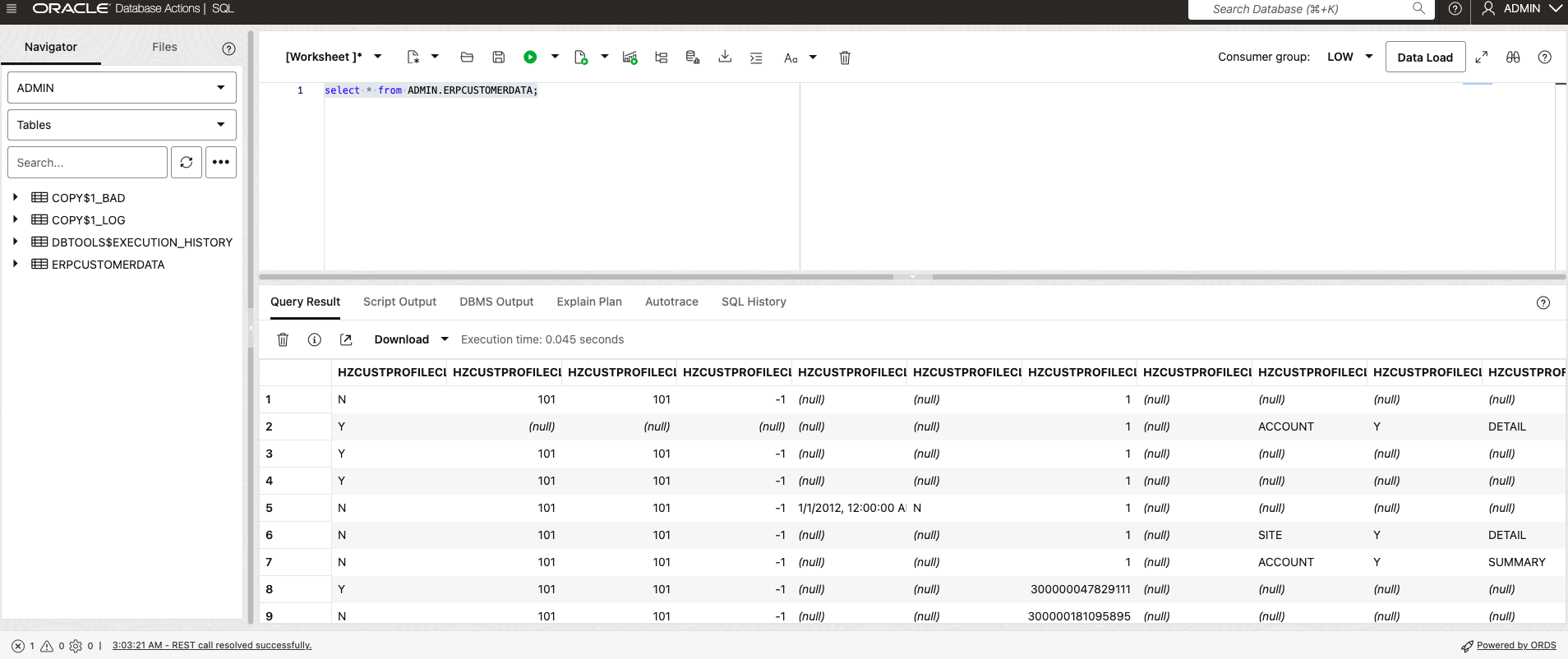
-
ADW 외에도 OCI Object Storage 버킷으로 이동하면 버킷에서 추출한 파일 데이터가 스테이징 위치 역할을 하게 됩니다.
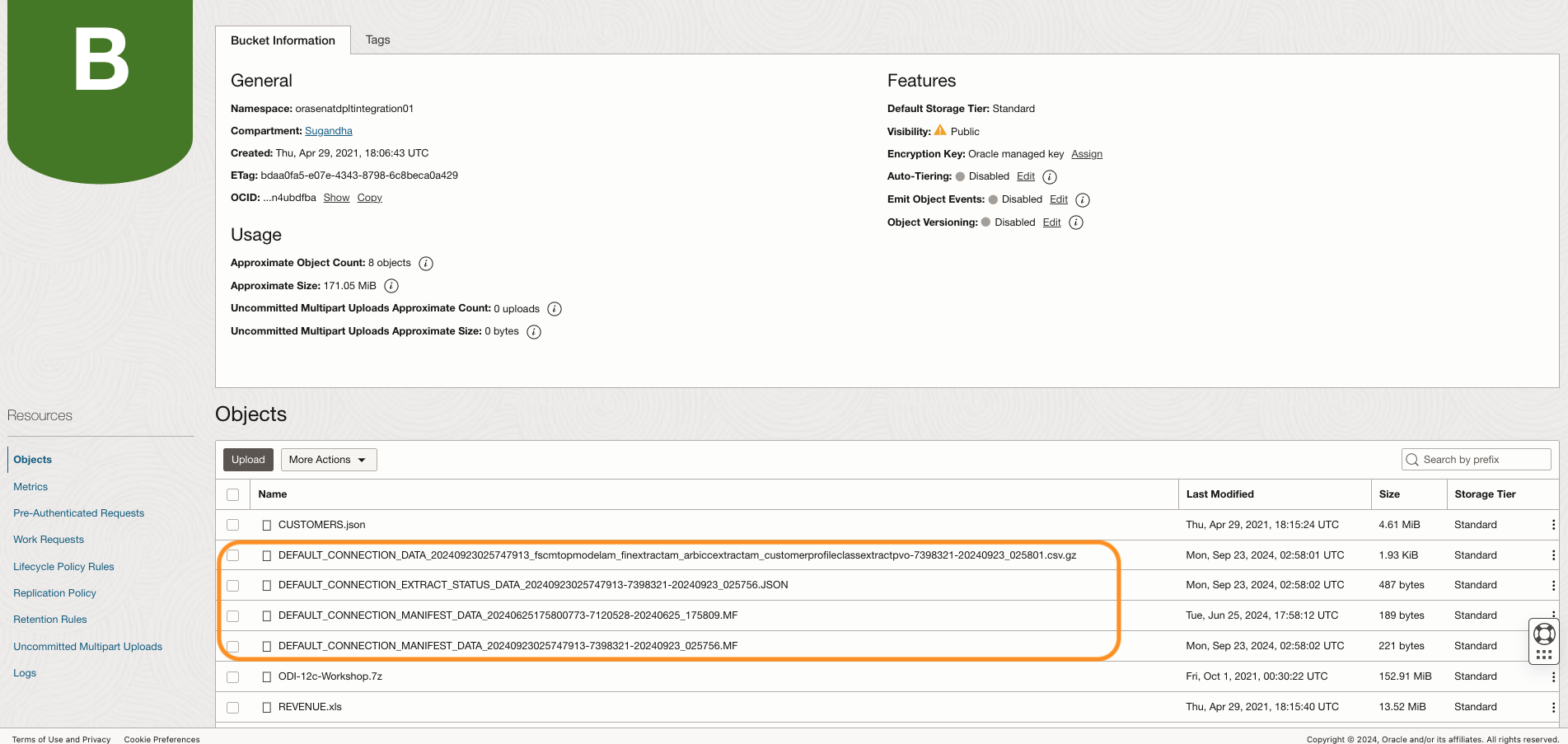
이렇게 해서 OCI Data Integration을 사용하여 Oracle Fusion Cloud ERP에서 ADW로 데이터를 추출했습니다.
다음 단계
OCI Data Integration 서비스를 사용하여 Oracle Fusion Cloud ERP에서 ADW로 데이터를 이동하는 간단한 사용 사례를 확인했습니다. 애플리케이션 요구 사항에 맞게 마이그레이션 계획을 사용자 정의할 수 있습니다. 자세한 내용은 관련 링크 섹션의 OCI Data Integration Service 설명서를 참조하십시오.
관련 링크
확인
- 작가 - Sugandha Kher(북아메리카 클라우드 엔지니어링 부문 수석 클라우드 엔지니어)
추가 학습 자원
docs.oracle.com/learn에서 다른 실습을 탐색하거나 Oracle Learning YouTube 채널에서 더 많은 무료 학습 콘텐츠에 액세스하세요. 또한 Oracle Learning Explorer가 되려면 education.oracle.com/learning-explorer을 방문하십시오.
제품 설명서는 Oracle Help Center를 참조하십시오.
Create Fusion SaaS Data Replication into Oracle Autonomous Data Warehouse using OCI Data Integration
G24931-01
January 2025